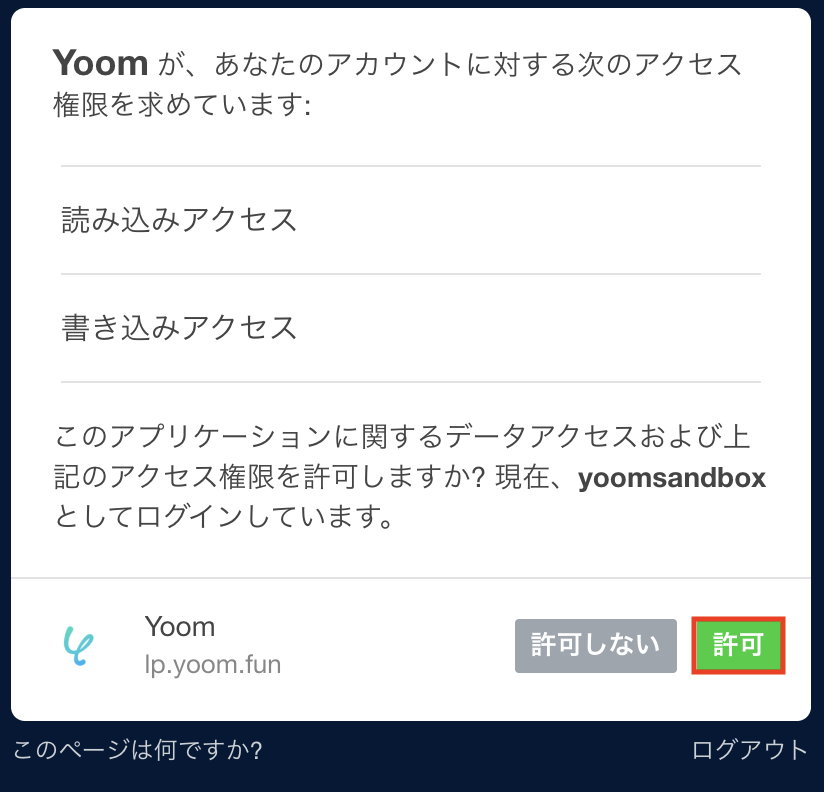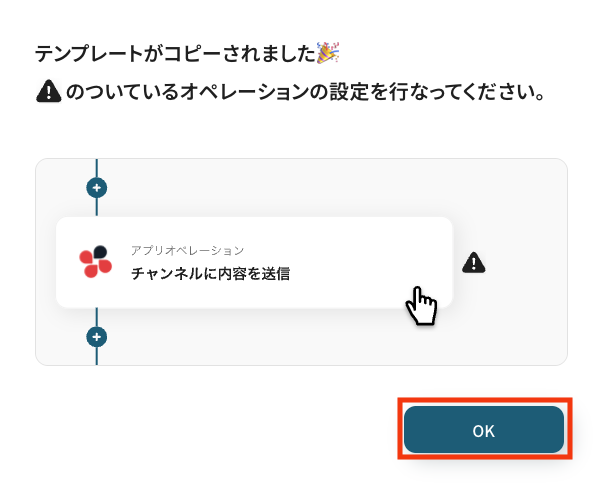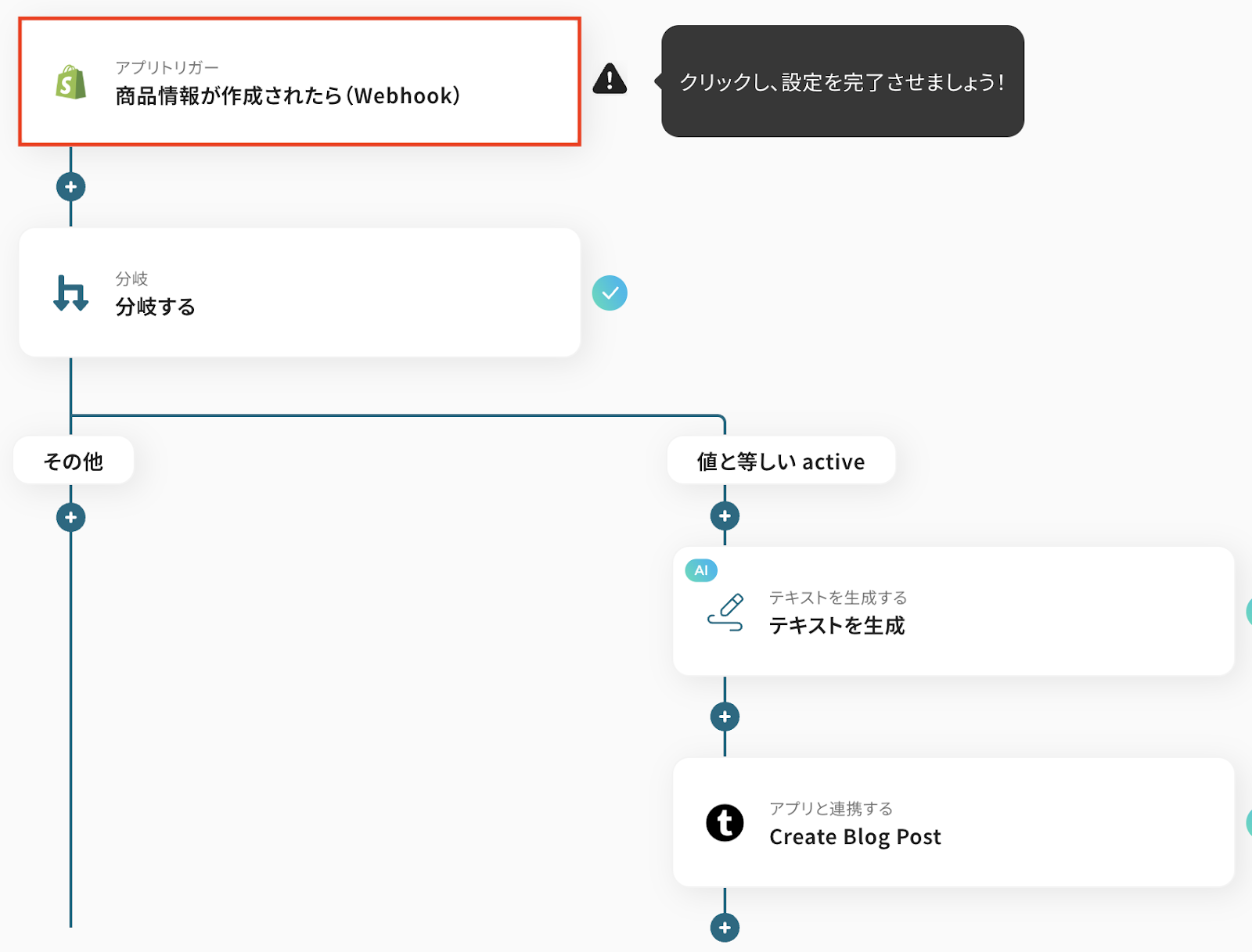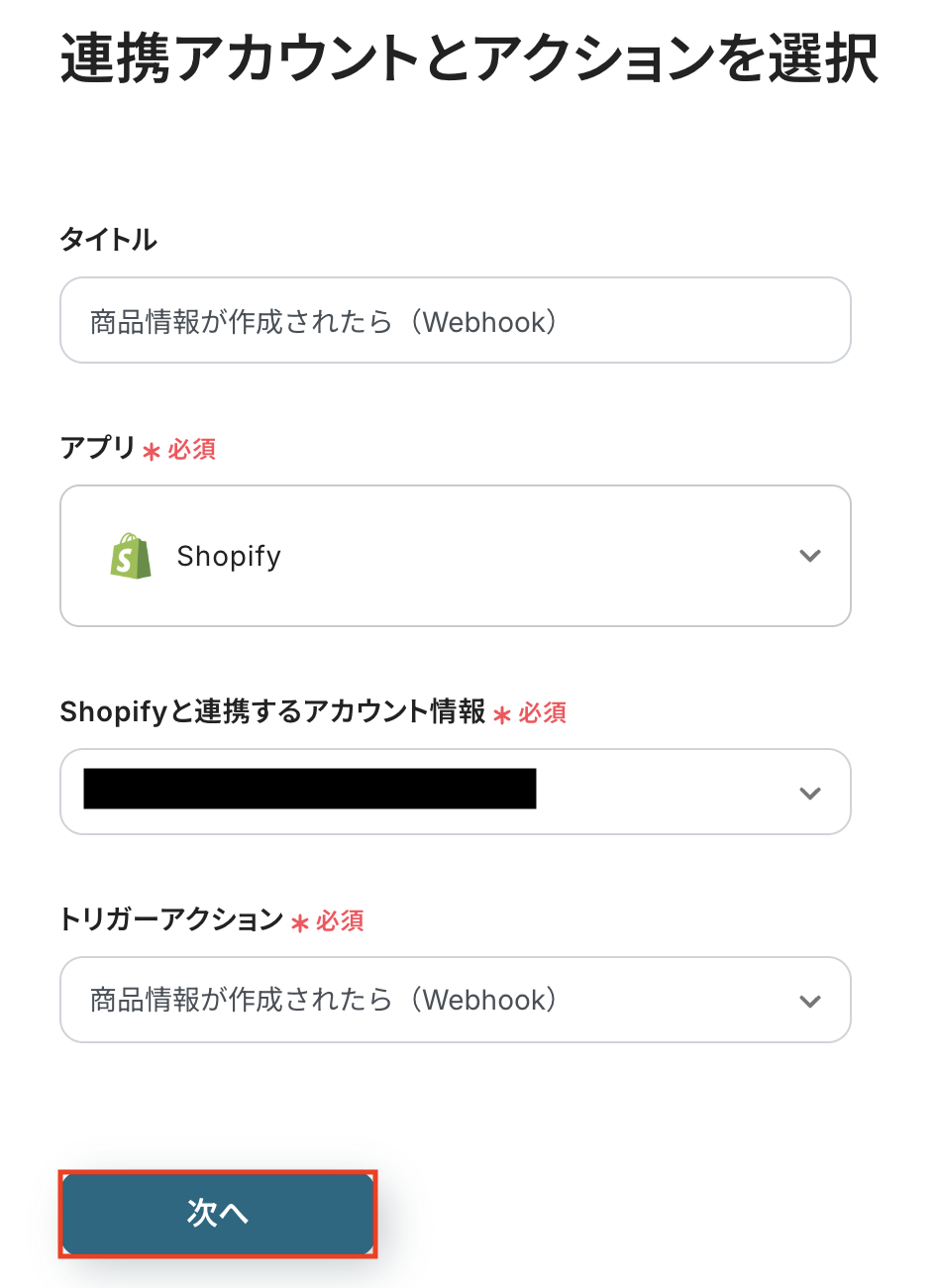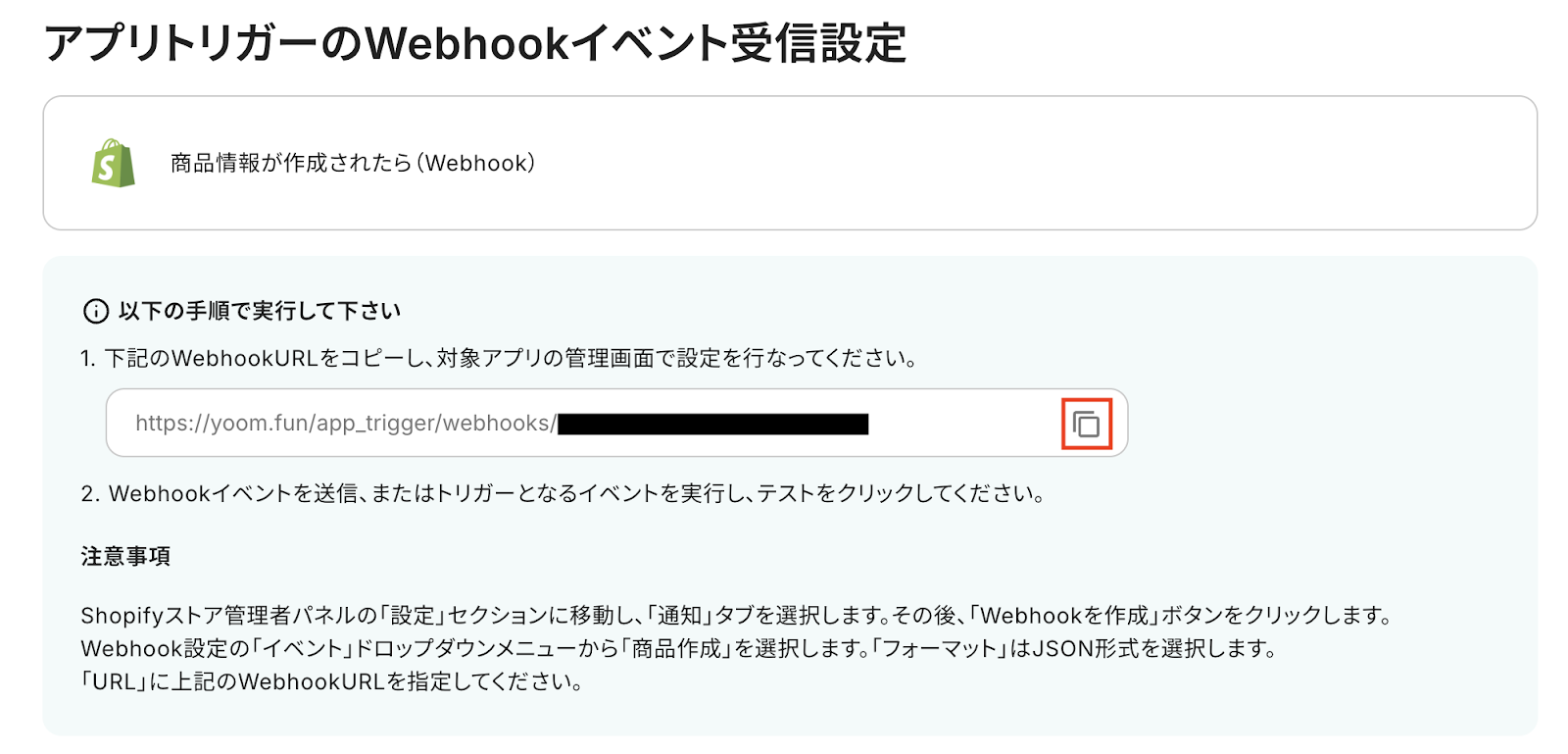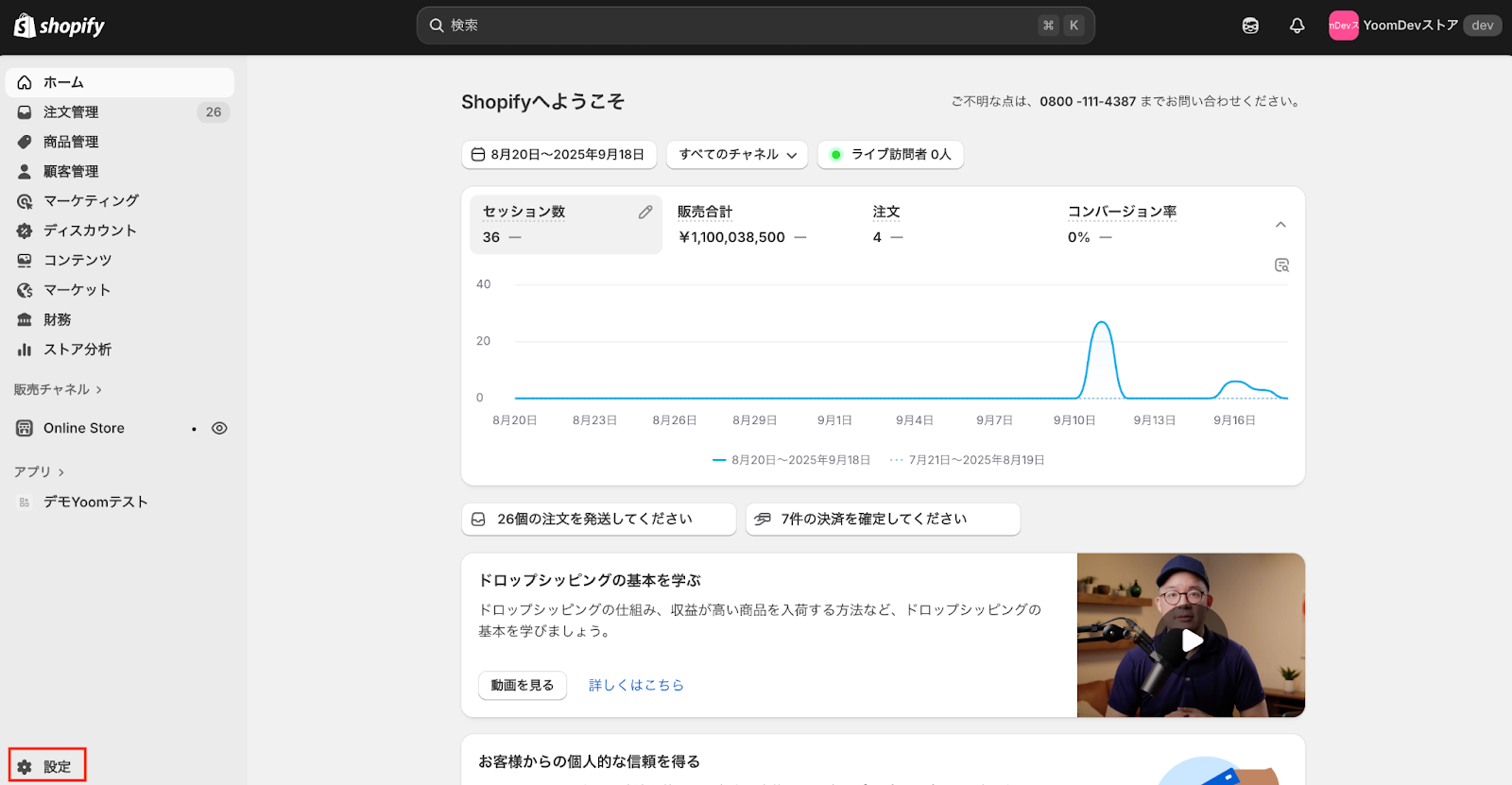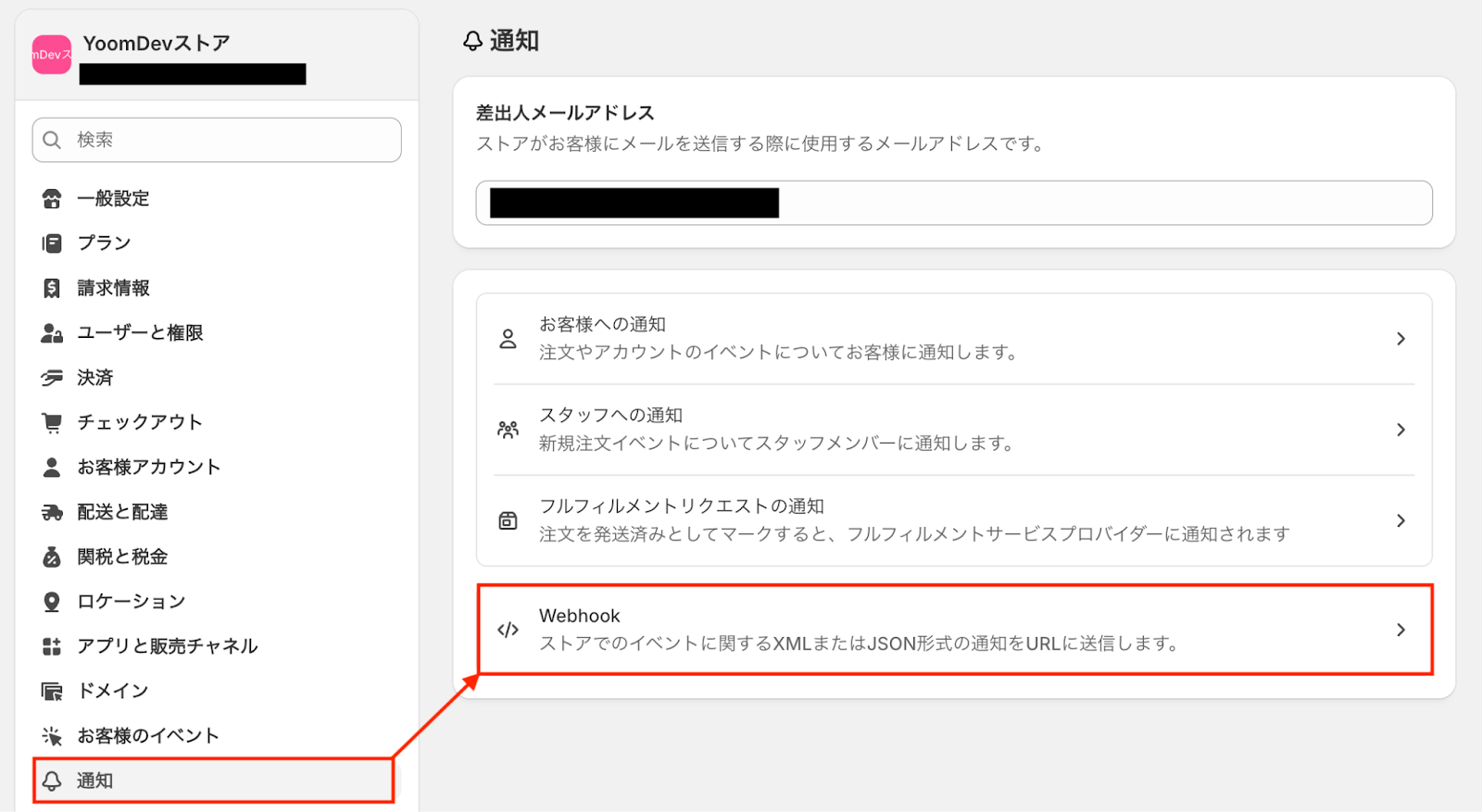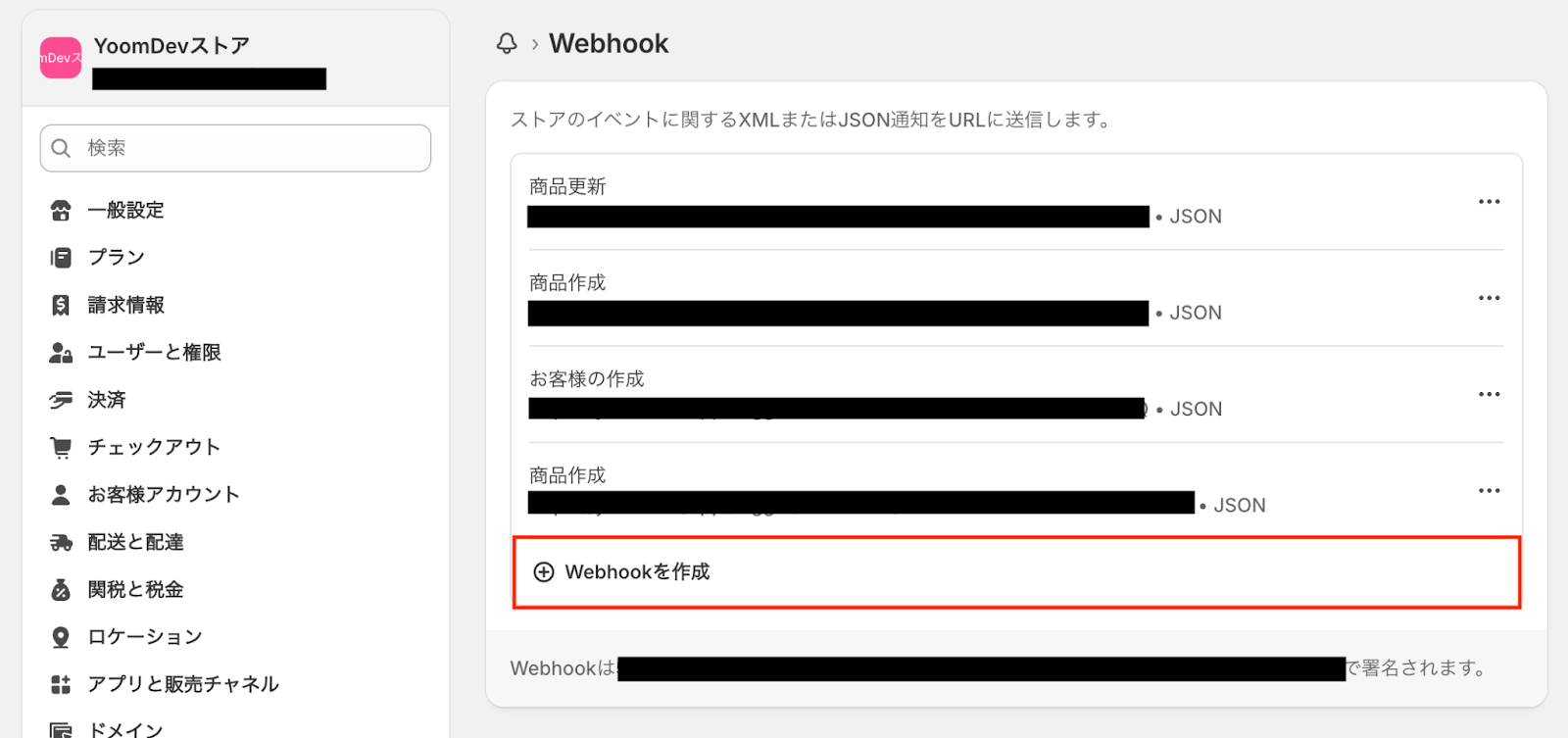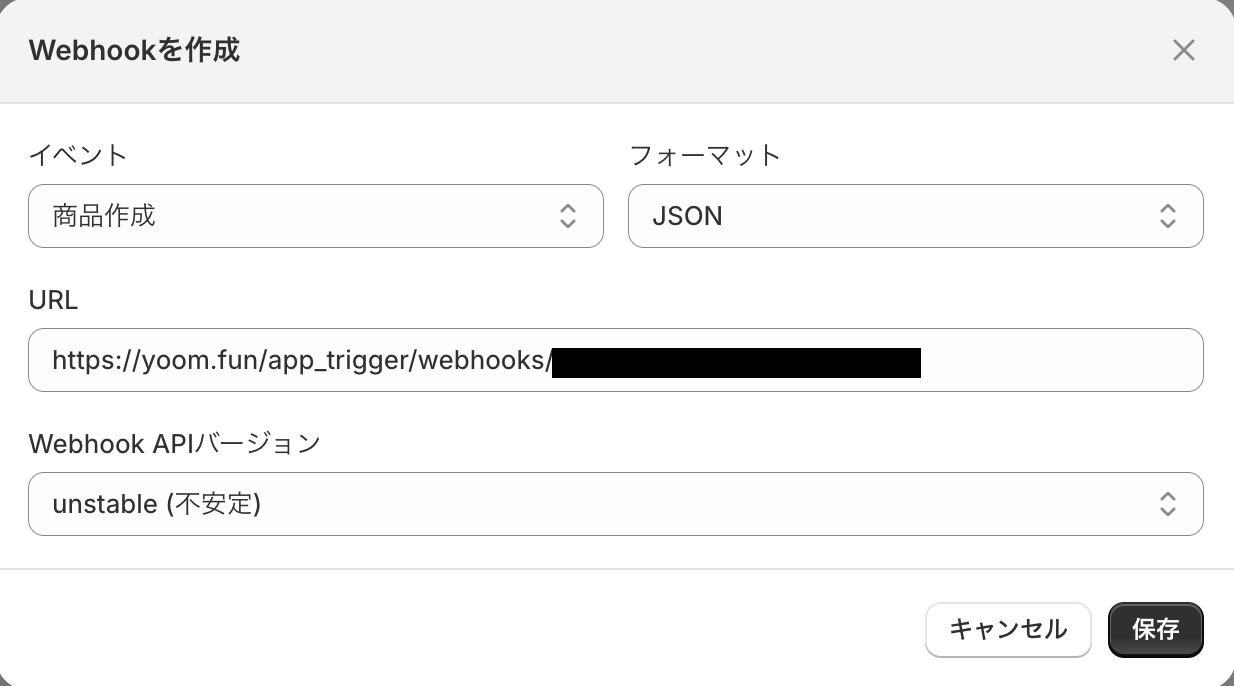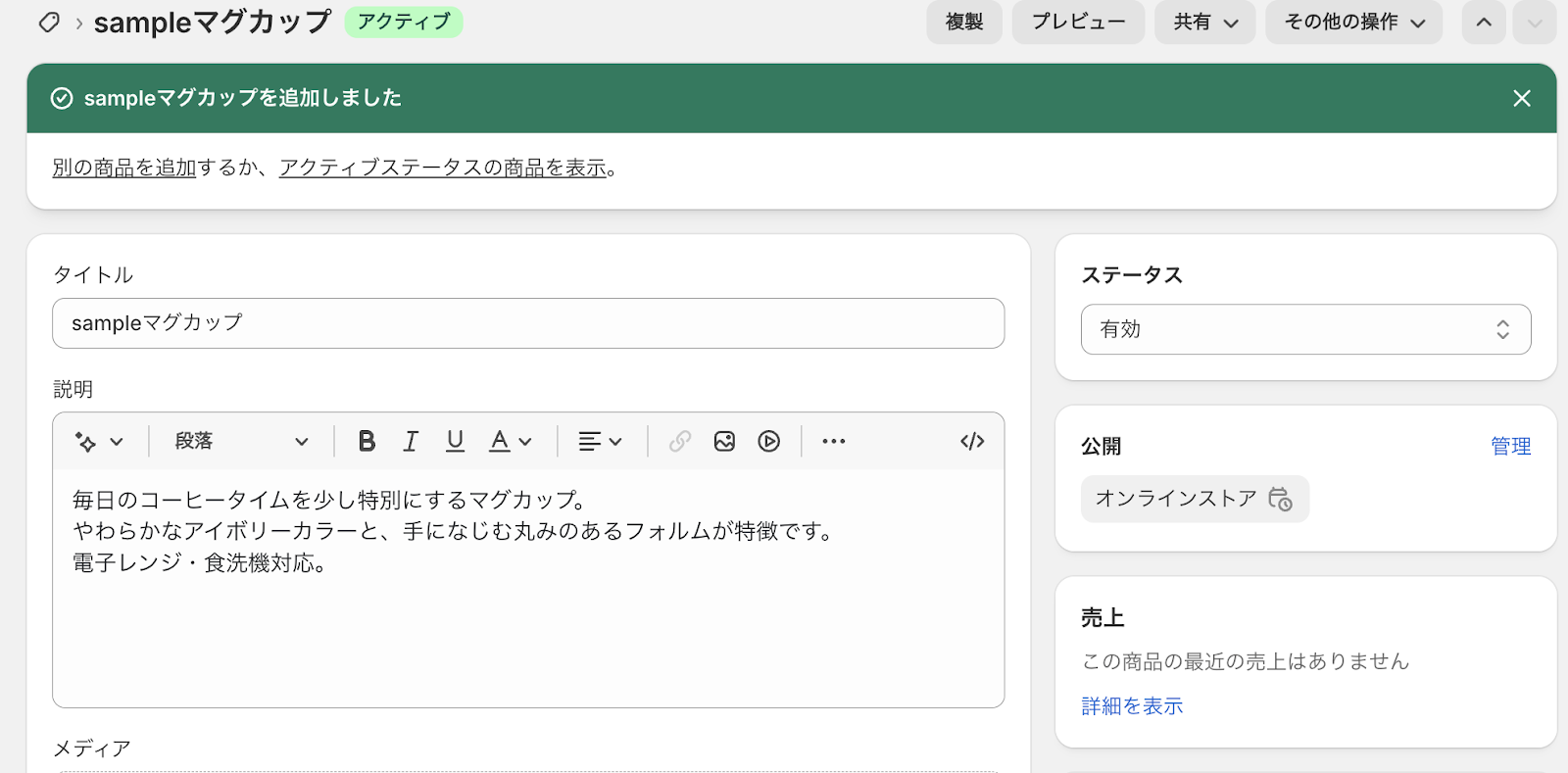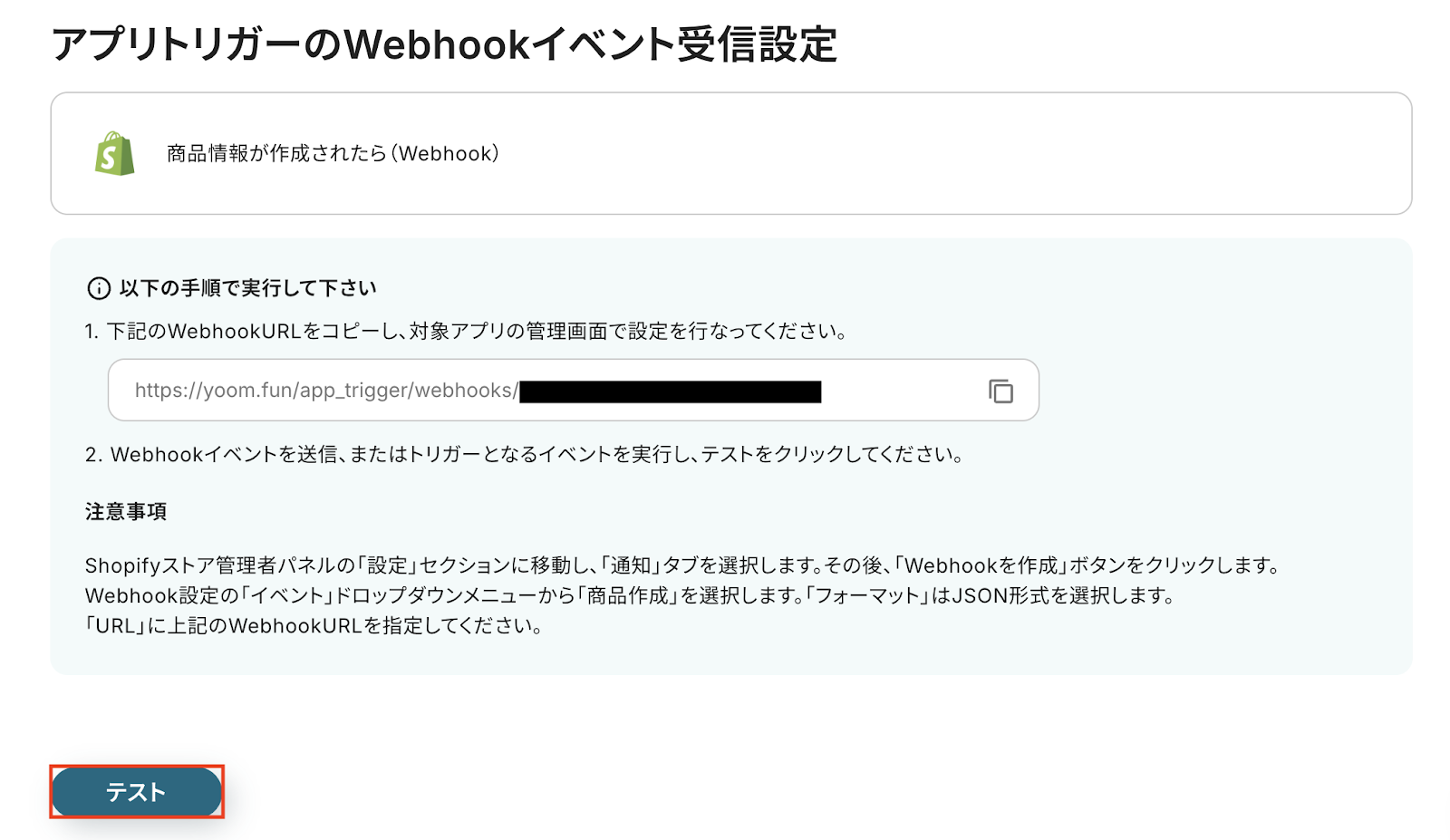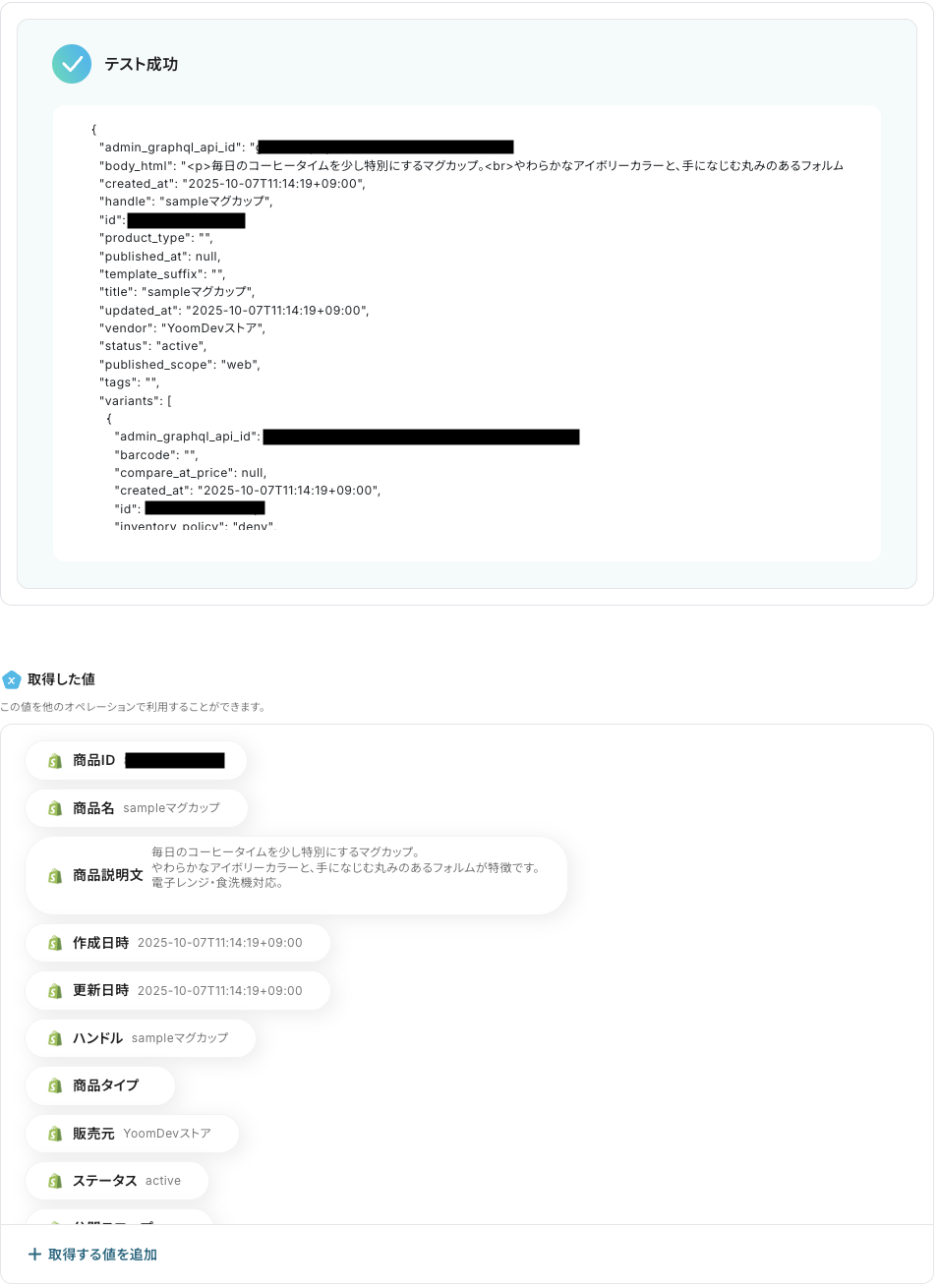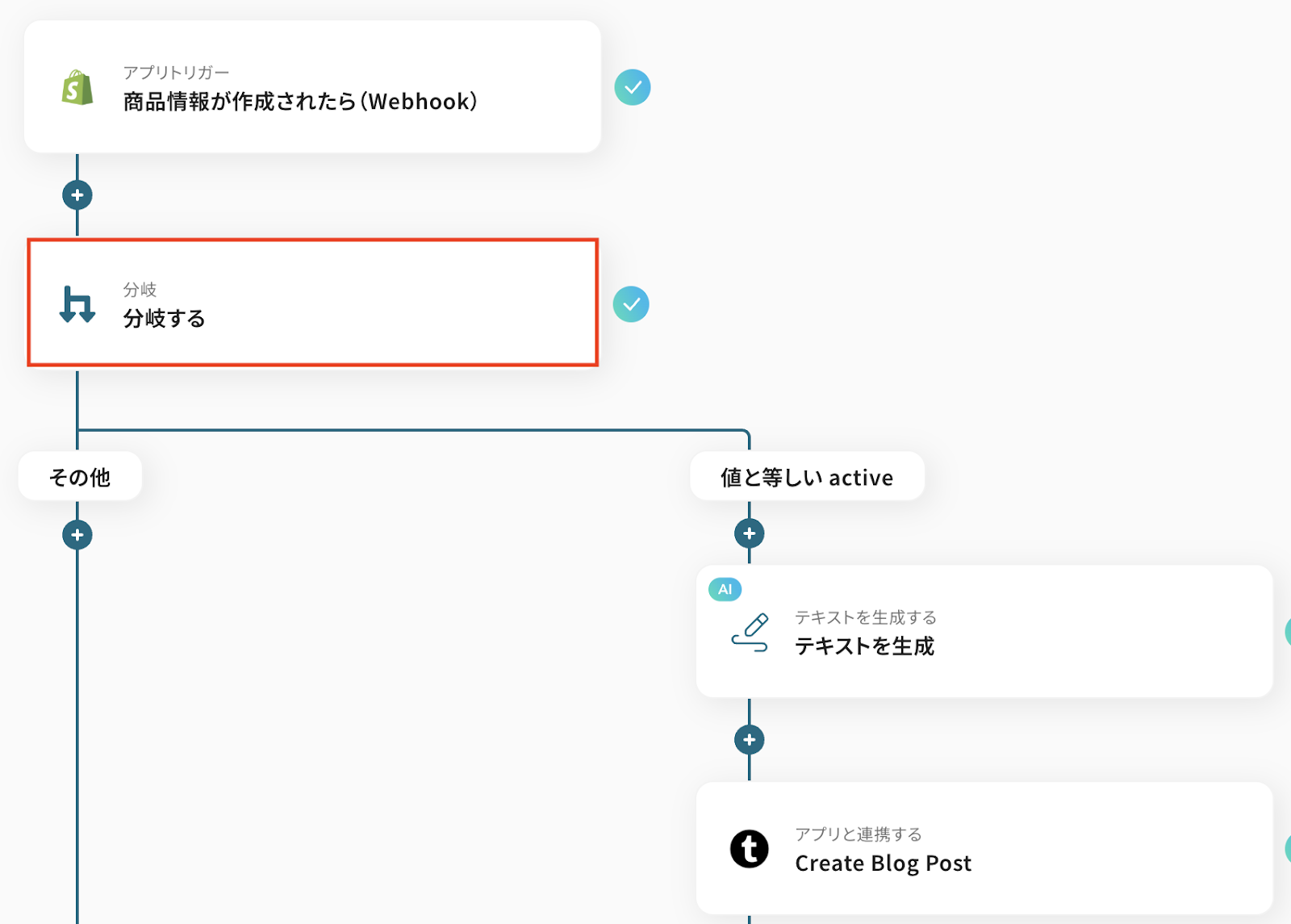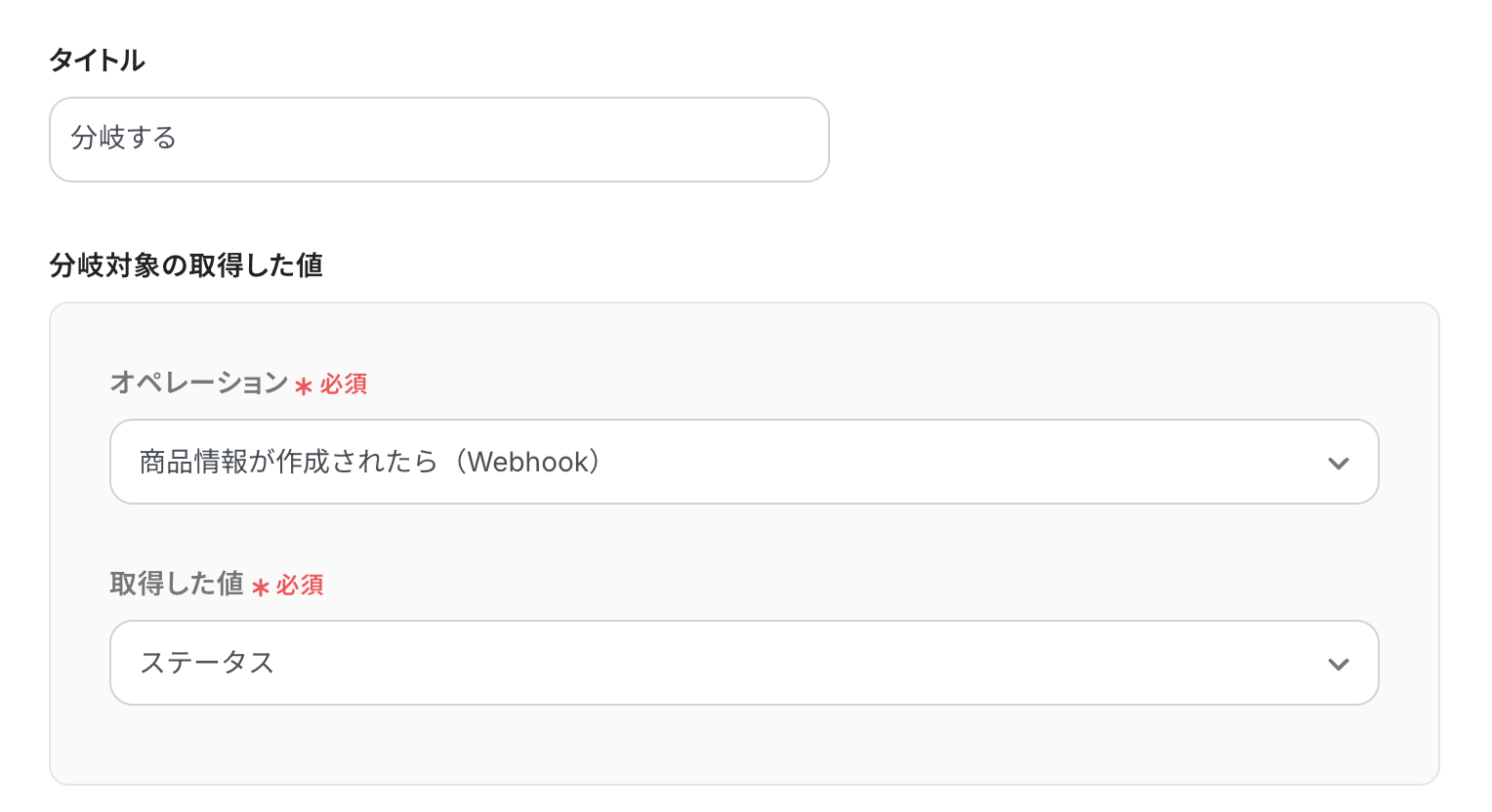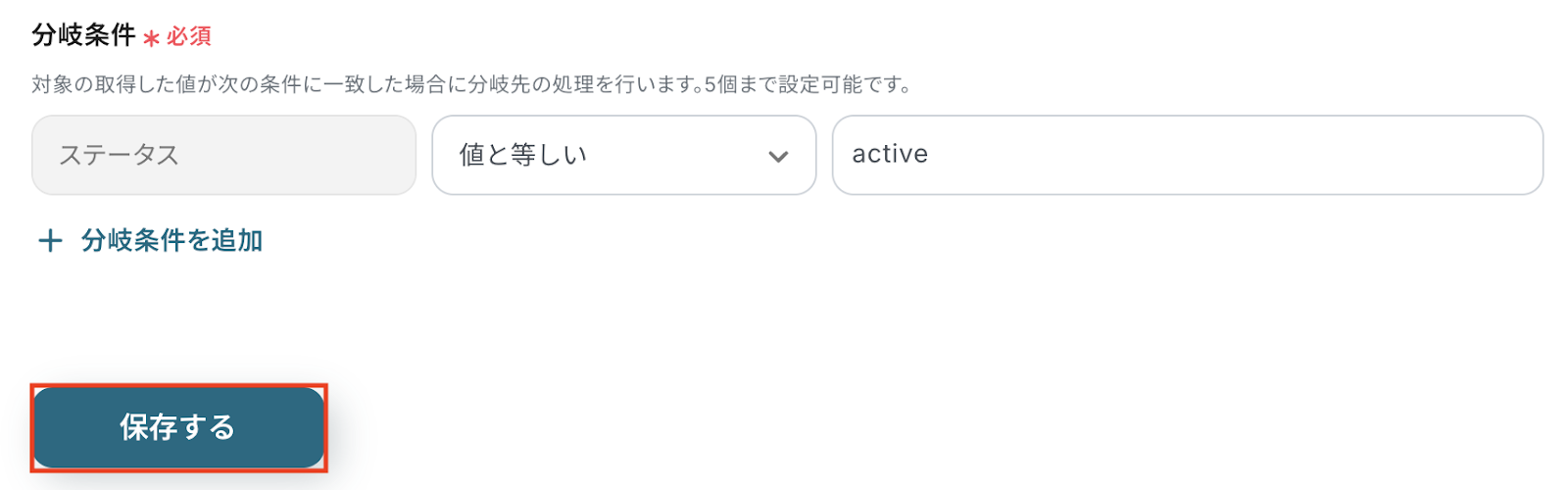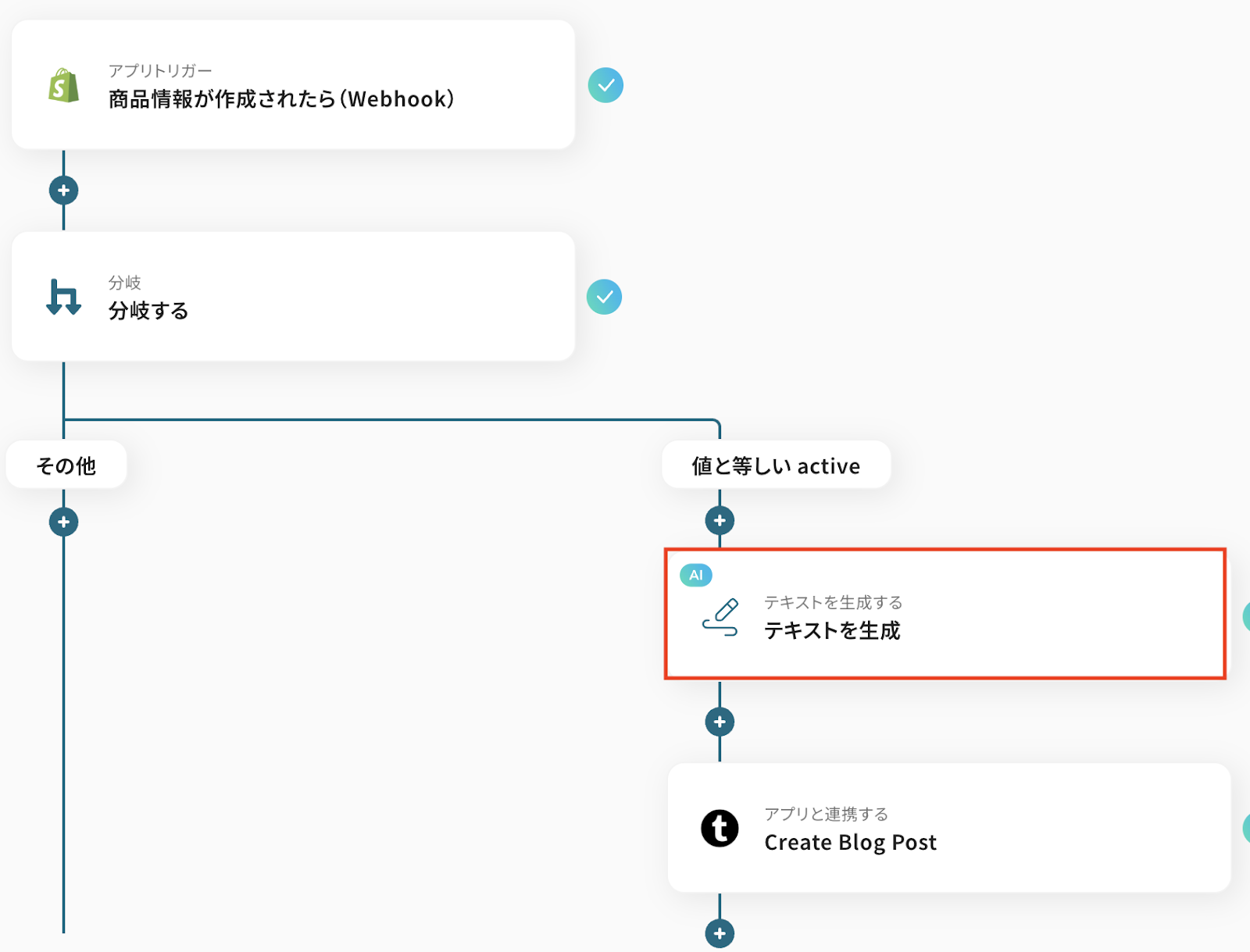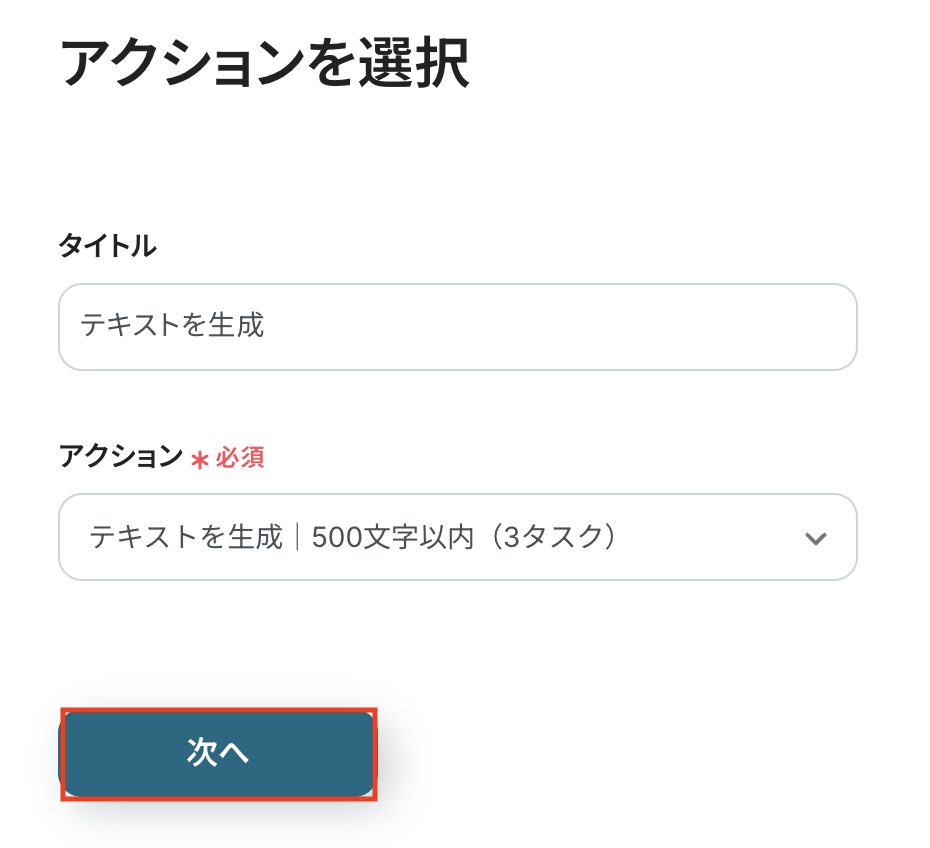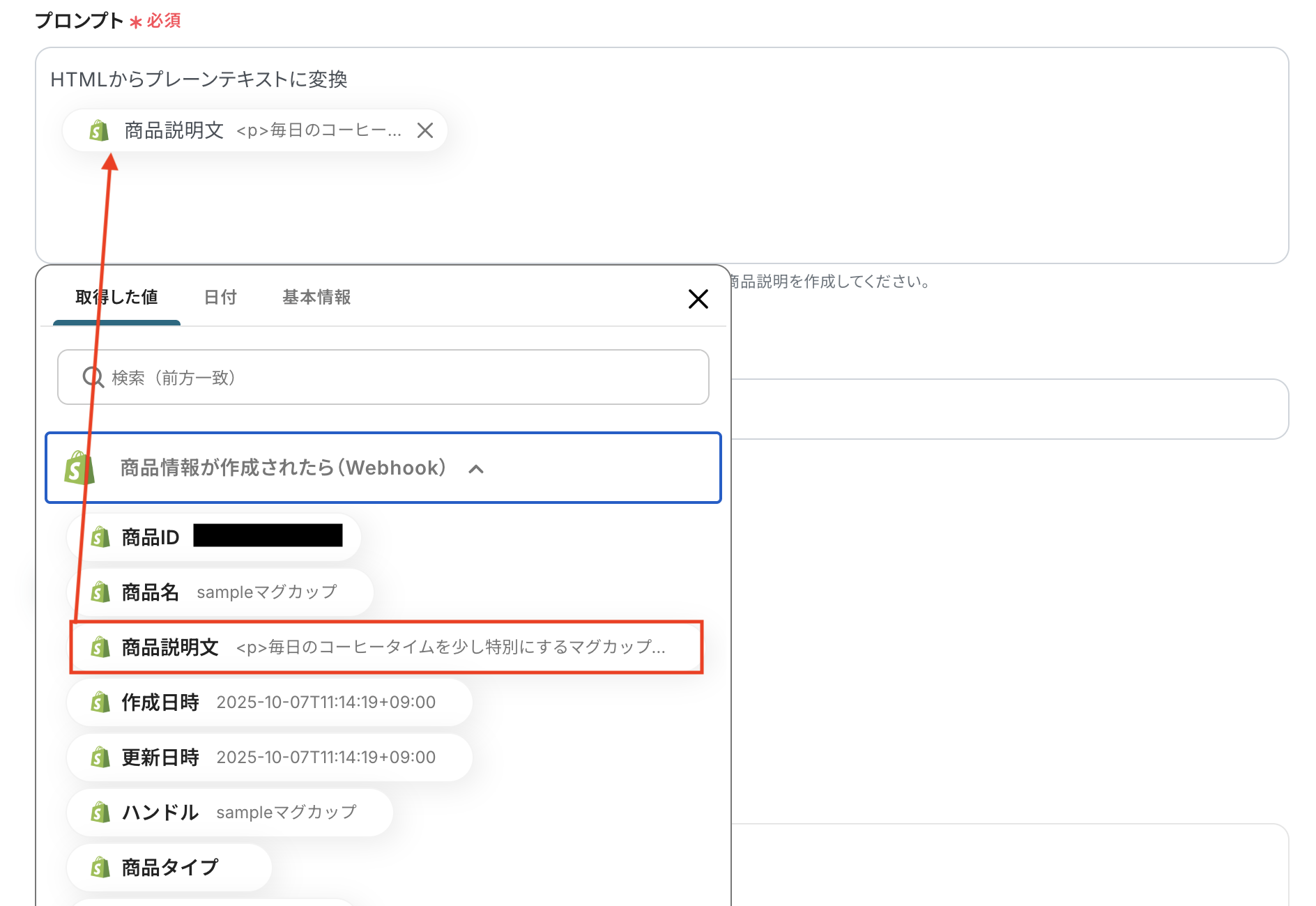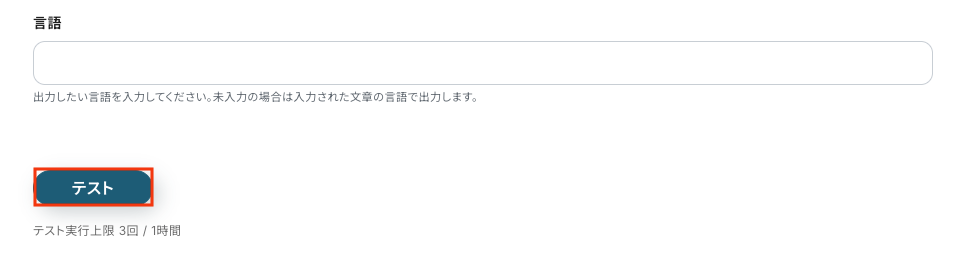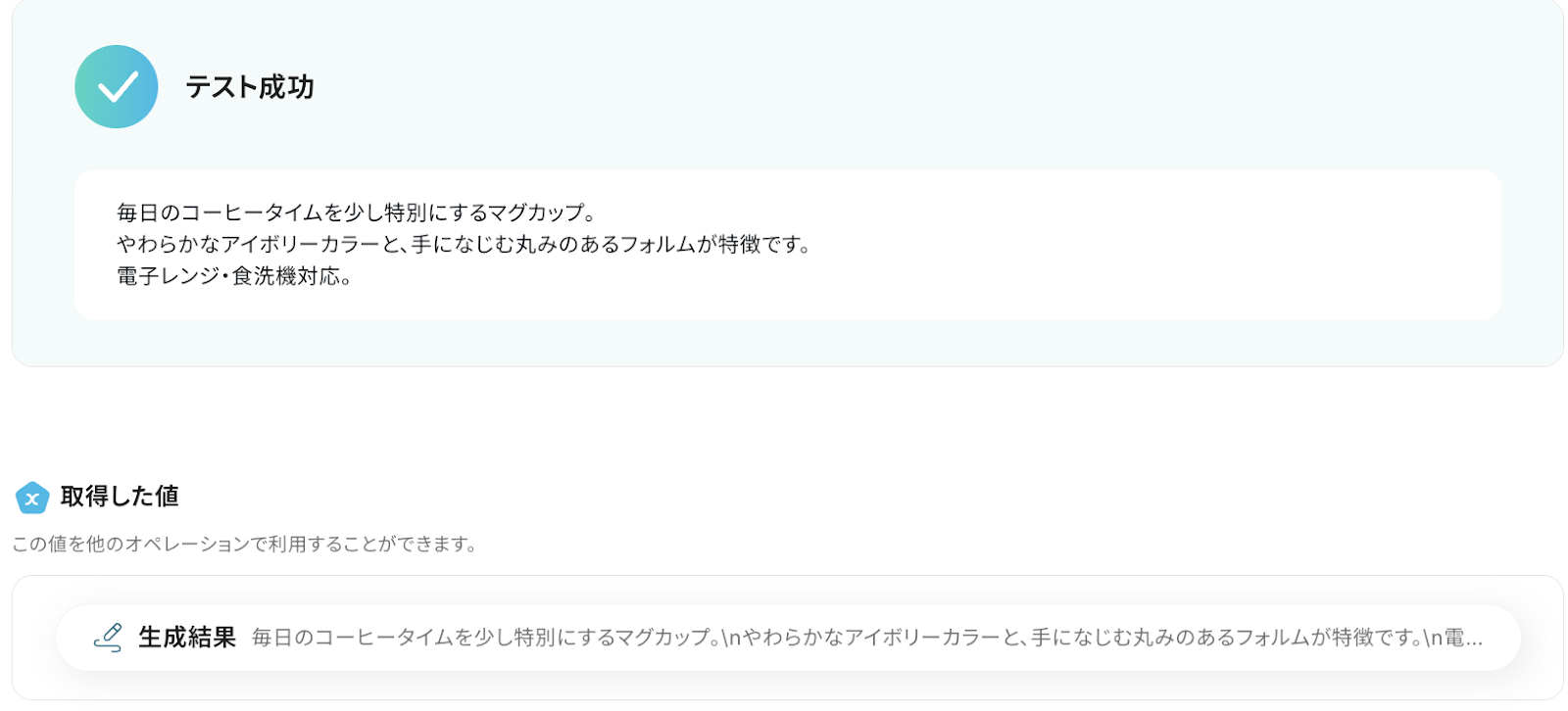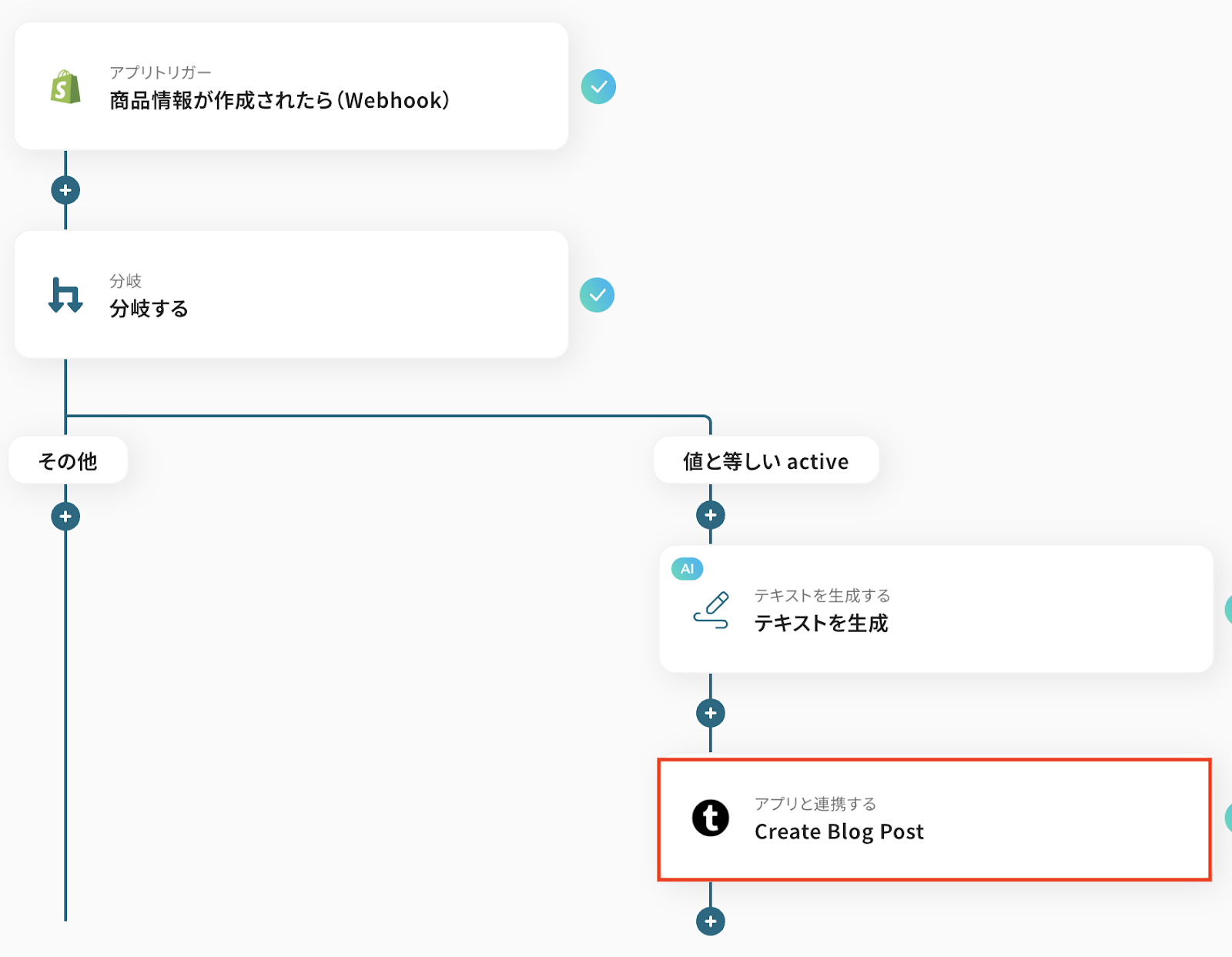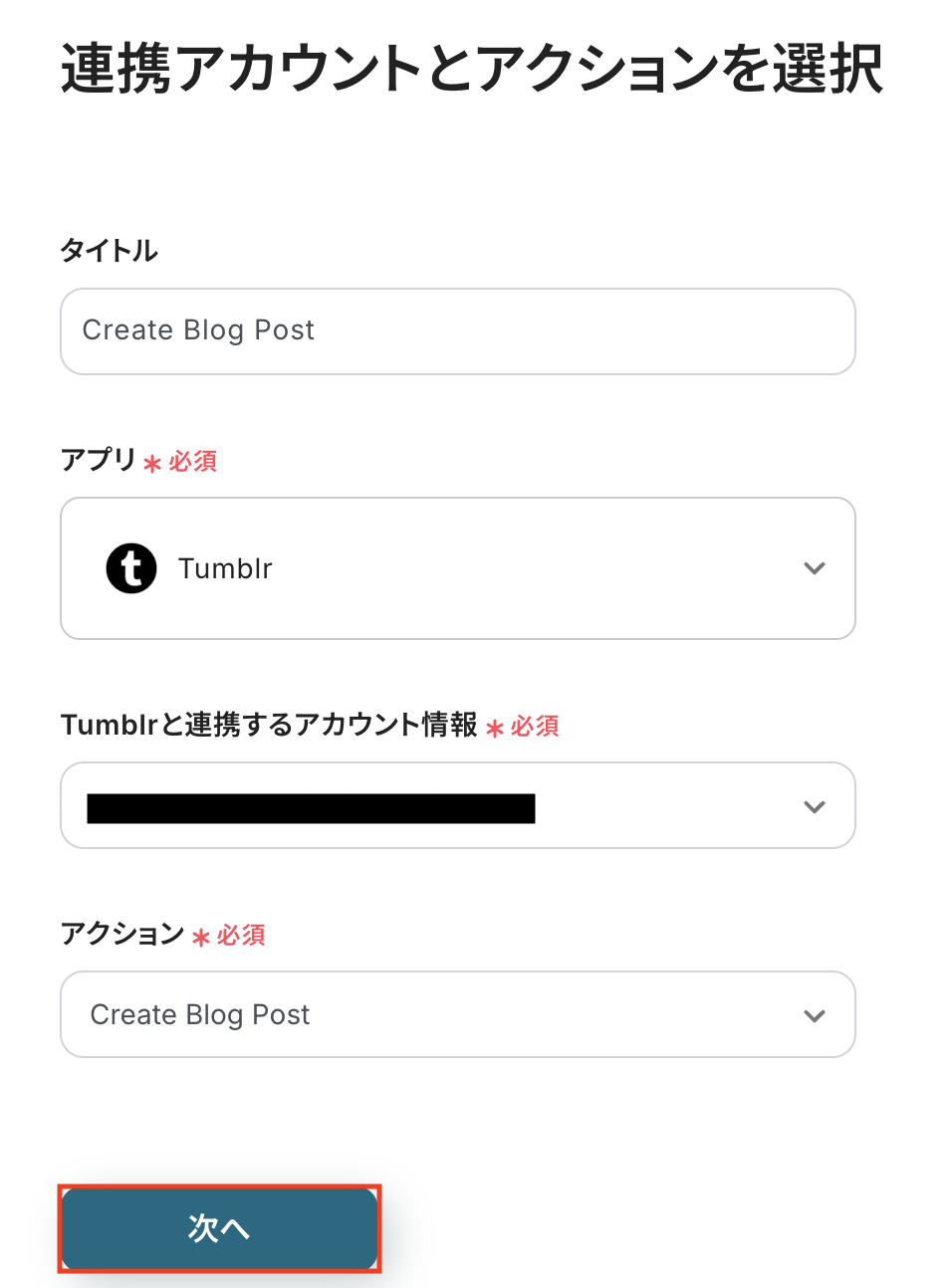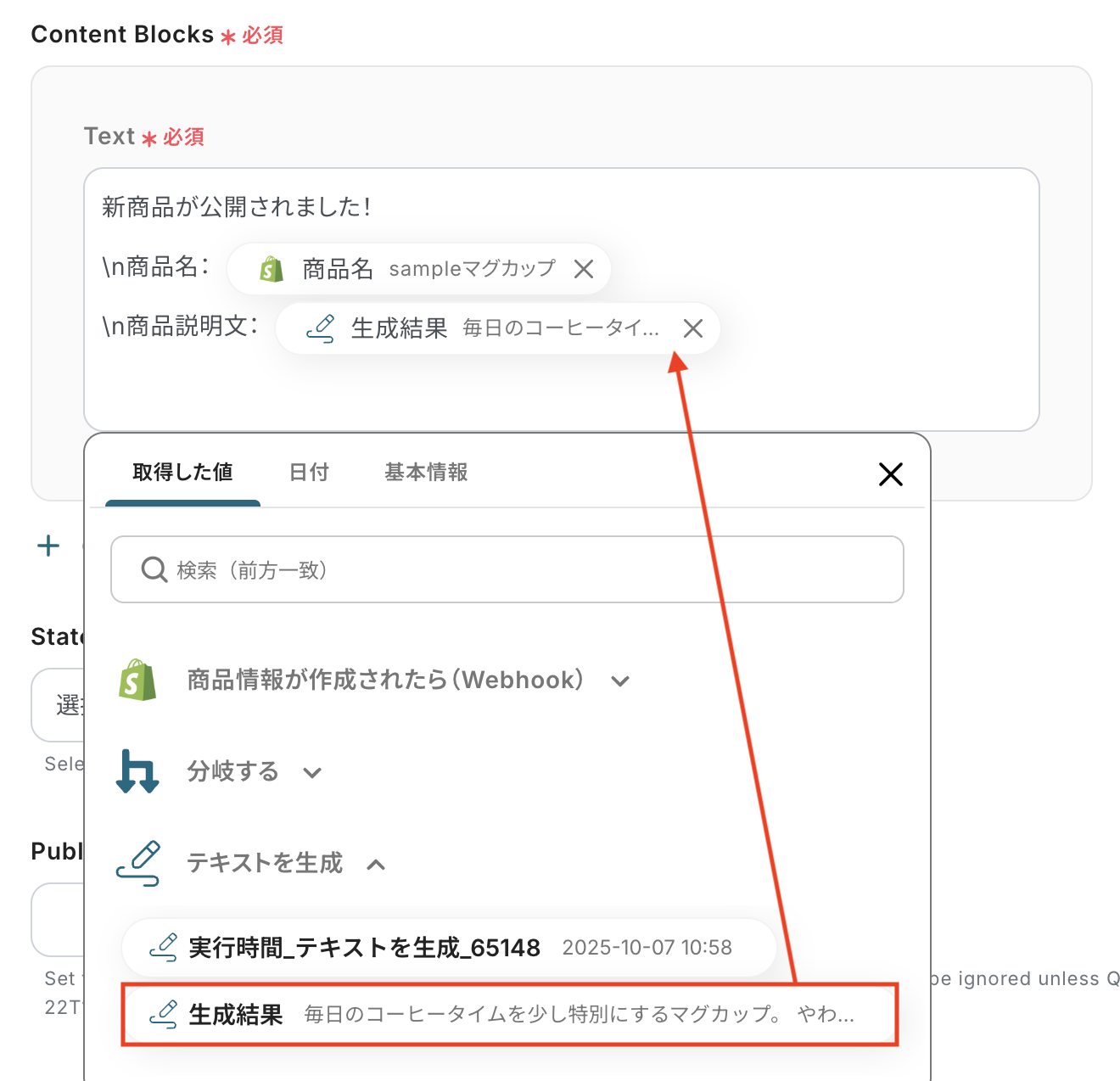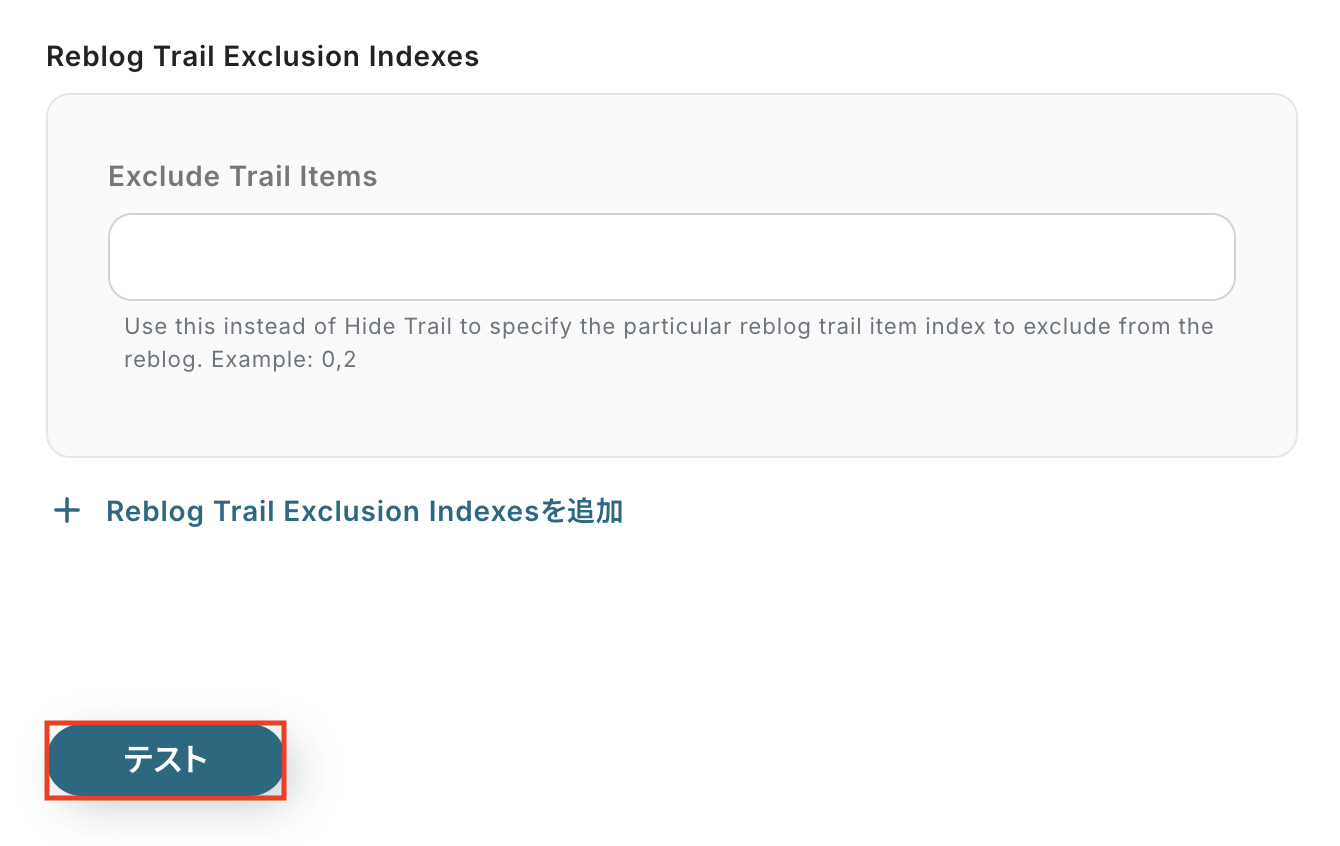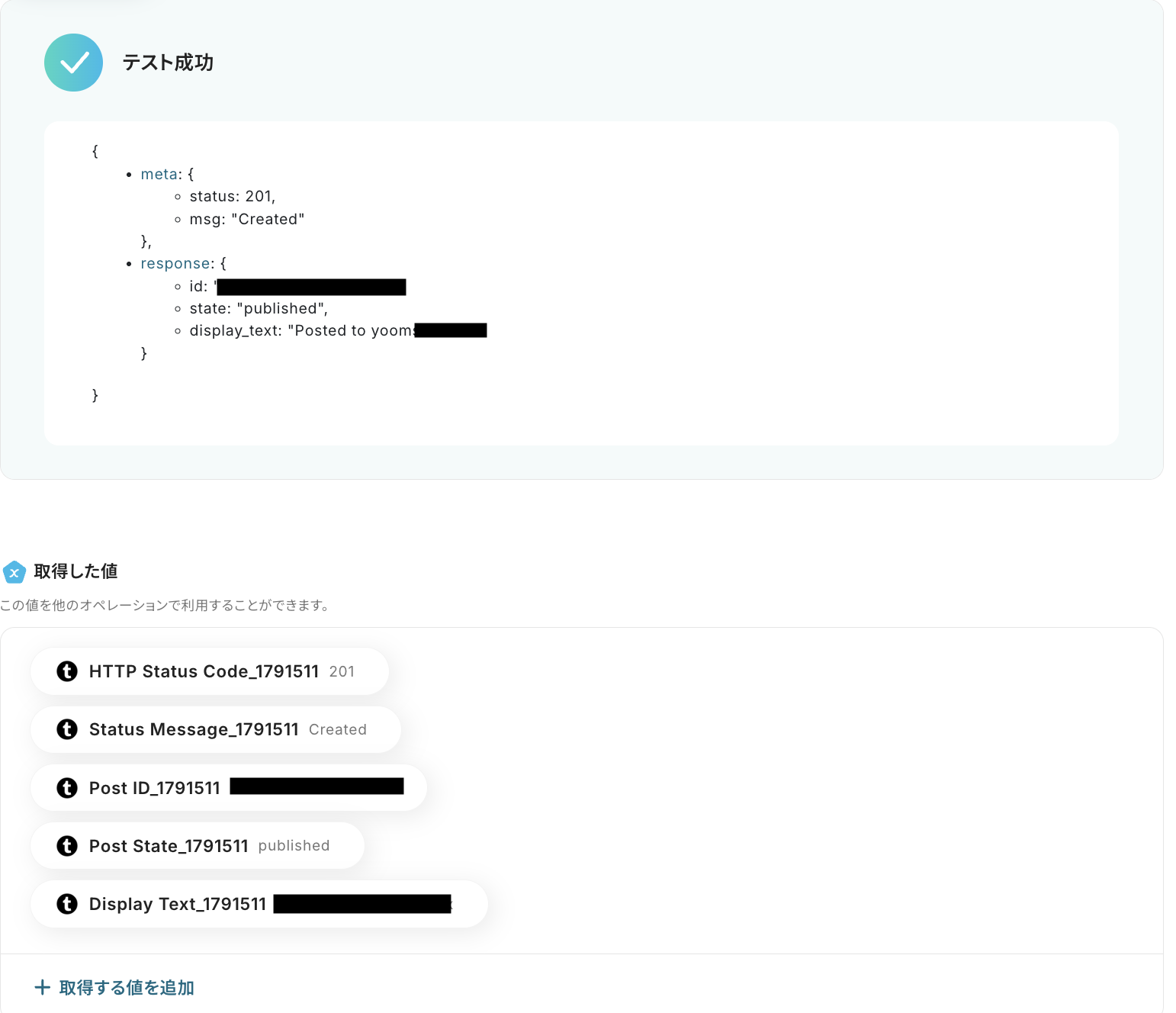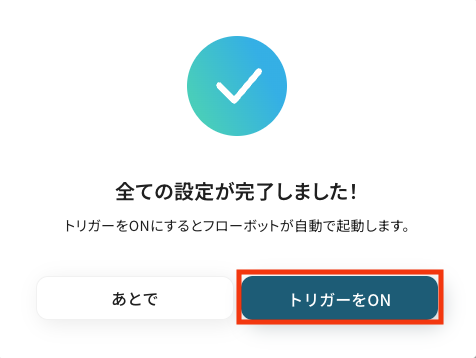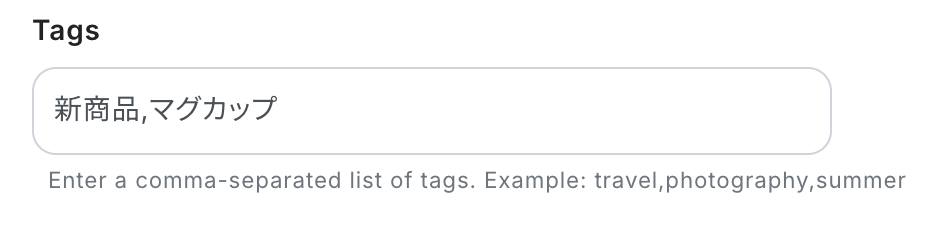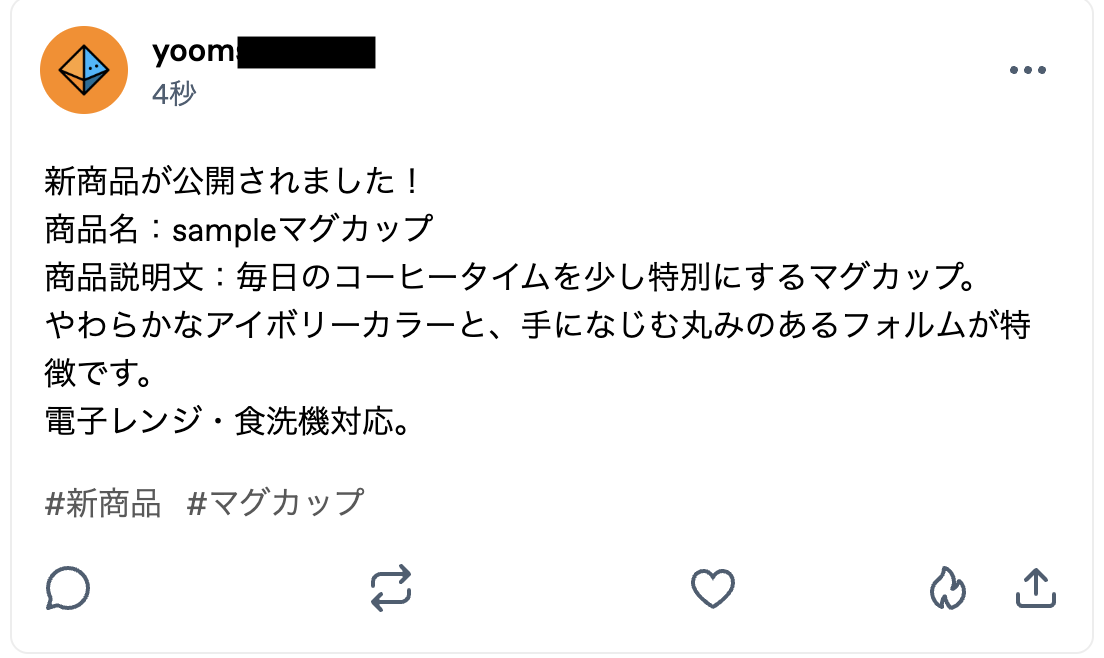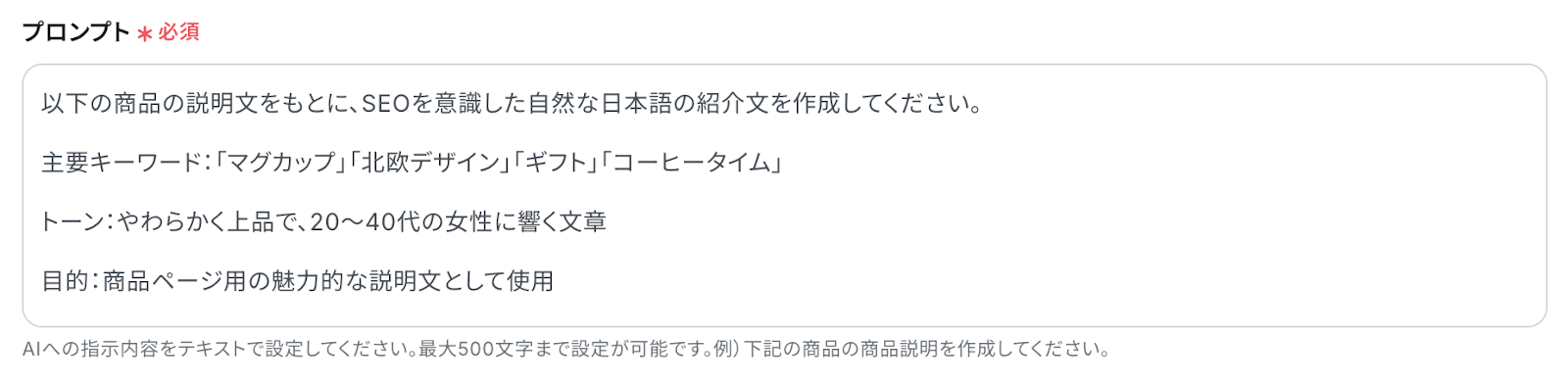Shopifyで特定のステータスで商品情報が作成されたら、テキストを整形しTumblrでBlog Postを作成する
試してみる
■概要
Shopifyで新商品を登録した後、その情報をTumblrのブログに手作業で投稿していませんか?
この作業は、商品登録のたびに発生するため手間がかかり、投稿内容を考えることも負担になりがちです。
このワークフローを活用すれば、Shopifyで特定ステータスの商品情報が作成されたことをトリガーに、AIがブログ用のテキストを自動で生成し、Tumblrへ投稿するまでの一連の流れを自動化できます。
■このテンプレートをおすすめする方
・ShopifyとTumblrを活用して、ECサイトの集客や販促活動を行っている方
・新商品の情報をブログへ投稿する作業に時間がかかり、効率化したいと考えている方
・手作業によるブログへの情報転記で、投稿漏れなどのミスをなくしたい方
■注意事項
・Shopify、TumblrのそれぞれとYoomを連携してください。
・Shopifyはチームプラン・サクセスプランでのみご利用いただけるアプリとなっております。フリープラン・ミニプランの場合は設定しているフローボットのオペレーションやデータコネクトはエラーとなりますので、ご注意ください。
・チームプランやサクセスプランなどの有料プランは、2週間の無料トライアルを行うことが可能です。無料トライアル中には制限対象のアプリを使用することができます。
・分岐はミニプラン以上のプランでご利用いただける機能(オペレーション)となっております。フリープランの場合は設定しているフローボットのオペレーションはエラーとなりますので、ご注意ください。
・ミニプランなどの有料プランは、2週間の無料トライアルを行うことが可能です。無料トライアル中には制限対象のアプリや機能(オペレーション)を使用することができます。
「Shopifyで新商品を登録するたびに、その情報をコピーしてTumblrでブログ投稿を作成するのが面倒…」
「手作業での投稿は時間がかかるし、プロモーションのタイミングが遅れたり、情報の転記ミスが起きたりしないか心配…」
ECサイト運営とコンテンツマーケティングを両立させる中で、このような課題に直面していませんか?
Shopifyの商品情報をTumblrに手動で展開する作業は、単純でありながらも時間と手間がかかるものです。
もし、Shopifyで商品を登録・更新するだけで、その情報が自動的にTumblrにブログ投稿として反映される仕組みがあれば、プロモーション活動を効率化し、より創造的なマーケティング戦略の立案といったコア業務に集中できる時間を生み出すことができます。
今回ご紹介する自動化は、プログラミングの知識がなくても簡単に設定でき、日々の繰り返し作業を減らすことが可能です。
ぜひこの機会に導入してマーケティング業務をもっと楽にしましょう!
とにかく早く試したい方へ
YoomにはShopifyとTumblrを連携するためのテンプレートが用意されています。
今すぐ試したい方は以下よりバナーをクリックしてスタートしましょう!
Shopifyで特定のステータスで商品情報が作成されたら、テキストを整形しTumblrでBlog Postを作成する
試してみる
■概要
Shopifyで新商品を登録した後、その情報をTumblrのブログに手作業で投稿していませんか?
この作業は、商品登録のたびに発生するため手間がかかり、投稿内容を考えることも負担になりがちです。
このワークフローを活用すれば、Shopifyで特定ステータスの商品情報が作成されたことをトリガーに、AIがブログ用のテキストを自動で生成し、Tumblrへ投稿するまでの一連の流れを自動化できます。
■このテンプレートをおすすめする方
・ShopifyとTumblrを活用して、ECサイトの集客や販促活動を行っている方
・新商品の情報をブログへ投稿する作業に時間がかかり、効率化したいと考えている方
・手作業によるブログへの情報転記で、投稿漏れなどのミスをなくしたい方
■注意事項
・Shopify、TumblrのそれぞれとYoomを連携してください。
・Shopifyはチームプラン・サクセスプランでのみご利用いただけるアプリとなっております。フリープラン・ミニプランの場合は設定しているフローボットのオペレーションやデータコネクトはエラーとなりますので、ご注意ください。
・チームプランやサクセスプランなどの有料プランは、2週間の無料トライアルを行うことが可能です。無料トライアル中には制限対象のアプリを使用することができます。
・分岐はミニプラン以上のプランでご利用いただける機能(オペレーション)となっております。フリープランの場合は設定しているフローボットのオペレーションはエラーとなりますので、ご注意ください。
・ミニプランなどの有料プランは、2週間の無料トライアルを行うことが可能です。無料トライアル中には制限対象のアプリや機能(オペレーション)を使用することができます。
ShopifyとTumblrを連携してできること
ShopifyとTumblrのAPIを連携すれば、Shopifyの商品情報を基にTumblrのブログ投稿を自動で作成することが可能になり、新商品のプロモーションやコンテンツマーケティングの効率を向上させることができます。
これからご紹介する具体的な自動化例は、アカウント登録後すぐに試すことが可能です。
登録はわずか30秒で完了するので、気になる内容があれば、ぜひクリックしてみてください!
Shopifyで特定のステータスで商品情報が作成されたら、テキストを整形しTumblrでBlog Postを作成する
Shopifyで商品を「公開」などの特定のステータスで登録・更新した際に、その商品情報(商品名、説明文など)を自動で取得し、Tumblrにブログ投稿として作成する連携です。
この仕組みにより、新商品の発売と同時にプロモーション投稿が自動で行われるため、手作業による投稿の手間やタイムラグをなくし、迅速な情報発信を実現します。
また、このフローは特定条件の商品のみを対象とする分岐処理を含むため、柔軟な運用が可能です。
Shopifyで特定のステータスで商品情報が作成されたら、テキストを整形しTumblrでBlog Postを作成する
試してみる
■概要
Shopifyで新商品を登録した後、その情報をTumblrのブログに手作業で投稿していませんか?
この作業は、商品登録のたびに発生するため手間がかかり、投稿内容を考えることも負担になりがちです。
このワークフローを活用すれば、Shopifyで特定ステータスの商品情報が作成されたことをトリガーに、AIがブログ用のテキストを自動で生成し、Tumblrへ投稿するまでの一連の流れを自動化できます。
■このテンプレートをおすすめする方
・ShopifyとTumblrを活用して、ECサイトの集客や販促活動を行っている方
・新商品の情報をブログへ投稿する作業に時間がかかり、効率化したいと考えている方
・手作業によるブログへの情報転記で、投稿漏れなどのミスをなくしたい方
■注意事項
・Shopify、TumblrのそれぞれとYoomを連携してください。
・Shopifyはチームプラン・サクセスプランでのみご利用いただけるアプリとなっております。フリープラン・ミニプランの場合は設定しているフローボットのオペレーションやデータコネクトはエラーとなりますので、ご注意ください。
・チームプランやサクセスプランなどの有料プランは、2週間の無料トライアルを行うことが可能です。無料トライアル中には制限対象のアプリを使用することができます。
・分岐はミニプラン以上のプランでご利用いただける機能(オペレーション)となっております。フリープランの場合は設定しているフローボットのオペレーションはエラーとなりますので、ご注意ください。
・ミニプランなどの有料プランは、2週間の無料トライアルを行うことが可能です。無料トライアル中には制限対象のアプリや機能(オペレーション)を使用することができます。
ShopifyとTumblrの連携フローを作ってみよう
それでは、さっそく実際にShopifyとTumblrを連携したフローを作成してみましょう!
今回はYoomを使用して、ノーコードでShopifyとTumblrの連携を進めていきます。
もしまだYoomのアカウントをお持ちでない場合は、こちらの登録フォームからアカウントを発行しておきましょう。
※今回連携するアプリの公式サイト:Shopify/Tumblr
[Yoomとは]
フローの作成方法
今回はShopifyで特定のステータスで商品情報が作成されたら、テキストを整形しTumblrでBlog Postを作成するフローを作成していきます!
作成の流れは大きく分けて以下です。
- ShopifyとTumblrをマイアプリ連携
- 該当のテンプレートをコピー
- Shopifyのトリガー設定およびTumblrのアクション設定
- トリガーをONにし、フローが起動するかを確認
Shopifyで特定のステータスで商品情報が作成されたら、テキストを整形しTumblrでBlog Postを作成する
試してみる
■概要
Shopifyで新商品を登録した後、その情報をTumblrのブログに手作業で投稿していませんか?
この作業は、商品登録のたびに発生するため手間がかかり、投稿内容を考えることも負担になりがちです。
このワークフローを活用すれば、Shopifyで特定ステータスの商品情報が作成されたことをトリガーに、AIがブログ用のテキストを自動で生成し、Tumblrへ投稿するまでの一連の流れを自動化できます。
■このテンプレートをおすすめする方
・ShopifyとTumblrを活用して、ECサイトの集客や販促活動を行っている方
・新商品の情報をブログへ投稿する作業に時間がかかり、効率化したいと考えている方
・手作業によるブログへの情報転記で、投稿漏れなどのミスをなくしたい方
■注意事項
・Shopify、TumblrのそれぞれとYoomを連携してください。
・Shopifyはチームプラン・サクセスプランでのみご利用いただけるアプリとなっております。フリープラン・ミニプランの場合は設定しているフローボットのオペレーションやデータコネクトはエラーとなりますので、ご注意ください。
・チームプランやサクセスプランなどの有料プランは、2週間の無料トライアルを行うことが可能です。無料トライアル中には制限対象のアプリを使用することができます。
・分岐はミニプラン以上のプランでご利用いただける機能(オペレーション)となっております。フリープランの場合は設定しているフローボットのオペレーションはエラーとなりますので、ご注意ください。
・ミニプランなどの有料プランは、2週間の無料トライアルを行うことが可能です。無料トライアル中には制限対象のアプリや機能(オペレーション)を使用することができます。
ステップ1:ShopifyとTumblrをマイアプリ連携
ここでは、Yoomとそれぞれのアプリを連携して、操作が行えるようにしていきます。
まずは基本的な設定方法を解説しているナビをご覧ください!
それではここから今回のフローで使用するアプリのマイアプリ登録方法を解説します。
ShopifyとYoomのマイアプリ登録
以下の手順をご参照ください。
- Shopifyは、チームプラン・サクセスプランをご利用の方向けのアプリです。
フリープランやミニプランで使うと、フローボットのオペレーションやデータコネクトがエラーになってしまうのでご注意ください。
- 有料プラン(チームプラン・サクセスプラン)には2週間の無料トライアルがあります。
トライアル期間中なら、普段は制限されているShopifyも問題なくお試しいただけます。
ぜひこの機会にいろいろと体験してみてくださいね。
- 料金プランについて
TumblrとYoomのマイアプリ登録
新規接続をクリックしたあと、アプリのメニュー一覧が表示されるのでTumblrと検索し、対象アプリをクリックしてください。

以下の画面が表示されるので、アクセス権限の内容を確認し、「許可」をクリックします。
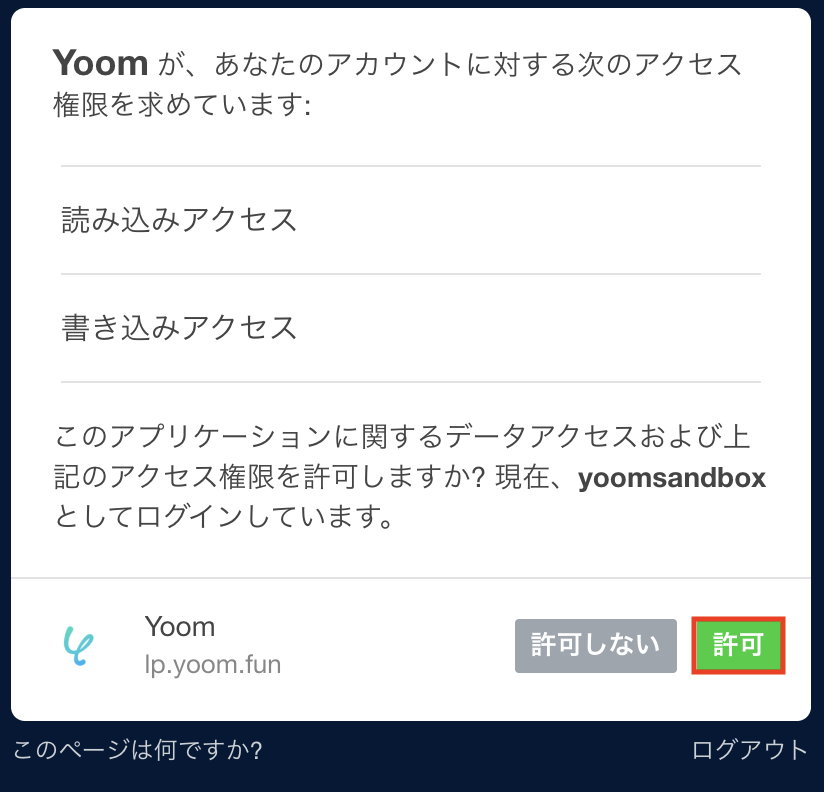
以上でマイアプリ登録は完了です!
ステップ2:該当のテンプレートをコピー
ここからいよいよフローの作成に入ります。
簡単に設定できるようテンプレートを用意しているので、まずはコピーします。
Yoomにログイン後、以下バナーの「試してみる」をクリックしてください。
Shopifyで特定のステータスで商品情報が作成されたら、テキストを整形しTumblrでBlog Postを作成する
試してみる
■概要
Shopifyで新商品を登録した後、その情報をTumblrのブログに手作業で投稿していませんか?
この作業は、商品登録のたびに発生するため手間がかかり、投稿内容を考えることも負担になりがちです。
このワークフローを活用すれば、Shopifyで特定ステータスの商品情報が作成されたことをトリガーに、AIがブログ用のテキストを自動で生成し、Tumblrへ投稿するまでの一連の流れを自動化できます。
■このテンプレートをおすすめする方
・ShopifyとTumblrを活用して、ECサイトの集客や販促活動を行っている方
・新商品の情報をブログへ投稿する作業に時間がかかり、効率化したいと考えている方
・手作業によるブログへの情報転記で、投稿漏れなどのミスをなくしたい方
■注意事項
・Shopify、TumblrのそれぞれとYoomを連携してください。
・Shopifyはチームプラン・サクセスプランでのみご利用いただけるアプリとなっております。フリープラン・ミニプランの場合は設定しているフローボットのオペレーションやデータコネクトはエラーとなりますので、ご注意ください。
・チームプランやサクセスプランなどの有料プランは、2週間の無料トライアルを行うことが可能です。無料トライアル中には制限対象のアプリを使用することができます。
・分岐はミニプラン以上のプランでご利用いただける機能(オペレーション)となっております。フリープランの場合は設定しているフローボットのオペレーションはエラーとなりますので、ご注意ください。
・ミニプランなどの有料プランは、2週間の無料トライアルを行うことが可能です。無料トライアル中には制限対象のアプリや機能(オペレーション)を使用することができます。
テンプレートがコピーされると、以下のような画面が表示されますので、「OK」をクリックして設定を進めましょう。
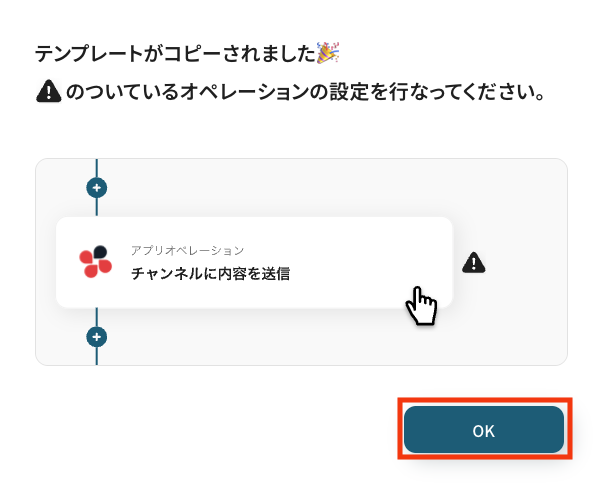
ステップ3:Shopifyのトリガー設定
それでは、最初の設定を始めましょう。
「商品情報が作成されたら(Webhook)」をクリックします。
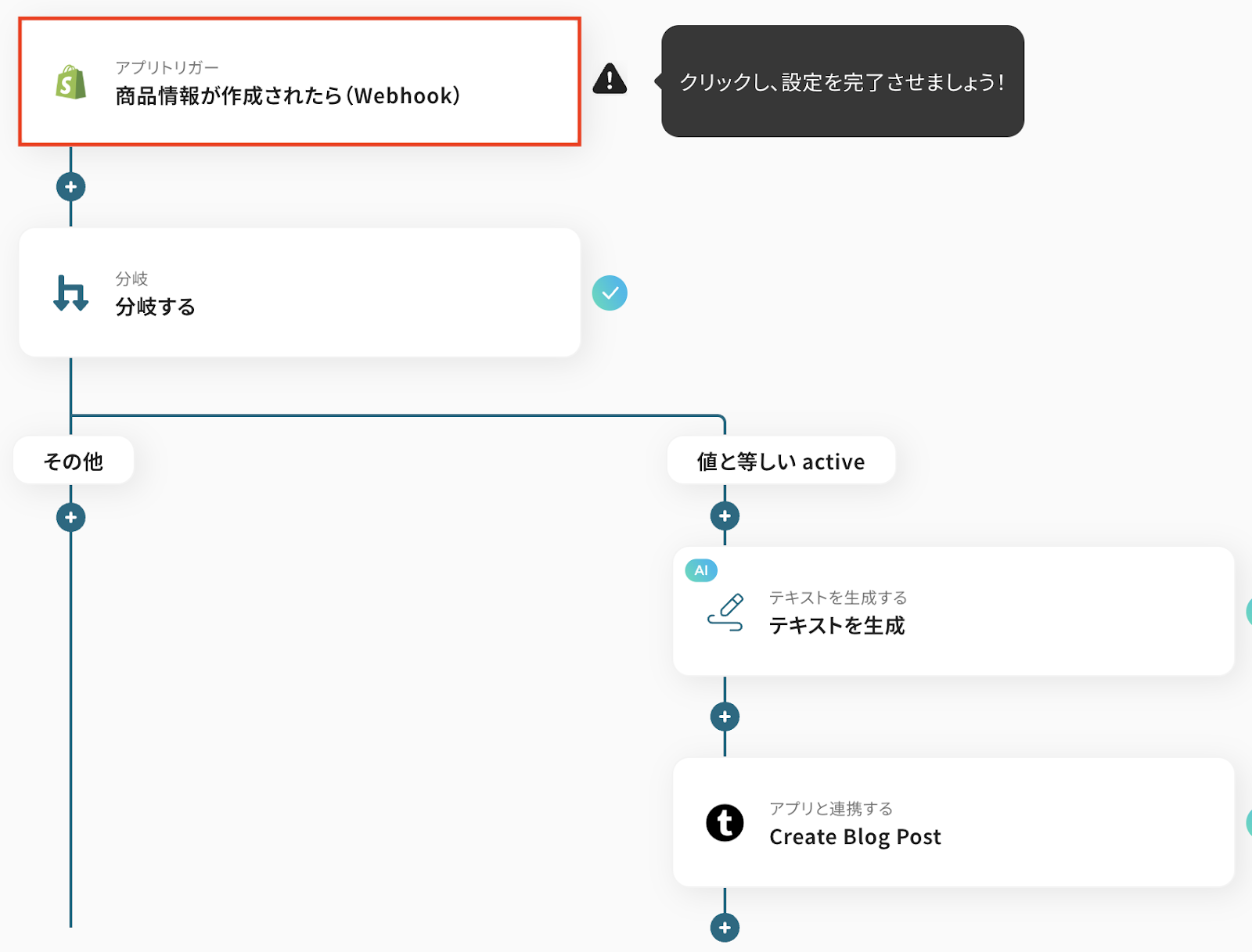
タイトルは任意で変更できます。
アプリとアクションはあらかじめ設定されているため、そのまま内容を確認してください。
Shopifyと連携するアカウント情報に問題がなければ、「次へ」をクリックします。
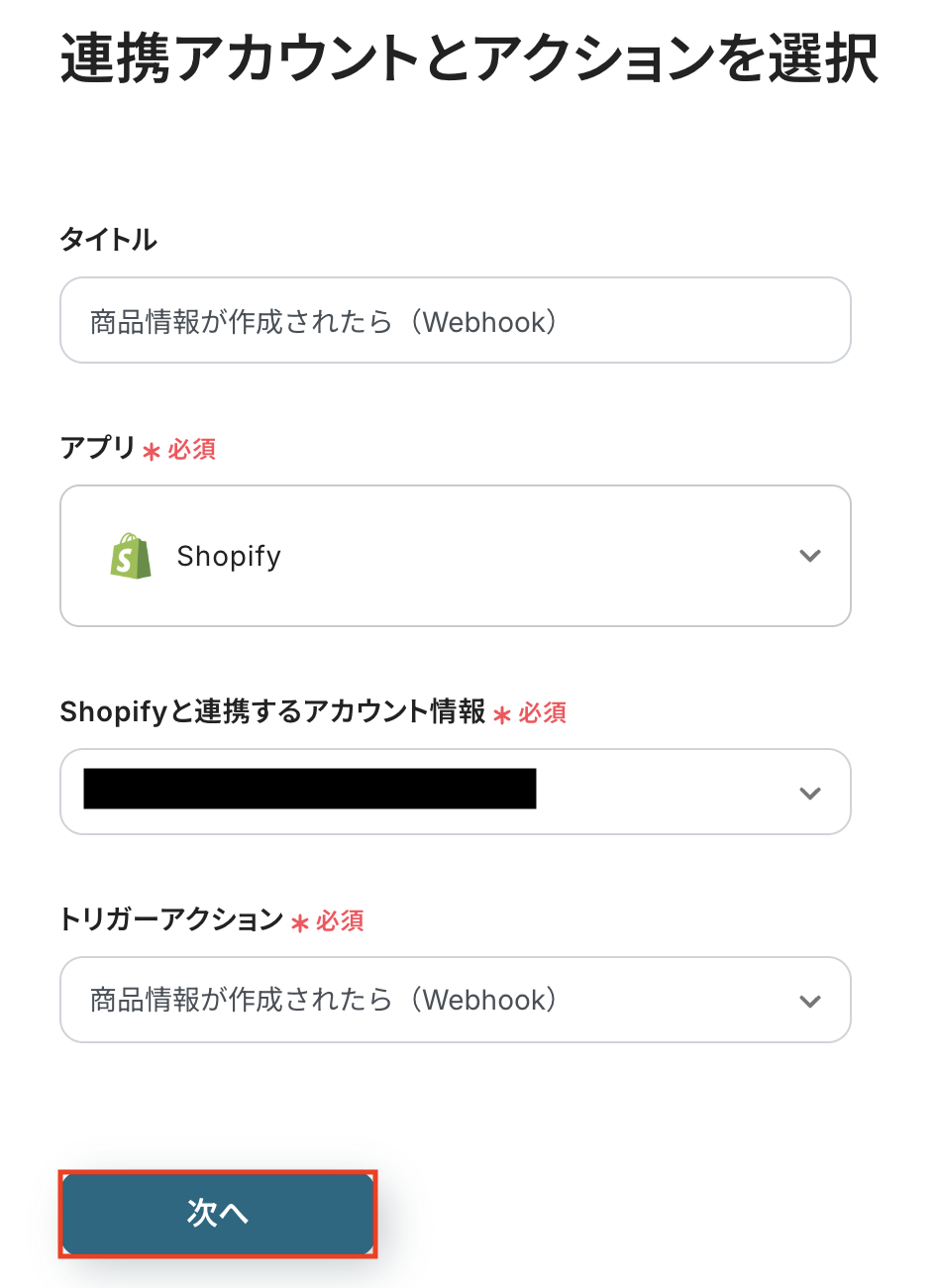
まずは、ShopifyにWebhook URLを設定しましょう。
これを行うことで、Shopifyで新しい商品情報が作成された際、その内容がWebhookを通じて自動的に通知され、Yoom側で処理が開始できるようになります。
【Webhook URLの設定手順】
まずは画像赤枠部分をクリックし、Webhook URLをコピーしましょう。
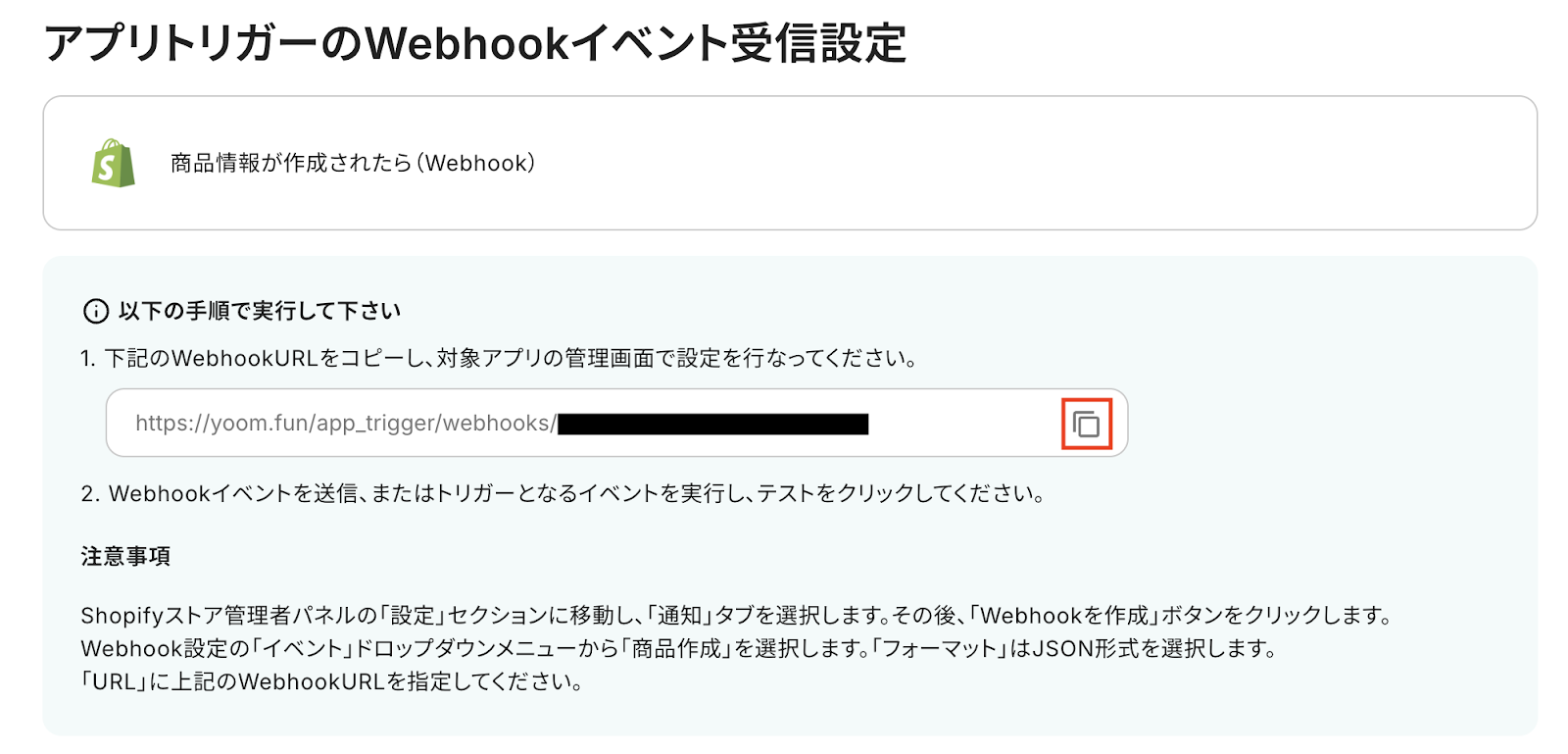
Shopifyストア管理者パネルの「設定」セクションに移動します。
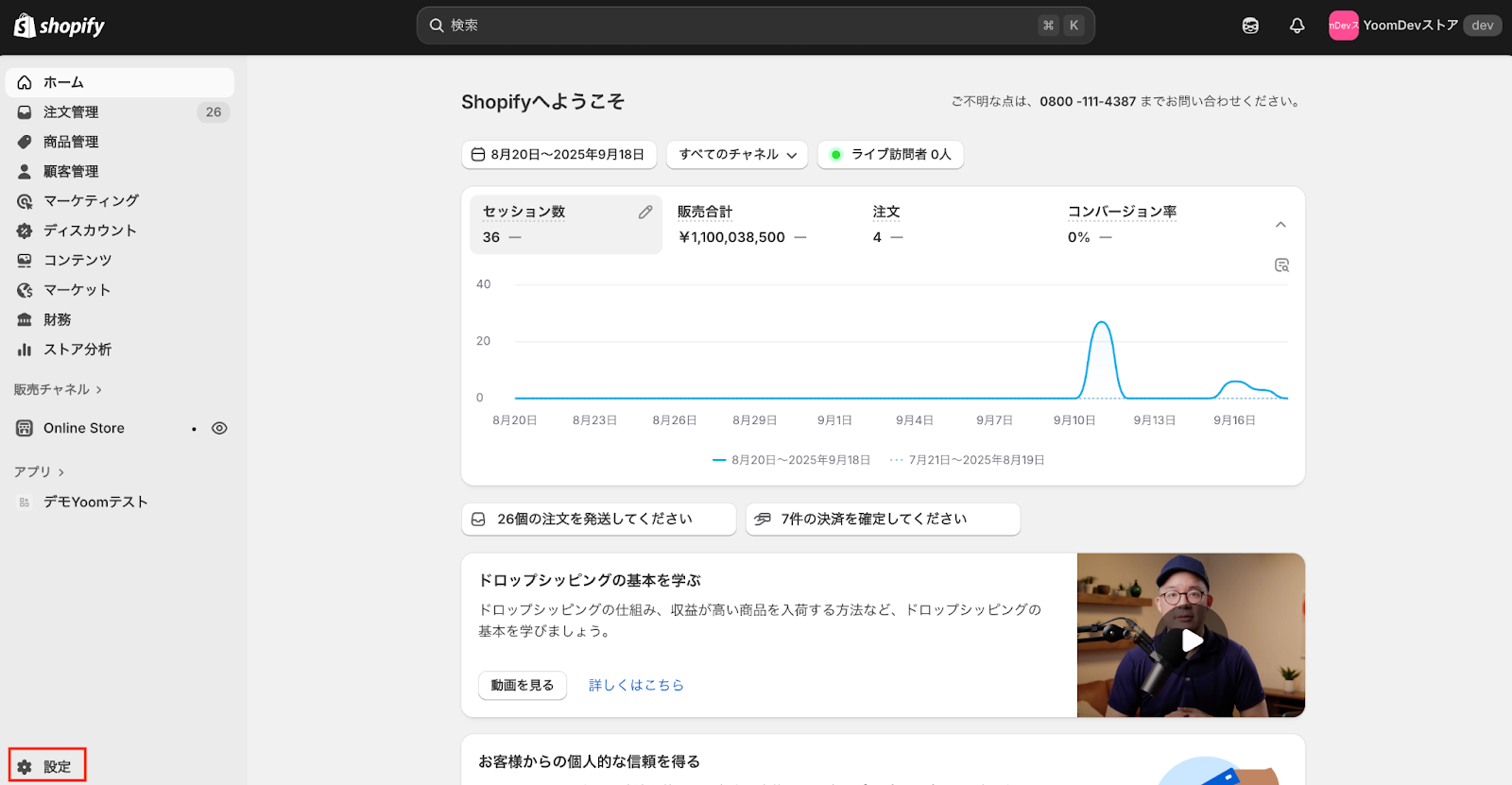
左側のメニューから「通知」を選択し、「Webhook」をクリック。
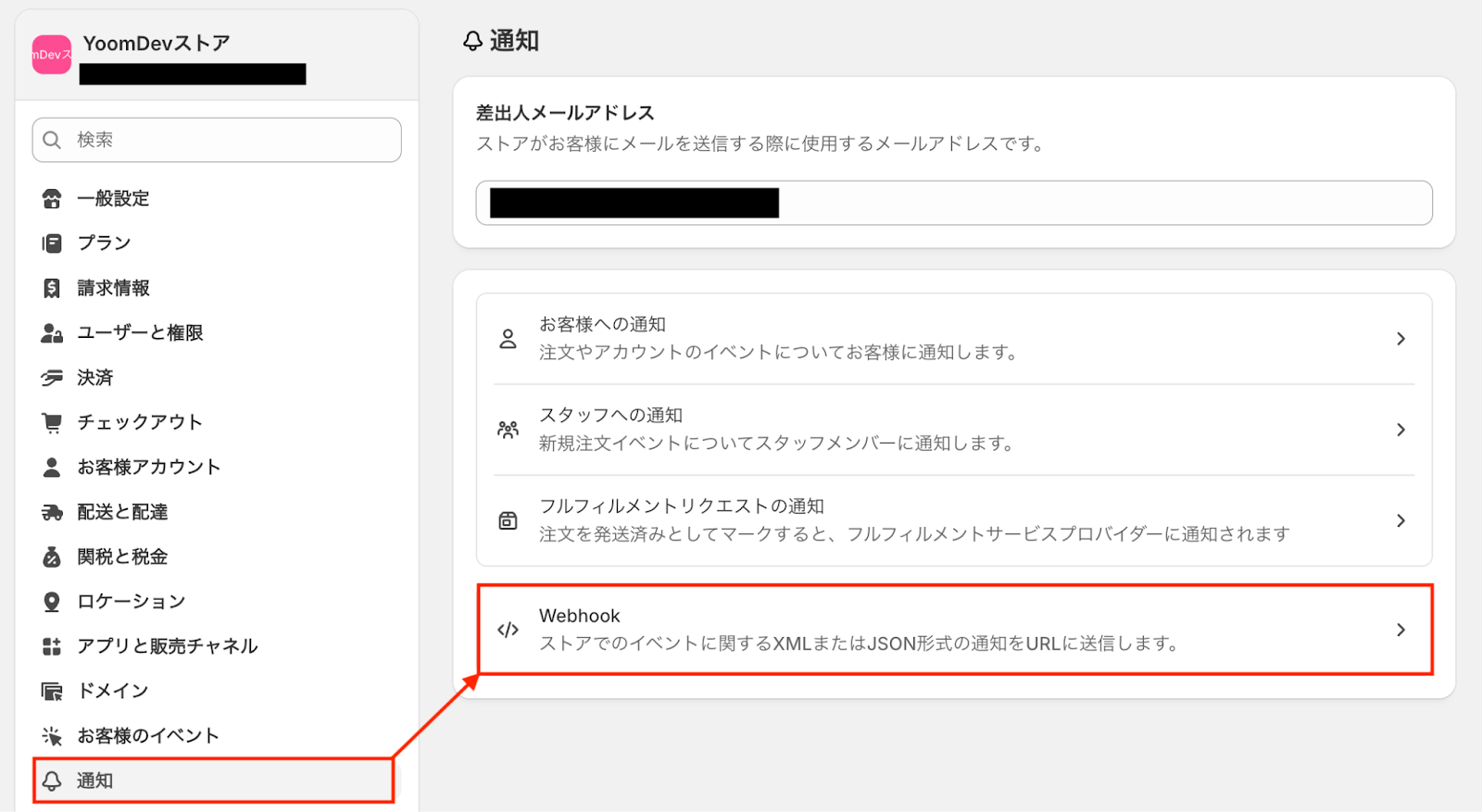
「Webhookを作成」をクリックします。
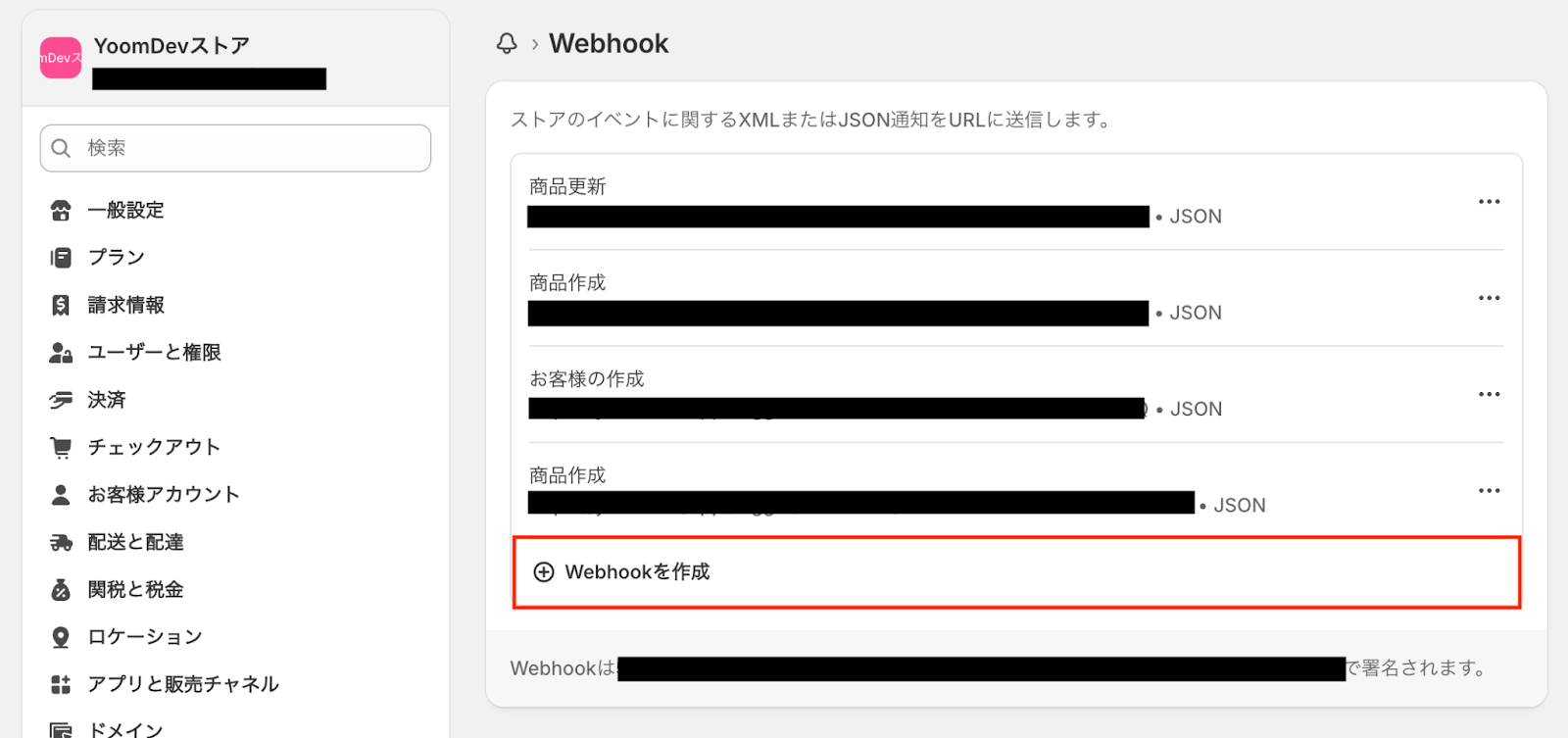
Webhook設定の「イベント」ドロップダウンメニューから「商品作成」を選択し、「URL」に先ほどYoomの操作画面でコピーしたWebhook URLを貼り付けましょう。
「保存する」をクリックし、Webhook URLの設定は完了です。
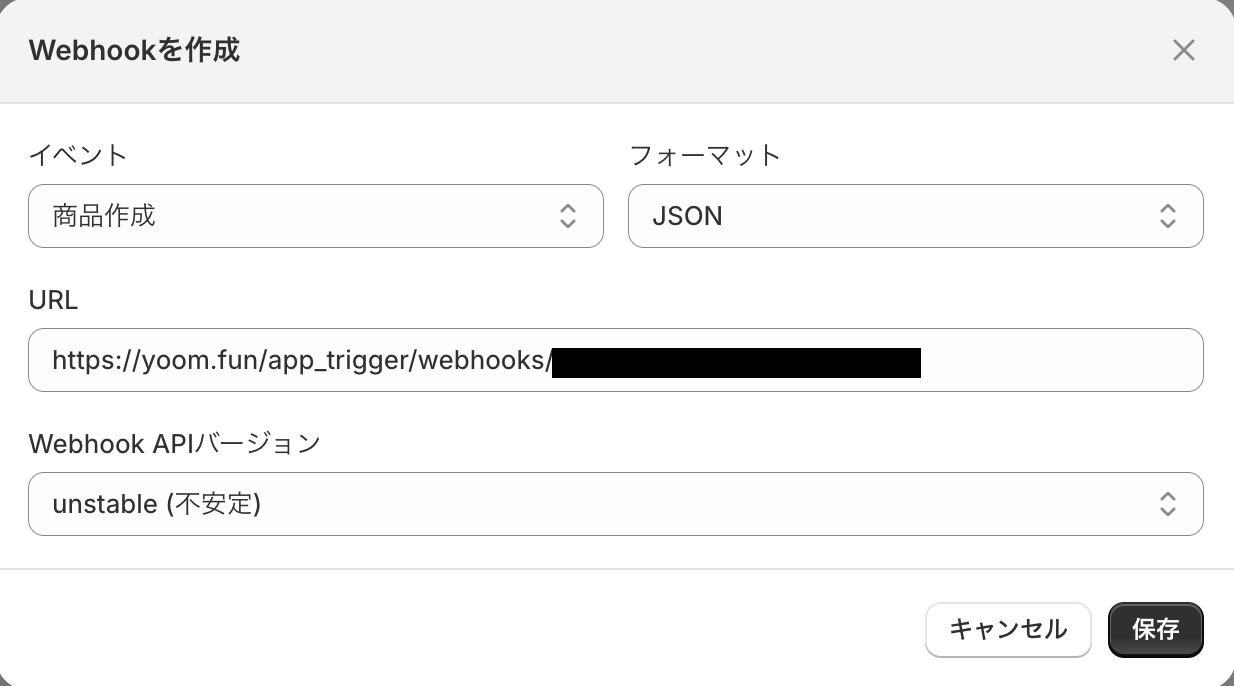
Webhook URLの設定が完了したら、事前準備として連携させるShopifyアカウントで商品情報を作成しましょう。
ここで作成した商品情報がトリガーイベントとなり、自動化の起点となります。
今回はテスト用に、以下の内容で作成しました。
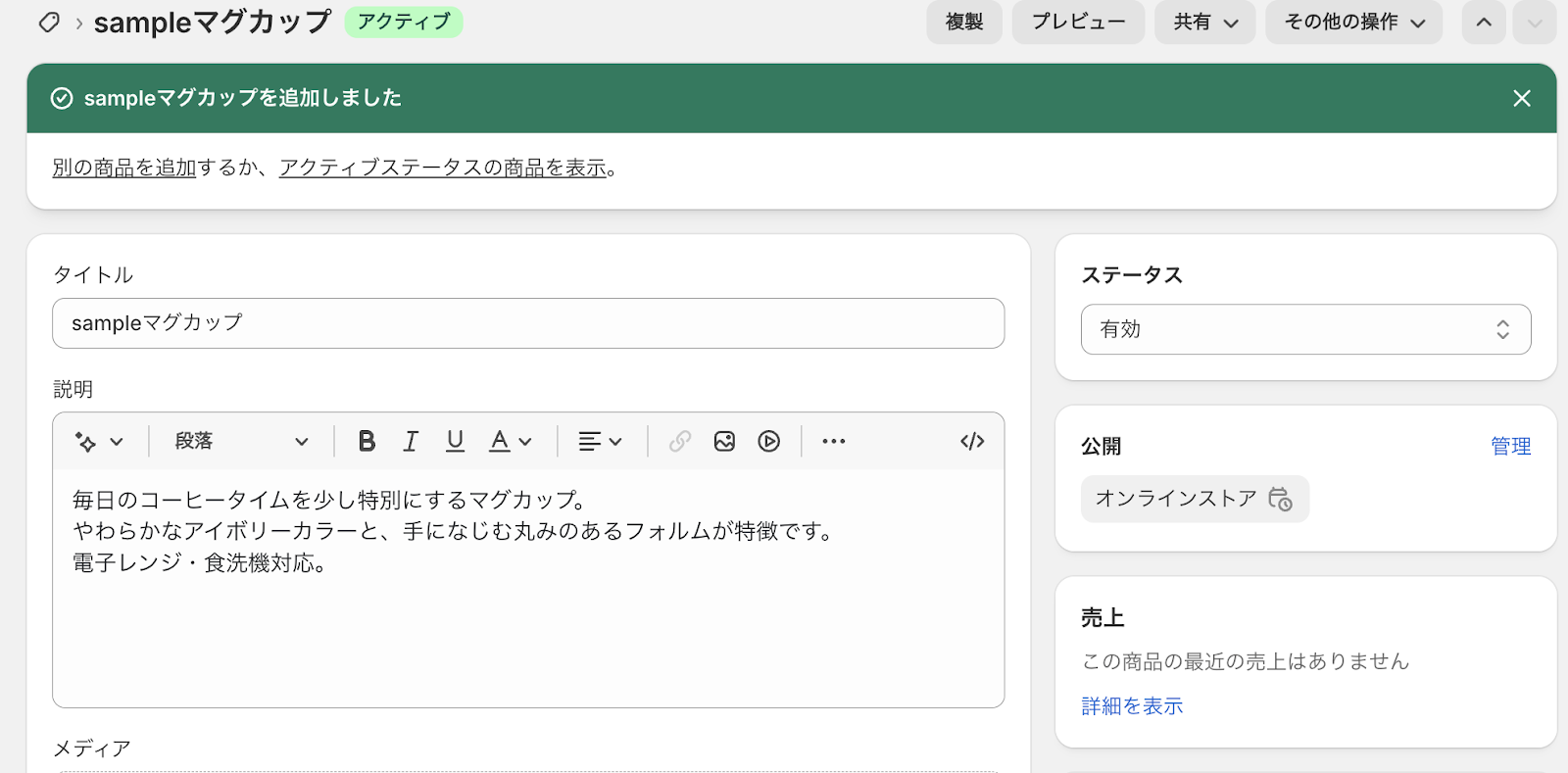
Yoomの操作画面に戻ります。
設定内容とトリガーの動作を確認するため「テスト」をクリックします。
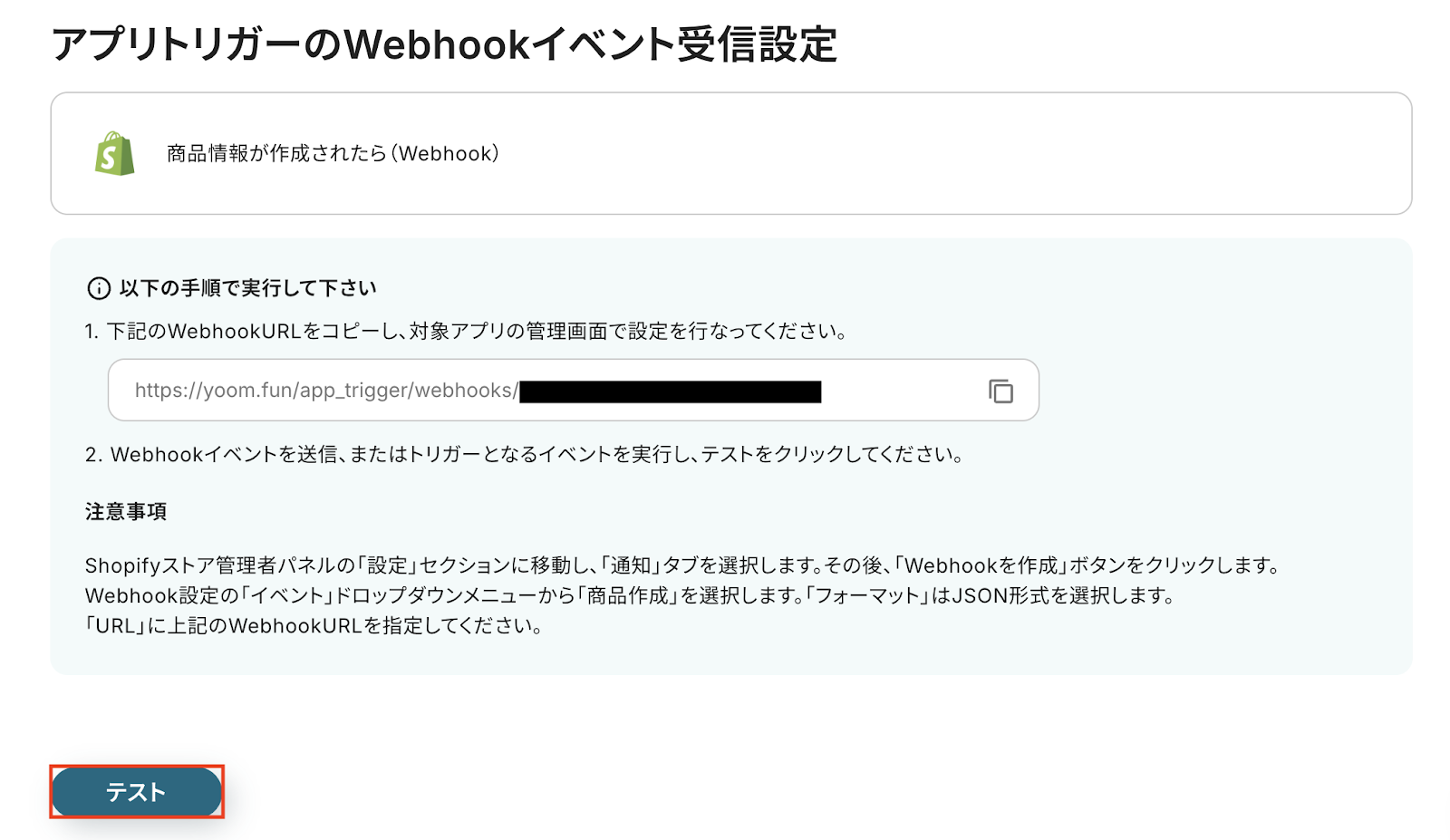
テストに成功すると、Shopifyに作成された商品情報に関する情報が一覧で表示されるはずです。
以下の画像の取得した値は、この後のステップで利用することができます。
※取得した値とは?
トリガーやオペレーション設定時に、「テスト」を実行して取得した値のことです。
後続のオペレーション設定時の値として利用でき、フローボットを起動するたびに変動した値となります。
内容を確認し、「保存する」をクリック。
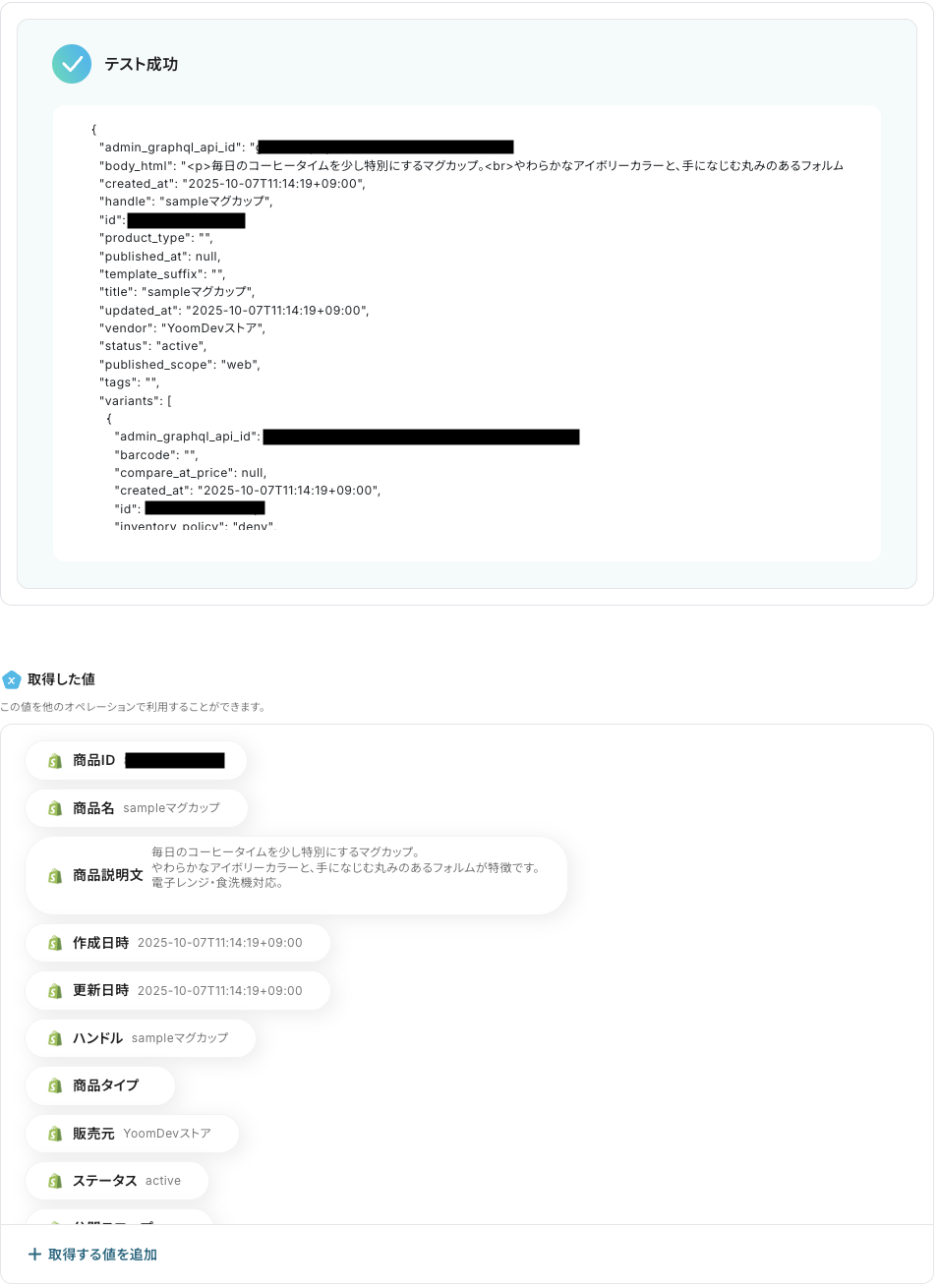
ステップ4:分岐の設定
続いて、Shopifyで作成した商品情報のステータスに応じて、フローを分岐させる設定を行いましょう。
「分岐する」をクリックします。
※分岐はミニプラン以上のプランでご利用いただける機能(オペレーション)となっております。
フリープランの場合は設定しているフローボットのオペレーションはエラーとなりますので、ご注意ください。
ミニプランなどの有料プランは、2週間の無料トライアルを行うことが可能です。
無料トライアル中には制限対象のアプリや機能(オペレーション)を使用することができます。
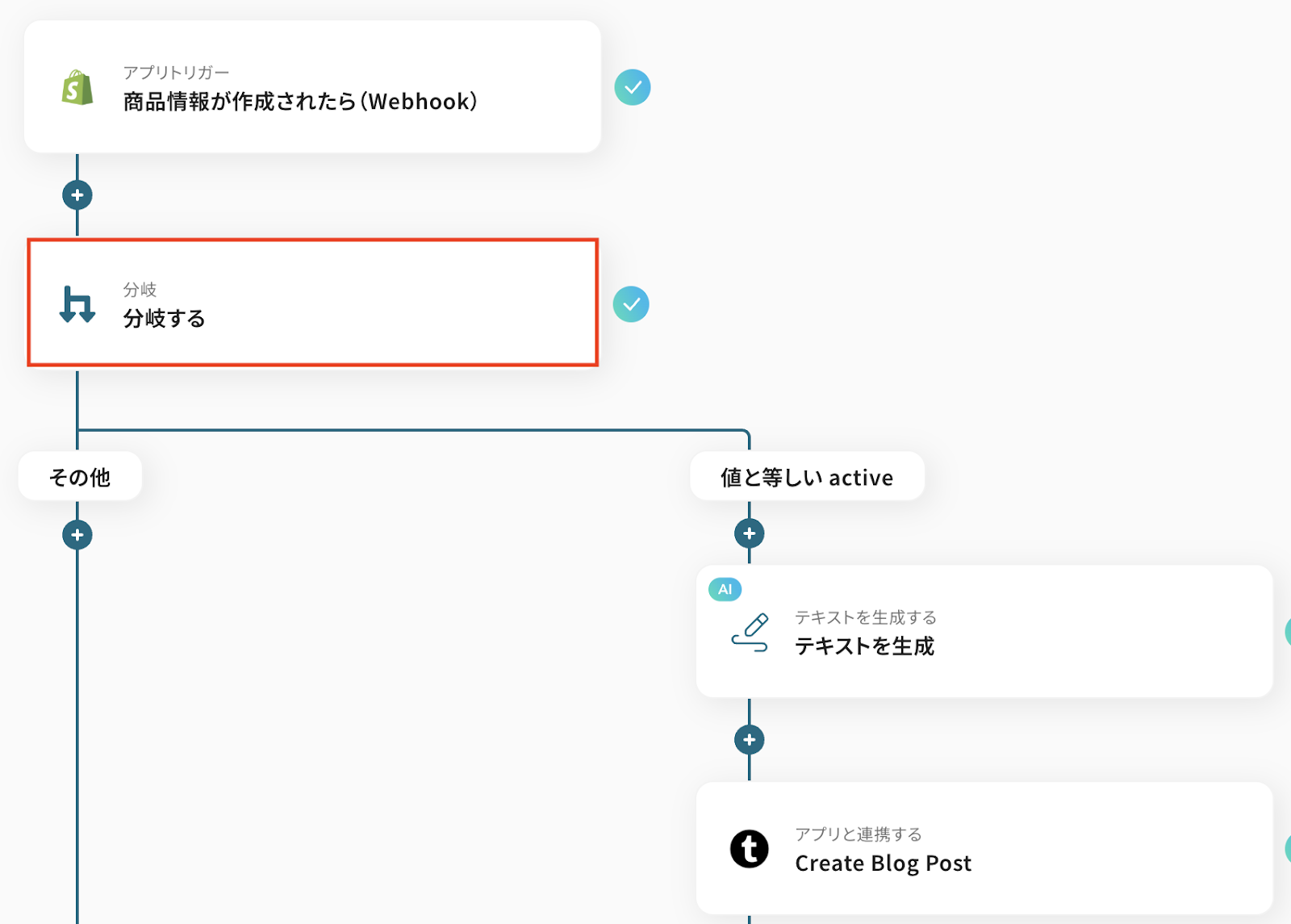
Shopifyで作成された商品情報が特定ステータスの場合にのみ処理を行うよう、分岐条件を設定します。
分岐の設定についてはこちらもご確認ください。
以下の画面では、基本的にデフォルト設定のままで問題ありません。
タイトル
分岐処理の名前を任意で入力します。
オペレーション
デフォルトで「商品情報が作成されたら(Webhook)」が選択されているので、確認しましょう。
取得した値
デフォルトで「ステータス」が選択されているので、こちらも確認してください。
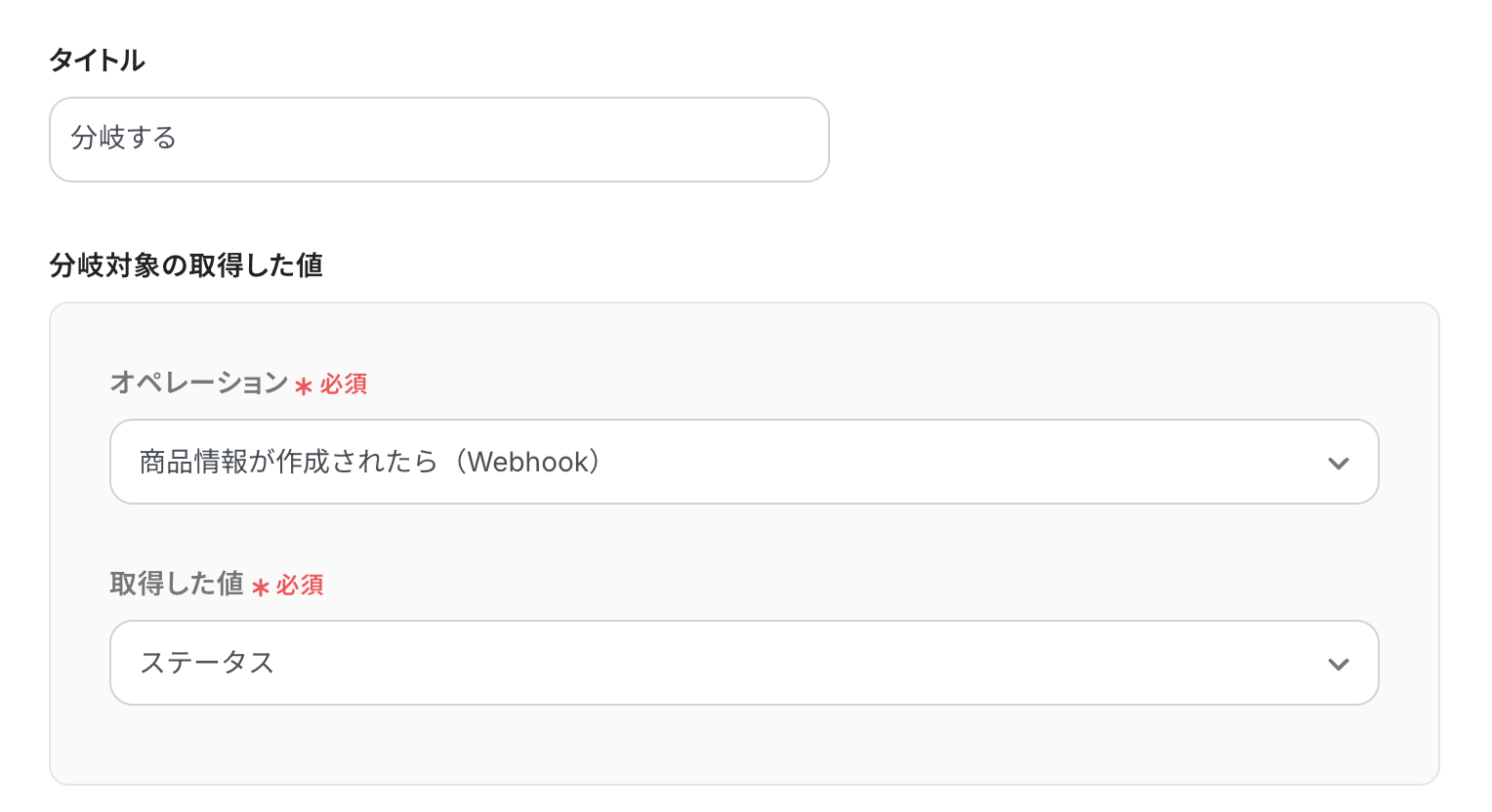
分岐条件
分岐条件として「ステータス」と「値と等しい」、右側の入力欄には「active」というテキストがデフォルトで指定されています。
この設定により、トリガーで取得したShopify商品情報のステータスがactive(有効)と一致した場合にのみ、後続のフローが実行されます。
設定後、「保存する」をクリック。
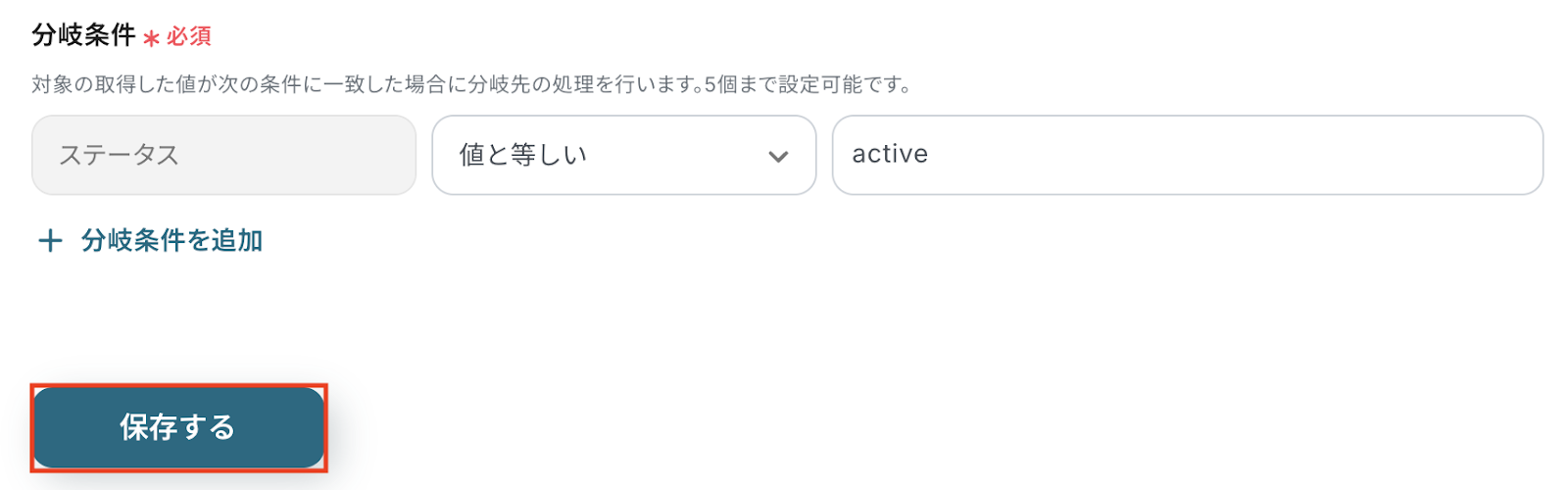
ステップ5:AI機能でテキストの生成
次に、Shopifyで取得した商品情報をもとに、Tumblrに投稿するためのテキストをAI機能で生成する設定を進めましょう。
「テキストを生成」をクリックします。
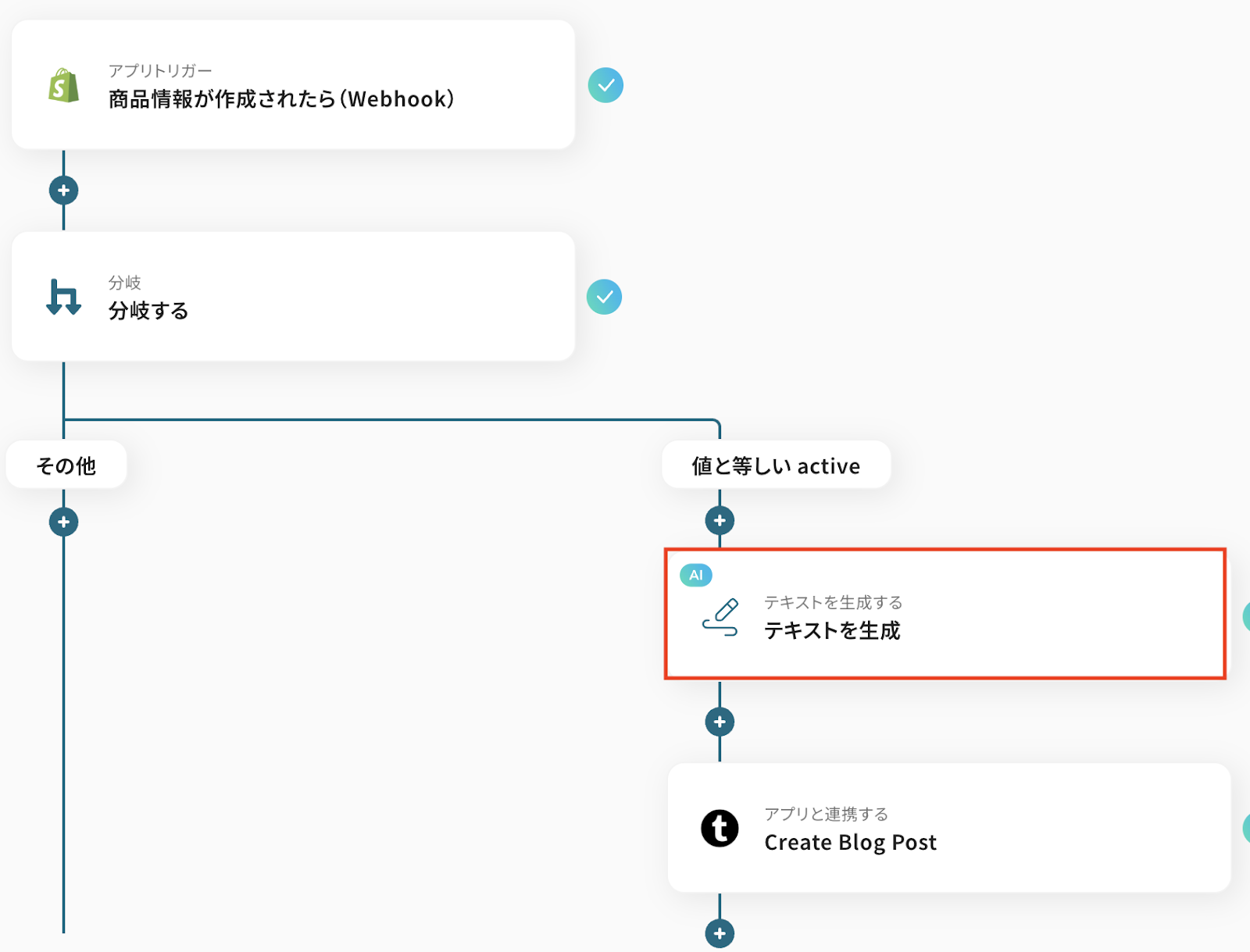
AIによるテキスト生成の設定を行います。
変換タイプ(テキストを生成|500文字以内(3タスク))がデフォルトで設定されているので、確認し「次へ」をクリック。
※テキストを生成する機能のアクションは「指示可能なプロンプトの文字数」によって消費するタスク数が異なるのでご注意ください。
それぞれの文字数と消費タスク数は、アクションのプルダウンを選択することで確認ができます。
詳しい設定方法については、こちらのヘルプページも参考にしてみてください。
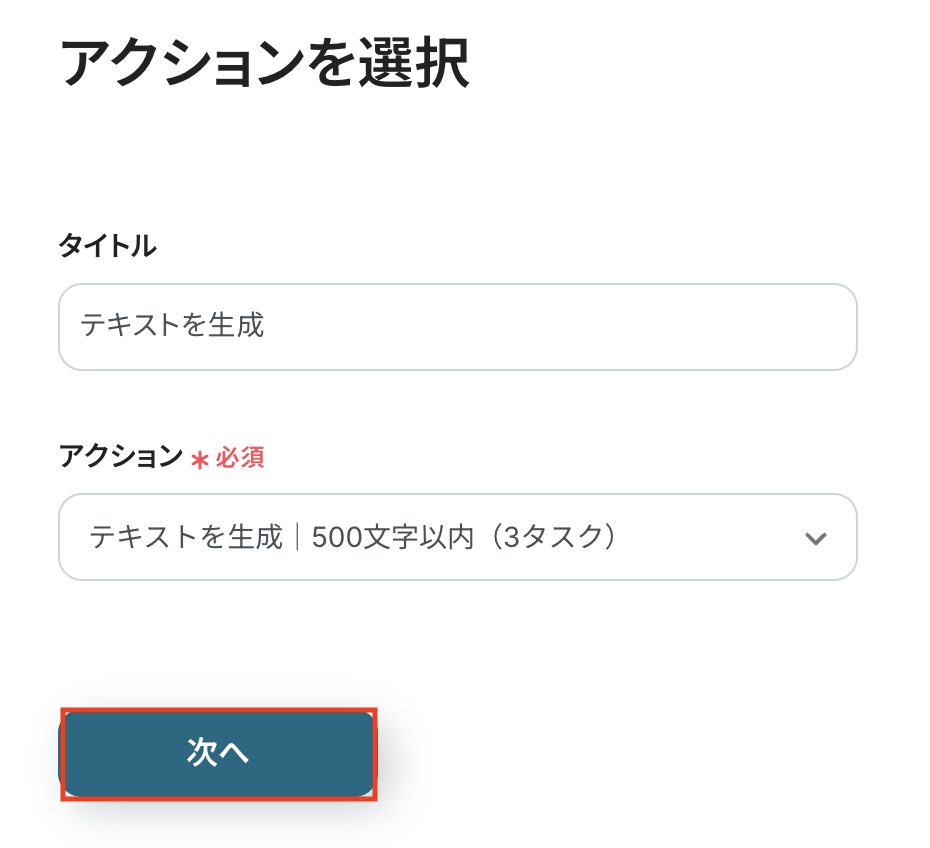
生成するテキストとプロンプトを設定します。
入力欄をクリックすると、トリガーのステップでShopifyから取得した値が表示されるので、選択して入力しましょう。
取得した値を活用することで値が固定化されず、フローボットを起動するたびに最新の情報を自動で反映できます。
また、HTMLタグを含む商品の説明文をそのまま投稿文に使用すると不自然になるため、「HTMLからプレーンテキストに変換」する指示をプロンプトとして設定しています。
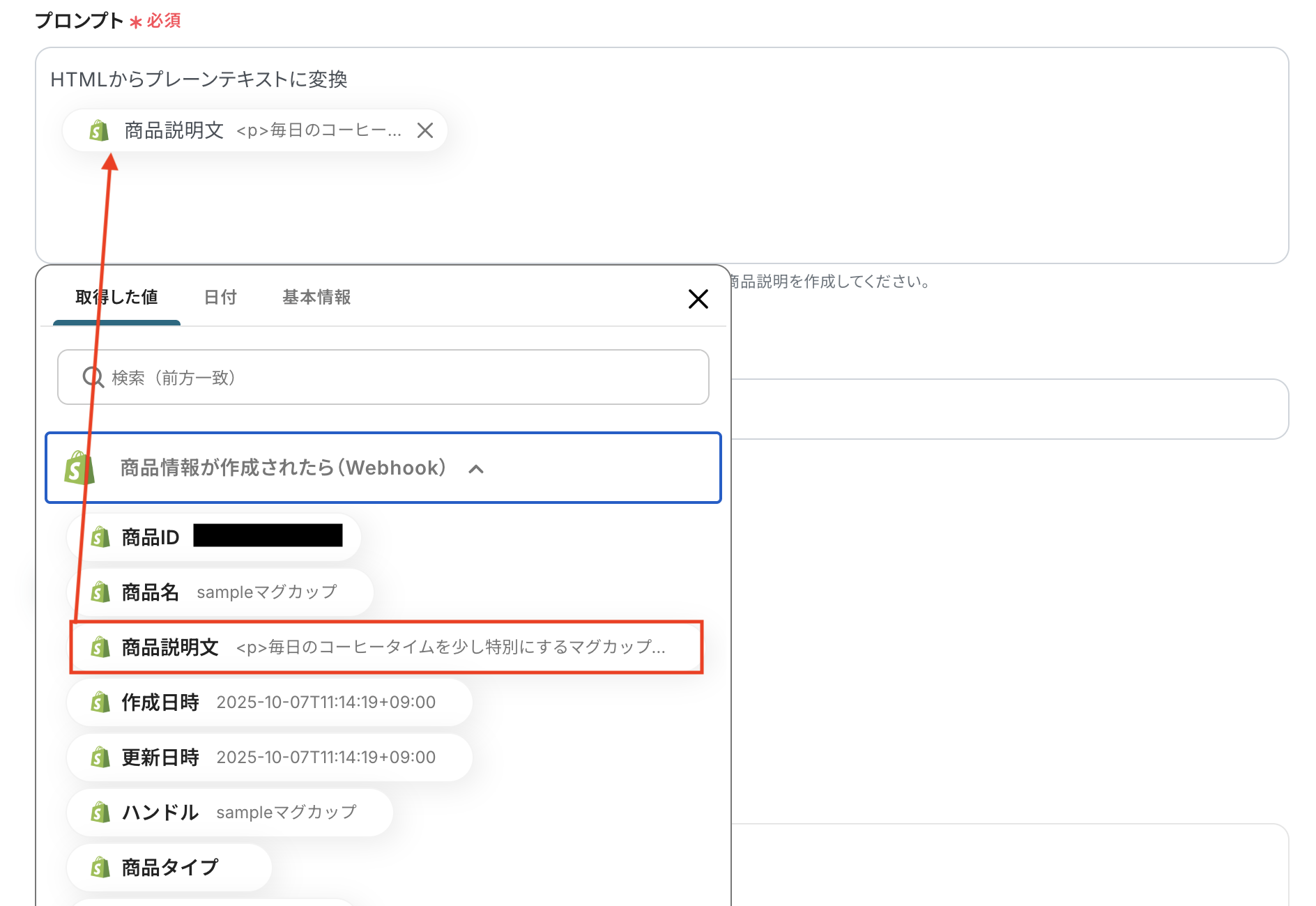
入力が完了したら「テスト」をクリックして、設定した内容で正しくテキストが生成されるか確認してみましょう。
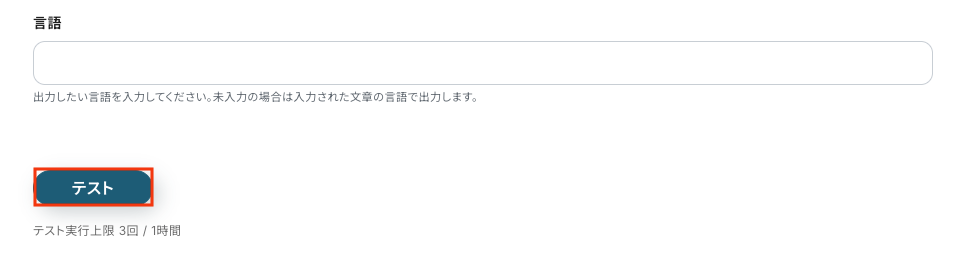
テストが成功すると、指定したプロンプトに沿って生成されたテキストが表示されます。
以下の画像の取得した値をもとに、Tumblrへ投稿を作成できます。
内容を確認し、「保存する」をクリック。
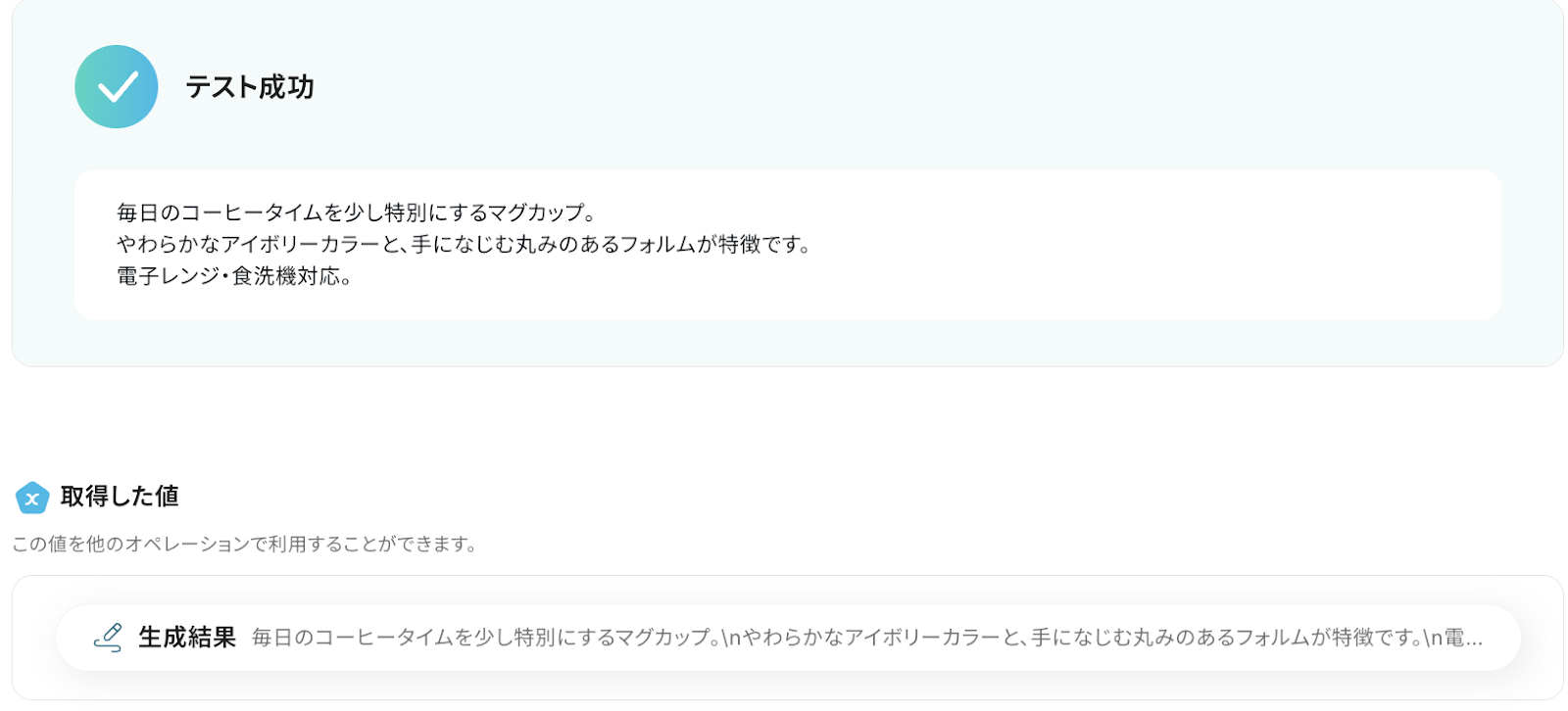
ステップ6:Tumblrのアクション設定
最後のステップです!
「Create Blog Post」をクリックします。
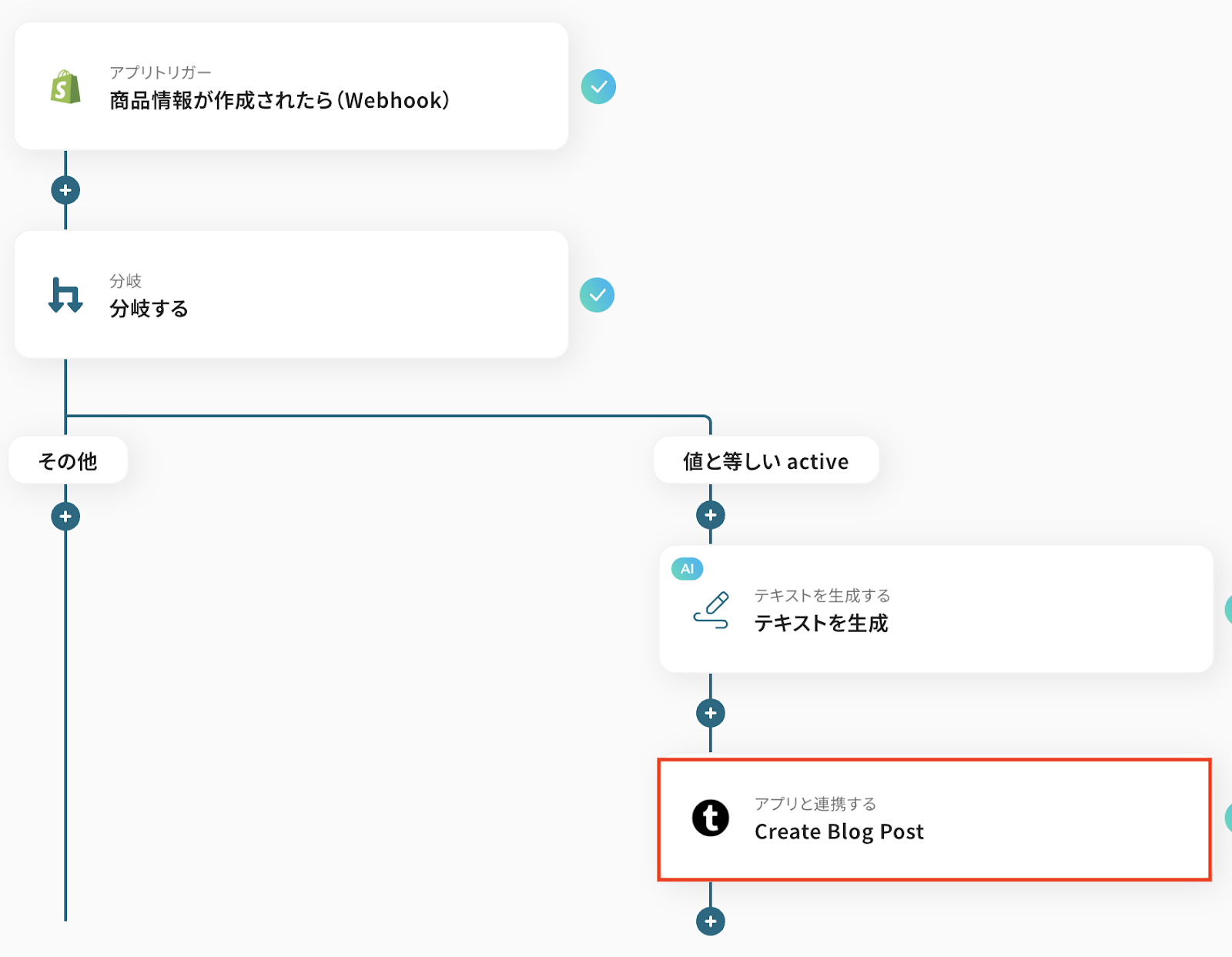
タイトルは任意で変更できます。
アプリとアクションはあらかじめ設定されているため、そのまま内容を確認してください。
Tumblrと連携するアカウント情報に問題がなければ、「次へ」をクリックします。
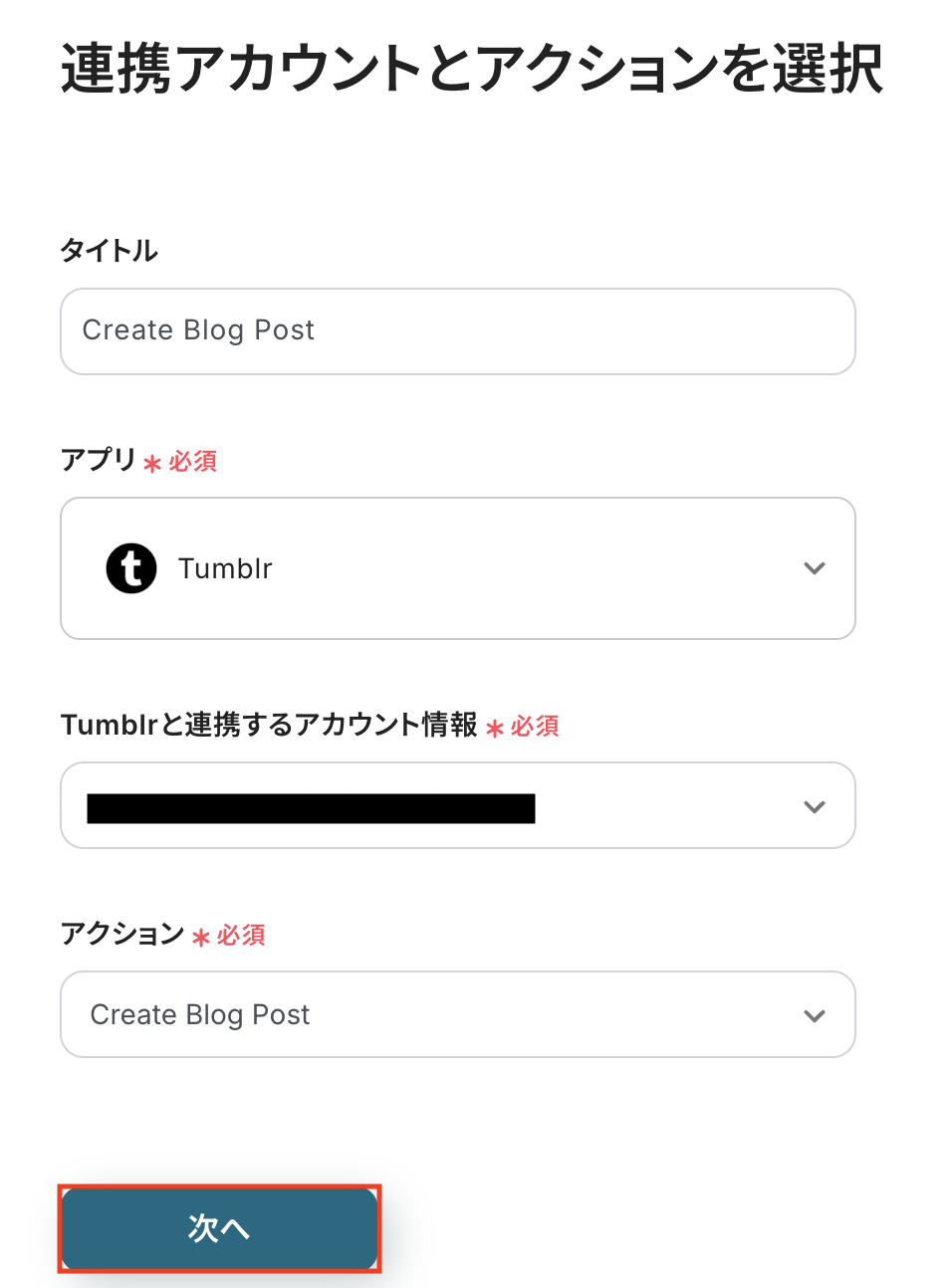
Blog Identifier
投稿を作成するTumblrのブログを指定するために、ブログ識別子(Blog Identifier)を入力します。
ブラウザで自分のTumblr投稿画面を開き、表示されているURLを確認してください。
例)https://www.tumblr.com/blog/yoom123 の場合、
このURLの末尾にある 「yoom123」 の部分が、ブログ識別子(Blog Identifier)となります。

Content Blocks
投稿するブログの内容を設定しましょう。
入力欄をクリックすると、前のステップでShopify、テキスト生成結果から取得した値が表示されるので、選択して入力しましょう。
取得した値を活用することで値が固定化されず、フローボットを起動するたびに最新の情報を自動で反映できます。
なお、テキストを直接入力した部分は固定値とされるため、取得した値を活用せず設定を行うと毎回同じブログがTumblrに投稿されてしまうので注意が必要です。
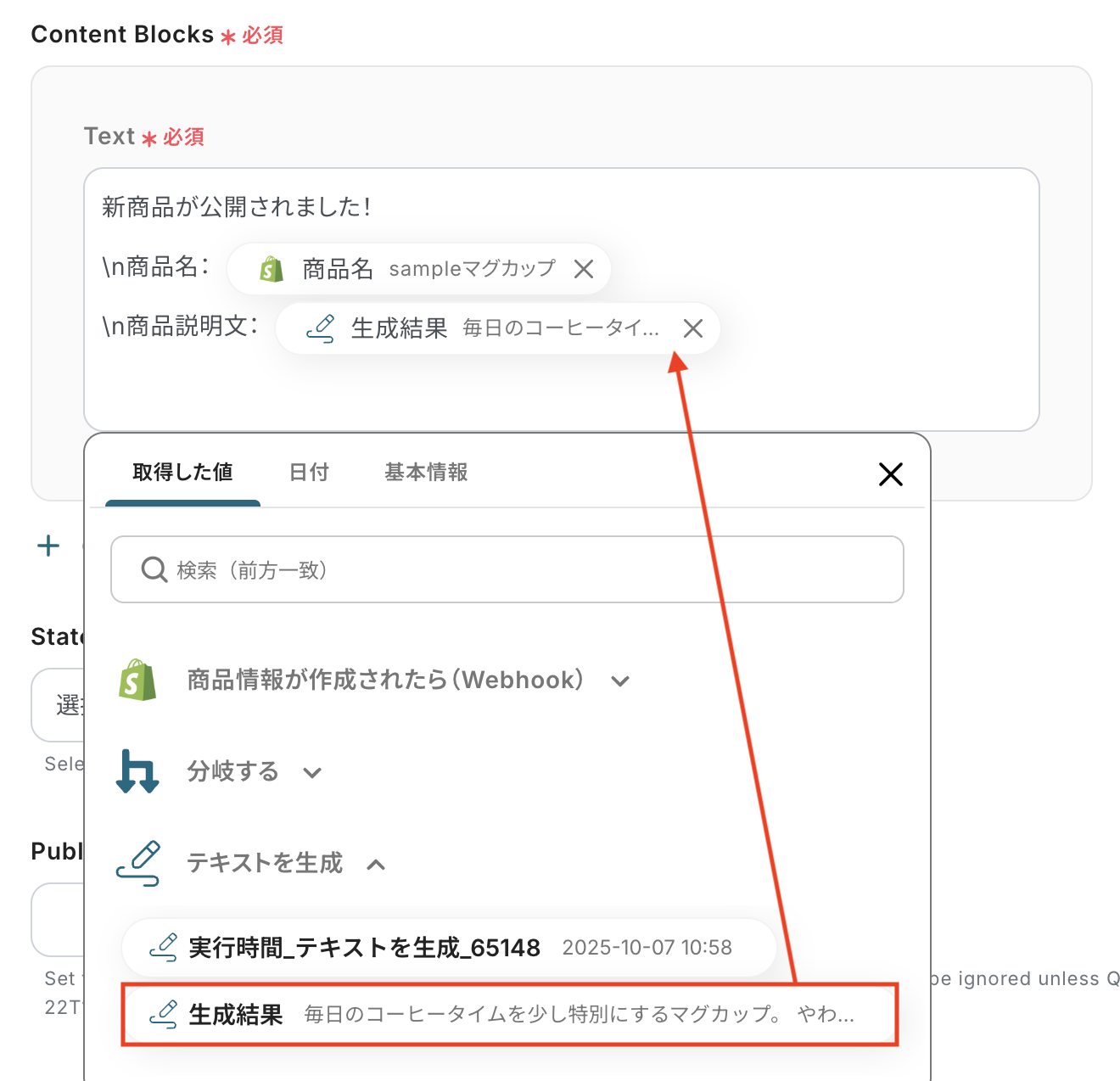
その他の項目もお好みで設定可能です。
注釈を参考に、必要に応じて設定してみてくださいね。
入力が完了したら「テスト」をクリックして、設定した内容でブログが投稿されるか確認しましょう。
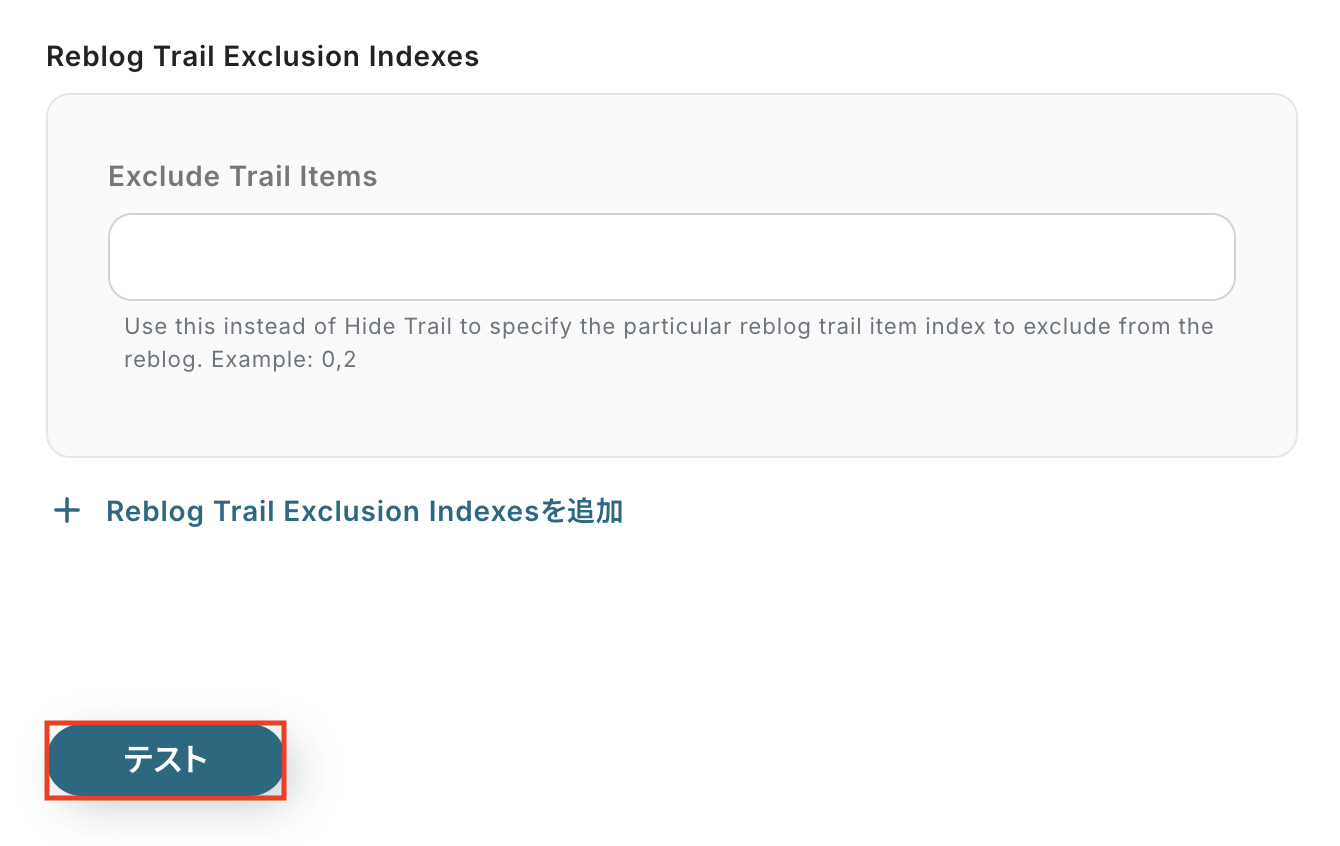
テストが成功したらTumblrの画面を開き、ブログが実際に投稿されているかを確認してみましょう。
今回は下記のとおり作成されていました!

問題がなければYoomの操作画面に戻り、「保存する」をクリックします。
以上ですべての設定が完了しました!
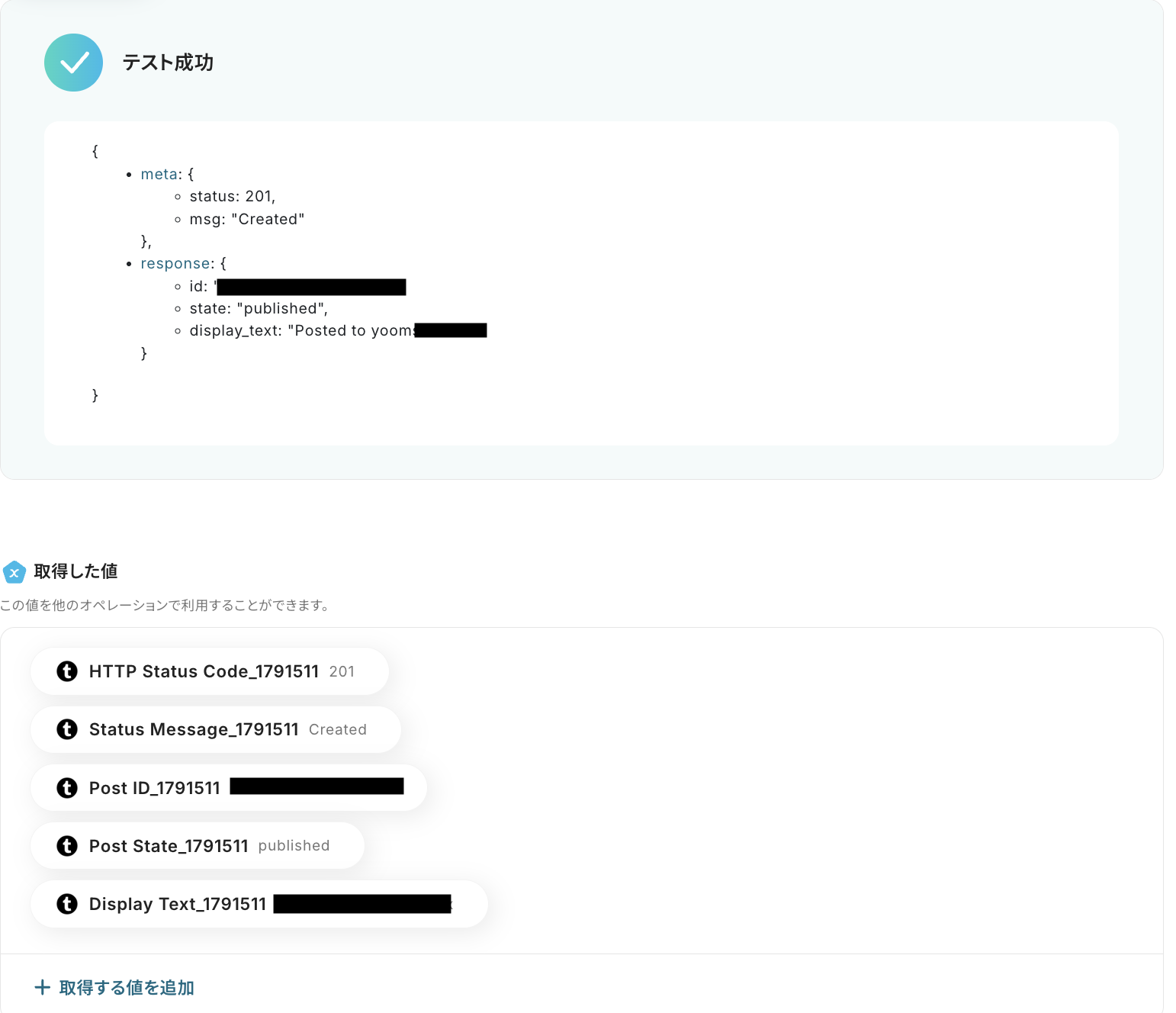
ステップ7: トリガーをONにし、フローが起動するかを確認
設定が完了すると、画面上に以下のようなメニューが表示されます。
トリガーをONにすることで、Shopifyで商品情報が特定ステータスで作成されたタイミングで、AIが商品情報からテキストを整形し、Tumblrに自動で投稿が作成されるようになります。
実際にShopifyで特定ステータスの商品情報を作成し、その内容をもとに生成されたブログ内容がTumblrに投稿されるかを確認してみましょう。
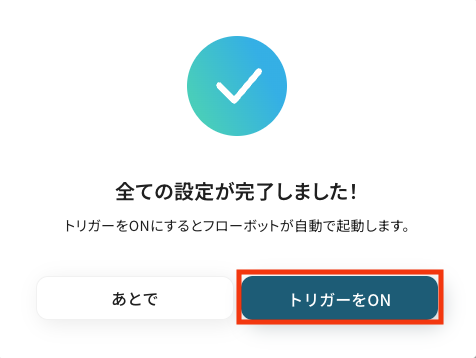
TumblrのデータをShopifyに連携したい場合
今回はShopifyからTumblrへデータを連携する方法をご紹介しましたが、逆にTumblrからShopifyへのデータ連携を実施したい場合は、下記のテンプレートも併せてご利用ください。
TumblrでNew Postを検知したら、テキストを抽出してShopifyで商品を追加する
Tumblrで新しい投稿が行われたことを検知し、その投稿内容からテキスト情報を抽出してShopifyに新しい商品として下書き登録する連携です。
例えば、Tumblrで紹介したコンセプトやデザインを商品化する際に、投稿内容を基にShopifyの商品登録を自動で開始できるため、アイデアから商品化までのプロセスをスムーズにし、登録作業の手間を削減します。
このフローは投稿から情報を抽出する処理を含むため、効率的な商品登録が可能です。
TumblrでNew Postを検知したら、テキストを抽出してShopifyで商品を追加する
試してみる
■概要
Tumblrを情報発信に活用し、Shopifyで商品を販売しているものの、投稿のたびに手動で商品登録を行う作業に手間を感じていませんか?また、手作業による情報の転記ミスなども懸念点の一つです。このワークフローは、TumblrとShopifyの連携を自動化し、Tumblrに新しい投稿があった際に、その内容からテキストをAIが抽出しShopifyへ自動で商品を追加します。日々の定型業務を効率化し、より創造的な業務に時間を活用できます。
■このテンプレートをおすすめする方
・TumblrとShopifyを活用したECサイト運営で、手作業での商品登録に課題を感じている方
・Tumblrの投稿内容を基に、Shopifyへの商品登録を自動化し、業務を効率化したいと考えている方
・手作業による転記ミスをなくし、正確な商品情報をShopifyに反映させたいEC担当者の方
■注意事項
・Tumblr、ShopifyのそれぞれとYoomを連携してください。
・トリガーは5分、10分、15分、30分、60分の間隔で起動間隔を選択できます。
・プランによって最短の起動間隔が異なりますので、ご注意ください。
・Shopifyはチームプラン・サクセスプランでのみご利用いただけるアプリとなっております。フリープラン・ミニプランの場合は設定しているフローボットのオペレーションやデータコネクトはエラーとなりますので、ご注意ください。
・チームプランやサクセスプランなどの有料プランは、2週間の無料トライアルを行うことが可能です。無料トライアル中には制限対象のアプリを使用することができます。
ShopifyやTumblrを使ったその他の自動化例
今回ご紹介した連携以外でも、ShopifyやTumblrのAPIを活用してさまざまな業務を自動化することが可能です。
もし気になるものがあれば、こちらも試してみてください!
Shopifyを使った便利な自動化例
Shopifyで商品情報が作成されたり、Google スプレッドシートに行が追加された際に、自動的に商品を登録したり、投稿を作成する仕組みが整っています。
この自動化により、商品登録からマーケティングまで一貫して効率化され、手動での作業を減らすことができるでしょう。
特にECサイト運営者や、商品情報をスムーズに他のプラットフォームに反映させたい方に最適です。
Google スプレッドシートに行が追加されたら、Shopifyに商品を作成する
試してみる
■概要
Google スプレッドシートで商品情報を管理し、それをShopifyへ一つひとつ手作業で登録する業務は、時間がかかるだけでなく入力ミスの原因にもなりがちです。
特に、Google スプレッドシートとShopify間のデータ連携を手動で行っている場合、その負担は小さくありません。
このワークフローを活用すれば、Google スプレッドシートに新しい商品情報を追加するだけで、Shopifyに自動で商品が作成されるため、こうした課題を解消し、正確かつスムーズな商品登録を実現します。
■このテンプレートをおすすめする方
・Google スプレッドシートとShopifyを併用し、商品登録を手作業で行っているEC担当者の方
・Google スプレッドシートからShopifyへのデータ転記ミスをなくし、業務を効率化したいと考えている方
・Shopifyでの商品登録を自動化し、より戦略的な業務に集中したいマーケティング担当者の方
■注意事項
・Google スプレッドシート、Shopify のそれぞれとYoomを連携してください。
・Shopifyはチームプラン・サクセスプランでのみご利用いただけるアプリとなっております。フリープラン・ミニプランの場合は設定しているフローボットのオペレーションやデータコネクトはエラーとなりますので、ご注意ください。
・チームプランやサクセスプランなどの有料プランは、2週間の無料トライアルを行うことが可能です。無料トライアル中には制限対象のアプリを使用することができます。
・トリガーは5分、10分、15分、30分、60分の間隔で起動間隔を選択できます。
・プランによって最短の起動間隔が異なりますので、ご注意ください。
Googleフォームの情報をもとに、説明文をAI生成してShopifyに商品を追加する
試してみる
■概要
Googleフォームでの商品データ送信をトリガーに、AIで説明文を自動生成し、Shopifyへ商品を登録する業務ワークフローです。
ECサイト運営におけるAI活用を手軽に始められ、集客効率化や業務負担の軽減が期待できます。
■このテンプレートをおすすめする方
・Googleフォームで商品データを収集し、Shopifyに登録している方
・商品説明文の作成に時間がかかり、手間を感じているECサイト運営担当者の方
・ECサイトの運用でAIを活用し、効率アップを目指したい方
■注意事項
・Googleフォーム、ShopifyのそれぞれとYoomを連携してください。
・Shopifyはチームプラン・サクセスプランでのみご利用いただけるアプリとなっております。フリープラン・ミニプランの場合は設定しているフローボットのオペレーションやデータコネクトはエラーとなりますので、ご注意ください。
・チームプランやサクセスプランなどの有料プランは、2週間の無料トライアルを行うことが可能です。無料トライアル中には制限対象のアプリを使用することができます。
・トリガーは5分、10分、15分、30分、60分の間隔で起動間隔を選択できます。
・プランによって最短の起動間隔が異なりますので、ご注意ください。
・Googleフォームをトリガーとして使用した際の回答内容を取得する方法は下記をご参照ください。
https://intercom.help/yoom/ja/articles/6807133
Shopifyで商品情報が作成されたら、Mailchimpでキャンペーンを自動で配信する
試してみる
■概要
「Shopifyで商品情報が作成されたら、Mailchimpでキャンペーンを自動で配信する」フローは、オンラインストアの商品管理と顧客への情報発信をシームレスに繋げる業務ワークフローです。新商品が追加された際に、手動でメールを作成・送信する手間を省き、効率的に最新情報を顧客へ届けることができます。これにより、商品の告知やプロモーション活動がスムーズに行えるようになります。
■このテンプレートをおすすめする方
・Shopifyを利用してオンラインストアを運営している事業者の方
・新商品の情報を顧客に迅速に通知したいマーケティング担当者の方
・メール配信の自動化を導入して業務効率を上げたいと考えている経営者の方
・手動でのメール送信に時間を取られているチームリーダーの方
・Mailchimpを活用して顧客コミュニケーションを強化したい方
■注意事項
・Shopify、MailchimpのそれぞれとYoomを連携してください。
Shopifyで商品情報が作成されたら、MediumにPostを作成する
試してみる
■概要
Shopifyで新商品を登録するたびに、Mediumへ告知記事を手作業で作成・投稿する業務に手間を感じていませんか。
この作業は単純ですが、更新漏れや転記ミスの原因にもなりがちです。
このワークフローを活用すれば、Shopifyで商品情報が作成されると、その情報を基にMediumのPostが自動で作成されます。
ShopifyとMediumの連携を自動化し、効率的でミスのない情報発信を実現します。
■このテンプレートをおすすめする方
・ShopifyとMediumを併用しており、商品情報の二重入力の手間を解消したいストア運営者の方
・Shopifyの新商品情報をMediumへ展開し、コンテンツマーケティングを効率化したいご担当者の方
・手作業による情報発信での転記ミスや投稿漏れを防ぎ、業務の正確性を高めたいと考えている方
■注意事項
・Shopify、MediumのそれぞれとYoomを連携してください。
・Shopifyはチームプラン・サクセスプランでのみご利用いただけるアプリとなっております。フリープラン・ミニプランの場合は設定しているフローボットのオペレーションやデータコネクトはエラーとなりますので、ご注意ください。
・チームプランやサクセスプランなどの有料プランは、2週間の無料トライアルを行うことが可能です。無料トライアル中には制限対象のアプリを使用することができます。
Shopifyで商品情報が作成されたら、WordPressの投稿を作成する
試してみる
■概要
「Shopifyで商品情報が作成されたら、WordPressの投稿を作成する」フローは、オンラインショップとブログの連携をスムーズにする業務ワークフローです。
新しい商品をShopifyに登録すると、その情報が自動的にWordPressに投稿されるため、手動での入力作業が不要になります。
これにより、商品紹介やブログ更新が効率化され、ショップ運営にかかる時間を削減できます。
■このテンプレートをおすすめする方
・Shopifyを利用してオンラインショップを運営している方
・WordPressを活用してブログや商品紹介ページを運営している方
・商品情報の更新作業を自動化して効率化したいと考えている方
・手動でのデータ入力によるミスを減らしたい方
・複数のプラットフォームを連携させて一元管理を目指している経営者や担当者の方
■注意事項
・Shopify、WordPressのそれぞれとYoomを連携してください。
Shopifyで商品情報が作成されたら、任意の情報をAIで生成しMediumにPostを作成する
試してみる
■概要
Shopifyで新商品を追加するたびに、Mediumで紹介記事を手作業で作成する業務に手間を感じていませんか?
商品の特徴をまとめ、文章を作成して投稿するまでの一連の作業は、時間もかかり他の業務を圧迫することもあります。
このワークフローを活用すれば、Shopifyに商品情報を登録するだけで、AIが自動で紹介文を生成し、Mediumへの投稿までを自動化できるため、ShopifyとMediumを連携させた効率的なコンテンツマーケティングを実現できます。
■このテンプレートをおすすめする方
・ShopifyとMediumを活用し、商品紹介コンテンツの作成を手作業で行っている方
・Shopifyの新商品リリース情報を、よりスピーディーにMediumで発信したい方
・AIを活用してコンテンツ作成の効率化を図りたいECサイトの運営担当者の方
■注意事項
・Shopify、MediumのそれぞれとYoomを連携してください。
・Shopifyはチームプラン・サクセスプランでのみご利用いただけるアプリとなっております。フリープラン・ミニプランの場合は設定しているフローボットのオペレーションやデータコネクトはエラーとなりますので、ご注意ください。
・チームプランやサクセスプランなどの有料プランは、2週間の無料トライアルを行うことが可能です。無料トライアル中には制限対象のアプリを使用することができます。
Shopifyで商品情報が作成されたら、説明を要約しRedditのサブレディットに投稿する
試してみる
■概要
Shopifyで新商品を登録した後、Redditなどのコミュニティで宣伝することは重要ですが、その都度手作業で投稿するのは手間がかかる作業です。
また、効果的な投稿文を毎回考えるのも負担になりがちです。
このワークフローを活用すれば、ShopifyとRedditを連携させ、新商品の登録をきっかけにAIが商品説明を要約し、指定のサブレディットへ自動で投稿できます。
こうした定型業務から解放され、より重要な業務へ注力することが可能になります。
■このテンプレートをおすすめする方
・Shopifyで運営するECサイトの集客にRedditを活用しており、投稿作業を効率化したい方
・ShopifyとReddit間の情報共有を手作業で行っており、時間や手間を削減したいと考えている方
・新商品のプロモーション活動を自動化し、人的ミスなく迅速に行いたいマーケティング担当者の方
■注意事項
・Shopify、RedditのそれぞれとYoomを連携してください。
・Shopifyはチームプラン・サクセスプランでのみご利用いただけるアプリとなっております。フリープラン・ミニプランの場合は設定しているフローボットのオペレーションやデータコネクトはエラーとなりますので、ご注意ください。
・チームプランやサクセスプランなどの有料プランは、2週間の無料トライアルを行うことが可能です。無料トライアル中には制限対象のアプリを使用することができます。
Squareで顧客が作成されたらShopifyに登録する
試してみる
■概要
Squareで新しい顧客が作成されるたびに、手作業でShopifyへ同じ情報を入力する作業は、手間がかかる上にミスの原因にもなりがちです。こうした繰り返しの作業は、本来注力すべき顧客対応や店舗運営の時間を圧迫してしまうこともあります。このワークフローを活用すれば、Squareに顧客情報が作成されたタイミングで、自動的にShopifyへも顧客情報が登録できます。これにより、二重入力の手間や入力ミスといった課題を解消できます。
■このテンプレートをおすすめする方
・SquareとShopifyを併用し、顧客データの手入力に課題を感じているEC担当者の方
・顧客情報の管理ミスを減らし、データの正確性を向上させたいと考えている店舗運営責任者の方
・手作業による登録業務を自動化し、より創造的な業務に時間を使いたいと考えている方
■注意事項
・Shopify、SquareのそれぞれとYoomを連携してください。
・Shopifyはチームプラン・サクセスプランでのみご利用いただけるアプリとなっております。フリープラン・ミニプランの場合は設定しているフローボットのオペレーションやデータコネクトはエラーとなりますので、ご注意ください。
・チームプランやサクセスプランなどの有料プランは、2週間の無料トライアルを行うことが可能です。無料トライアル中には制限対象のアプリを使用することができます。
Typeformの回答内容をもとにShopifyに商品情報を登録する
試してみる
■概要
「Typeformの回答内容をもとにShopifyに商品情報を登録する」ワークフローを利用すると、データ入力の負担が軽減します。
作業時間が短縮されるため、業務効率化に寄与します。
■このテンプレートをおすすめする方
・Typeformを使用して顧客からの情報を収集している方
・迅速に収集した情報をもとにShopifyで商品登録を行いたい方
・手動での商品登録作業を省略し、業務の効率化を図りたい方
・Shopifyでの商品の追加や更新頻度が高い方
・Typeformを日常的に使っていて、収集したデータをスピーディに活用したい方
■注意事項
・TypeformとShopifyのそれぞれとYoomを連携してください。
・Shopifyはチームプラン・サクセスプランでのみご利用いただけるアプリとなっております。フリープラン・ミニプランの場合は設定しているフローボットのオペレーションやデータコネクトはエラーとなりますので、ご注意ください。
・チームプランやサクセスプランなどの有料プランは、2週間の無料トライアルを行うことが可能です。無料トライアル中には制限対象のアプリを使用することができます。
WordPressで投稿が公開されたら、Shopifyに商品を追加する
試してみる
■概要
WordPressで作成したコンテンツをShopifyの商品として登録する際、手作業での情報入力に手間を感じていませんか。
また、手作業によるコピー&ペーストは、情報の入力漏れやミスの原因にもなりかねません。
このワークフローは、WordPressとShopifyの連携を自動化するものであり、WordPressで特定の投稿が公開されると、その内容を基にShopifyへ自動で商品を追加します。
これにより、ECサイト運営における登録作業の効率化を実現します。
■このテンプレートをおすすめする方
・WordPressとShopifyを利用して、コンテンツ投稿から商品登録までの流れを効率化したいECサイト運営者の方
・手作業による情報登録での入力ミスや、登録漏れといったヒューマンエラーを防止したいマーケティング担当者の方
・WordPressとShopifyを連携させ、より戦略的なコンテンツマーケティングと販売促進を行いたい方
■注意事項
・WordPress、ShopifyのそれぞれとYoomを連携してください。
・トリガーは5分、10分、15分、30分、60分の間隔で起動間隔を選択できます。
・プランによって最短の起動間隔が異なりますので、ご注意ください。
・Shopifyはチームプラン・サクセスプランでのみご利用いただけるアプリとなっております。フリープラン・ミニプランの場合は設定しているフローボットのオペレーションやデータコネクトはエラーとなりますので、ご注意ください。
・チームプランやサクセスプランなどの有料プランは、2週間の無料トライアルを行うことが可能です。無料トライアル中には制限対象のアプリを使用することができます。
Tumblrを使った便利な自動化例
Tumblrで新しい投稿が検出されたら、自動的にMediumに記事を投稿したり、Discordに通知を送信できます。
さらに、NotionやMicrosoft Excelにレコードを追加することも可能です。
このような自動化を活用することで、コンテンツの拡散を加速させ、作業の効率化を図ることができます。
BASEで公開されている商品が作成・更新されたら、TumblrでBlog Postを作成する
試してみる
■概要
ネットショップ作成サービス「BASE」で商品を作成・更新するたびに、手作業でTumblrにも投稿するのは手間がかかる作業ではないでしょうか。この二度手間な作業は、投稿の遅れや転記ミスといったヒューマンエラーの原因にもなりかねません。このワークフローを活用すれば、BASEの商品情報と連携してTumblrへの投稿を自動化できるため、こうした課題をスムーズに解消し、プロモーション活動を効率化できます。
■このテンプレートをおすすめする方
・BASEで運営するストアの商品情報を、Tumblrで発信しているストアオーナーの方
・BASEとTumblr間の手作業による情報連携に、手間や時間を要している方
・新商品のプロモーションを迅速に行い、集客を効率化したいマーケティング担当者の方
■注意事項
・BASE、TumblrのそれぞれとYoomを連携してください。
・トリガーは5分、10分、15分、30分、60分の間隔で起動間隔を選択できます。
・プランによって最短の起動間隔が異なりますので、ご注意ください。
・分岐はミニプラン以上のプランでご利用いただける機能(オペレーション)となっております。フリープランの場合は設定しているフローボットのオペレーションはエラーとなりますので、ご注意ください。
・ミニプランなどの有料プランは、2週間の無料トライアルを行うことが可能です。無料トライアル中には制限対象のアプリや機能(オペレーション)を使用することができます。
Discordのチャンネルで特定のメッセージが送信されたら、テキストを抽出しTumblrでBlog Postを作成する
試してみる
■概要
Discordでの有益な情報やアナウンスを、Tumblrでブログとして発信したいものの、手作業でのコピー&ペーストに手間を感じてはいないでしょうか。
また、手作業では投稿漏れや内容の間違いが発生してしまうこともあります。
このワークフローを活用すれば、Discordの特定メッセージ投稿をきっかけに、Tumblrへのブログ投稿を自動化できるため、こうした情報発信の課題をスムーズに解消できます。
■このテンプレートをおすすめする方
・Discordでのアナウンスや議論をTumblrでアーカイブ・発信しているコミュニティ運営者の方
・DiscordとTumblrの連携を手作業で行っており、情報転記の手間をなくしたいと考えている方
・コミュニティ内の重要な情報を整理し、外部へ効率的に発信したいコンテンツクリエイターの方
■注意事項
・Discord、TumblrのそれぞれとYoomを連携してください。
・トリガーは5分、10分、15分、30分、60分の間隔で起動間隔を選択できます。
・プランによって最短の起動間隔が異なりますので、ご注意ください。
・分岐はミニプラン以上のプランでご利用いただける機能(オペレーション)となっております。フリープランの場合は設定しているフローボットのオペレーションはエラーとなりますので、ご注意ください。
・ミニプランなどの有料プランは、2週間の無料トライアルを行うことが可能です。無料トライアル中には制限対象のアプリや機能(オペレーション)を使用することができます。
Google Driveで特定のフォルダにファイルがアップロードされたら、OCRで文字を抽出しTumblrでBlog Postを作成する
試してみる
■概要
Google Driveに保存した画像やPDFの内容を、手作業でTumblrに投稿する作業に手間を感じていませんか。特に画像内のテキストを書き起こす作業は時間がかかり、ミスの原因にもなりがちです。
このワークフローを活用すれば、Google Driveの特定フォルダにファイルをアップロードするだけで、OCR機能が文字情報を自動で読み取り、その内容をTumblrへ投稿する一連の作業を自動化できます。TumblrとGoogle Driveを連携させることで、手作業による転記の手間をなくし、効率的なコンテンツ投稿を実現します。
■このテンプレートをおすすめする方
・Google Driveに保存した画像やメモから、手作業でTumblrへの投稿を行っている方
・TumblrとGoogle Driveを連携させ、コンテンツ投稿のフローを効率化したいと考えている方
・画像内の文字起こしなど、定型的ながらも時間のかかる作業を自動化したいマーケティング担当者の方
■注意事項
・Google Drive、TumblrのそれぞれとYoomを連携してください。
・トリガーは5分、10分、15分、30分、60分の間隔で起動間隔を選択できます。
・プランによって最短の起動間隔が異なりますので、ご注意ください。
・OCRまたは音声を文字起こしするAIオペレーションはチームプラン・サクセスプランでのみご利用いただける機能となっております。フリープラン・ミニプランの場合は設定しているフローボットのオペレーションはエラーとなりますので、ご注意ください。
・チームプランやサクセスプランなどの有料プランは、2週間の無料トライアルを行うことが可能です。無料トライアル中には制限対象のアプリやAI機能(オペレーション)を使用することができます。
・OCRデータは6,500文字以上のデータや文字が小さい場合などは読み取れない場合があるので、ご注意ください。
・ダウンロード可能なファイル容量は最大300MBまでです。アプリの仕様によっては300MB未満になる可能性があるので、ご注意ください。
・トリガー、各オペレーションでの取り扱い可能なファイル容量の詳細は下記をご参照ください。
https://intercom.help/yoom/ja/articles/9413924
Squareで注文が作成されたら、TumblrでBlog Postを作成する
試してみる
■概要
Squareで新しい注文が入るたびに、その情報をTumblrのブログ記事として手動で作成・投稿する作業に手間を感じていませんか?この作業は単純ですが、迅速な情報発信が求められる場面では対応の遅れや入力ミスが発生しがちです。このワークフローを活用すれば、Squareでの注文作成をきっかけに、注文情報を基にしたTumblrのBlog Post作成を自動化し、TumblrとSquareを連携させた効率的な情報発信を実現します。
■このテンプレートをおすすめする方
・Squareの注文情報を活用し、Tumblrでのコンテンツ作成を効率化したいオンラインストアの運営者の方
・手作業による情報転記や投稿の遅れ、入力ミスなどの課題を解消したいマーケティング担当者の方
・TumblrとSquareの連携による新しいプロモーションや情報発信の方法を模索している方
■注意事項
・Square、TumblrのそれぞれとYoomを連携してください。
TumblrでNew Postを検知したら、Discordでメッセージを送信する
試してみる
■概要
Tumblrの新しい投稿をチームやコミュニティに共有する際、都度URLをコピーしてDiscordに手動で貼り付けていませんか?この作業は単純ですが、投稿のたびに行うのは手間がかかり、共有漏れのリスクも伴います。このワークフローを活用すれば、Tumblrでの新規投稿を自動で検知し、指定したDiscordチャンネルへメッセージを送信できるため、情報共有を効率化し、こうした課題をスムーズに解消できます。
■このテンプレートをおすすめする方
・Tumblrの更新情報を、運営するDiscordコミュニティへ迅速に共有したい方
・TumblrとDiscord間の情報連携を手作業で行っており、手間や共有漏れを感じている方
・複数ツール間の定型的な情報共有を自動化し、本来の業務に集中したいと考えている方
■注意事項
・Tumblr、DiscordのそれぞれとYoomを連携してください。
・トリガーは5分、10分、15分、30分、60分の間隔で起動間隔を選択できます。
・プランによって最短の起動間隔が異なりますので、ご注意ください。
TumblrでNew Postを検知したら、MediumでPostを作成する
試してみる
■概要
TumblrとMediumの両方で情報発信を行う際、同じ内容をそれぞれのプラットフォームに手動で投稿する作業に手間を感じていませんか?コンテンツの二重投稿は時間がかかるだけでなく、転記ミスや投稿漏れのリスクも伴います。このワークフローを活用すれば、Tumblrへの投稿をトリガーとして、MediumへのPost作成を自動化し、TumblrとMedium間でのコンテンツ連携をスムーズに行うことが可能です。
■このテンプレートをおすすめする方
・TumblrとMediumの両方で情報発信を行い、投稿作業を効率化したいと考えている方
・Tumblrでの投稿内容をMediumへ自動的に連携させ、コンテンツ管理の手間を削減したい方
・複数のプラットフォームでのコンテンツ投稿における、転記ミスや投稿漏れを防ぎたい方
■注意事項
・Tumblr、MediumのそれぞれとYoomを連携してください。
・トリガーは5分、10分、15分、30分、60分の間隔で起動間隔を選択できます。
・プランによって最短の起動間隔が異なりますので、ご注意ください。
TumblrでNew Postを検知したら、Microsoft Excelにレコードを追加する
試してみる
■概要
Tumblrの投稿内容をコンテンツの分析やバックアップのために、Microsoft Excelへ手作業で転記しているものの、手間や時間がかかると感じていませんか。
このワークフローを活用すれば、Tumblrで新しい投稿があった際に、自動でMicrosoft Excelの指定したシートにレコードを追加することが可能です。TumblrからMicrosoft Excelへの面倒な転記作業を自動化し、データの管理を効率化します。
■このテンプレートをおすすめする方
・Tumblrの投稿データを分析や記録のためにMicrosoft Excelで管理している方
・手作業による情報転記の手間を削減し、コンテンツ制作に集中したいと考えている方
・投稿データのバックアップやアーカイブ作成のプロセスを自動化したいWeb担当者の方
■注意事項
・Tumblr、Microsoft ExcelのそれぞれとYoomを連携してください。
・Microsoft365(旧Office365)には、家庭向けプランと一般法人向けプラン(Microsoft365 Business)があり、一般法人向けプランに加入していない場合には認証に失敗する可能性があります。
・トリガーは5分、10分、15分、30分、60分の間隔で起動間隔を選択できます。
・プランによって最短の起動間隔が異なりますので、ご注意ください。
TumblrでNew Postを検知したら、Notionでレコードを追加する
試してみる
■概要
Tumblrで収集した情報や自社の投稿を、後から見返せるようにNotionへ手作業で転記するのは手間がかかる作業ではないでしょうか。また、手作業による転記では、コピー&ペーストのミスや重要な投稿の見逃しが発生する可能性もあります。このワークフローを活用すれば、TumblrとNotionを連携させ、新しい投稿があった場合にNotionのデータベースへ自動で情報を追加できるため、こうした情報管理における課題を解消します。
■このテンプレートをおすすめする方
・Tumblrで収集した情報をNotionで管理しており、転記作業を自動化したい方
・TumblrとNotionを活用したコンテンツ管理の効率を向上させたいと考えている方
・手作業による情報転記の手間や、転記漏れなどのミスをなくしたいと考えている方
■注意事項
・Tumblr、NotionのそれぞれとYoomを連携してください。
・トリガーは5分、10分、15分、30分、60分の間隔で起動間隔を選択できます。
・プランによって最短の起動間隔が異なりますので、ご注意ください。
TumblrでNew Postを検知したら、テキストを整形しMastodonでStatusを作成する
試してみる
■概要
TumblrとMastodon、両方のプラットフォームで情報発信を行っているものの、それぞれに手動で投稿する作業に手間を感じていませんか。
同じ内容を投稿する際のコピー&ペースト作業は、時間もかかり、投稿漏れなどのミスにも繋がりかねません。
このワークフローを活用すれば、Tumblrへの新規投稿をトリガーにして、AIがテキストを整形しMastodonへ自動で投稿する一連の流れを構築でき、SNS運用の効率化を実現します。
■このテンプレートをおすすめする方
・TumblrとMastodonの両方で情報発信をしており、投稿作業を効率化したい方
・複数のSNSを手動で更新する作業に時間がかかり、本来の業務を圧迫している方
・手作業による投稿ミスや更新漏れを防ぎ、安定したSNS運用を目指している方
■注意事項
・Tumblr、MastodonのそれぞれとYoomを連携してください。
・トリガーは5分、10分、15分、30分、60分の間隔で起動間隔を選択できます。
・プランによって最短の起動間隔が異なりますので、ご注意ください。
Notionのデータソースで特定の更新を検知したら、TumblrでBlog Postを作成する
試してみる
■概要
Notionでコンテンツを管理し、Tumblrでブログとして発信しているものの、手作業での転記に手間を感じてはいないでしょうか。
また、手動での作業はコピー&ペーストのミスや更新漏れといったヒューマンエラーの原因にもなりかねません。
このワークフローを活用すれば、Notionのデータベースでページが更新されると、その内容がTumblrへ自動で投稿されるため、このような課題を解消し、コンテンツ発信業務を効率化できます。
■このテンプレートをおすすめする方
・Notionを情報ストックの場として活用し、Tumblrへの連携を手作業で行っている方
・NotionとTumblrを利用したコンテンツ投稿の作業時間を短縮したいと考えている方
・手作業による転記ミスや投稿漏れを防ぎ、コンテンツの品質を維持したい担当者の方
■注意事項
・Tumblr、NotionのそれぞれとYoomを連携してください。
・トリガーは5分、10分、15分、30分、60分の間隔で起動間隔を選択できます。
・プランによって最短の起動間隔が異なりますので、ご注意ください。
・分岐はミニプラン以上のプランでご利用いただける機能(オペレーション)となっております。フリープランの場合は設定しているフローボットのオペレーションはエラーとなりますので、ご注意ください。
・ミニプランなどの有料プランは、2週間の無料トライアルを行うことが可能です。無料トライアル中には制限対象のアプリや機能(オペレーション)を使用することができます。
まとめ
ShopifyとTumblrの連携を自動化することで、これまで手作業で行っていた商品情報のプロモーション投稿にかかる時間と手間を削減し、転記ミスなどのヒューマンエラーを防ぐことができます。
これにより、マーケティング担当者は新商品の発売と同時に迅速かつ正確な情報発信が可能となり、手動での投稿作業から解放されることで、より戦略的なコンテンツ企画や分析といったコア業務に集中できる環境が整うでしょう。
今回ご紹介したような業務自動化を実現できるノーコードツール「Yoom」を使えば、画面上の指示に従って操作するだけで直感的に業務フローを構築できます。
もし自動化に少しでも興味を持っていただけたなら、ぜひこちらから無料登録して、Yoomによる業務効率化を体験してみてください!
よくあるご質問
Q:連携がエラーになった場合、通知は来ますか?
A:設定している場合、フローボットがエラーになると、Yoomに登録する際に設定したメールアドレスに通知が送られます。
通知先は、メールの他にSlackやChatworkも設定できます。
通知メールには、エラーが起きている該当のオペレーションや詳細のリンクが記載されているので、まずは通知内容を確認しましょう。
再実行は自動で行われないため、エラー修正後手動で再実行してください。
ヘルプページで解決しない場合は、サポート窓口を利用することもできます。
Q:投稿にハッシュタグを自動で付けることは可能ですか?
A:はい、可能です。
Tumblrのアクション「Create Blog Post」の設定画面から、Tags欄に任意の値を入力することで、投稿時にハッシュタグを自動で付与できます。
複数のハッシュを設定したい場合は、以下のようにカンマ区切り(,)で各項目を入力してください。
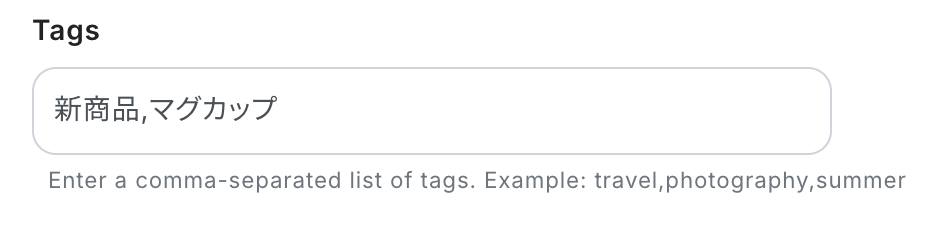
この設定を行うことで、Shopifyの商品情報と連動したハッシュタグ付き投稿を自動で作成でき、Tumblr内での検索や拡散にもつながります。
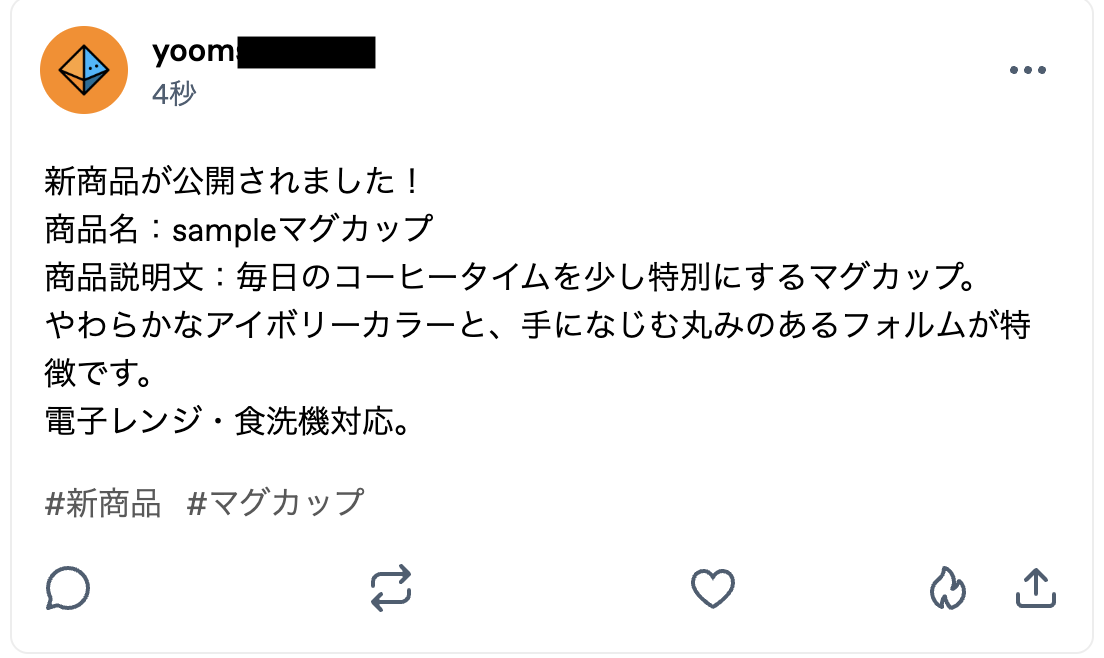
Q:AIを使ってSEOを意識した文章を生成できますか?
A:はい、可能です。
YoomのAIアクション「テキストを生成」では、プロンプト欄に任意の指示文を入力することで、目的に合わせた文章を柔軟に生成できます。
例えば以下のように、キーワード・トーン・ターゲット層などを指定することで、SEOを意識した自然な紹介文を自動で作成することが可能です。
-
プロンプト例
以下の商品の説明文をもとに、SEOを意識した自然な日本語の紹介文を作成してください。
主要キーワード:「マグカップ」「北欧デザイン」「ギフト」「コーヒータイム」
トーン:やわらかく上品で、20〜40代の女性に響く文章
目的:商品ページ用の魅力的な説明文として使用
文字数:300文字程度
HTMLタグを使わずに出力してください。
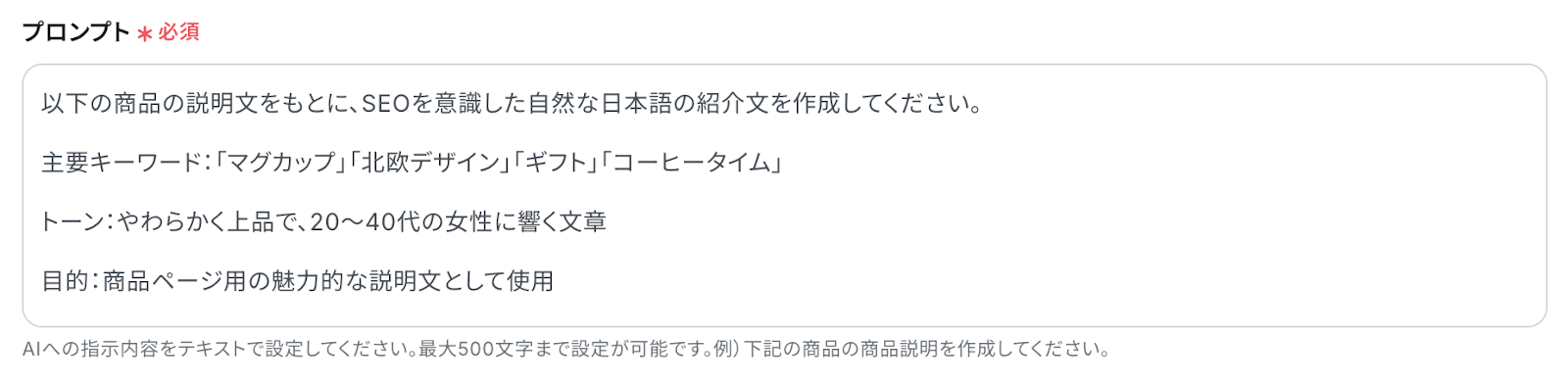
上記プロンプトによって生成された内容をもとにしたブログが以下のとおりです。
このように、目的に合わせてプロンプトを設定することで、「検索キーワードを自然に組み込む」「読者層に合わせたトーンに調整する」といった、SEOを意識したテキスト生成も実現できます。
テキスト生成機能の設定方法はこちらもご参照ください。